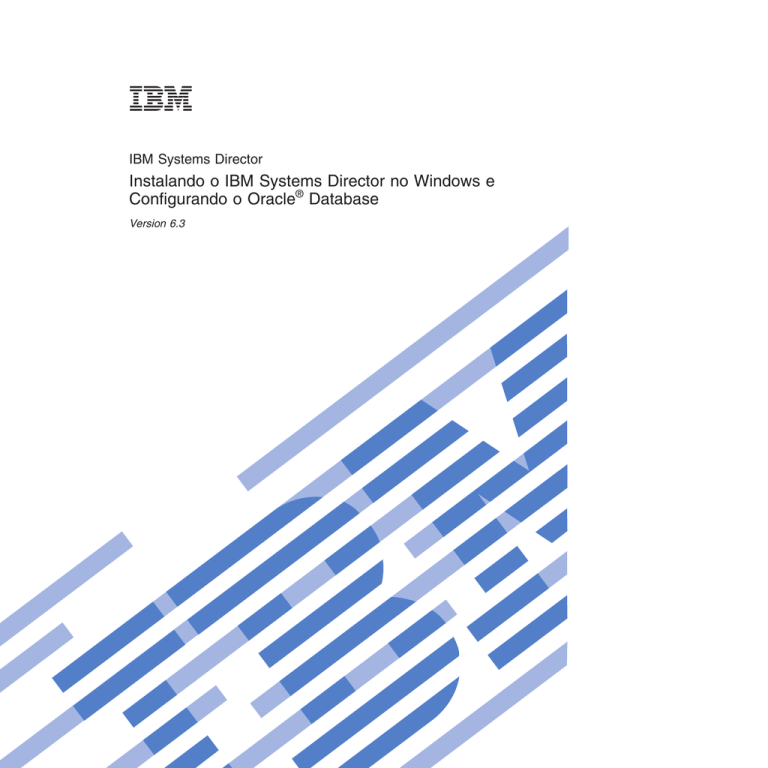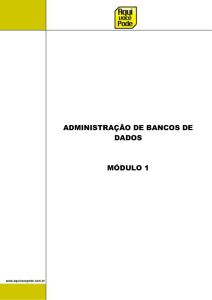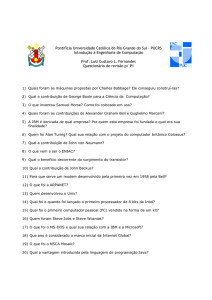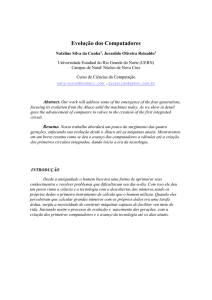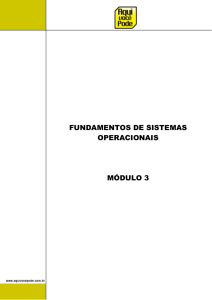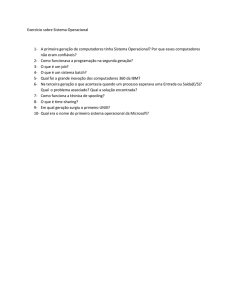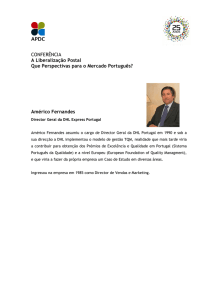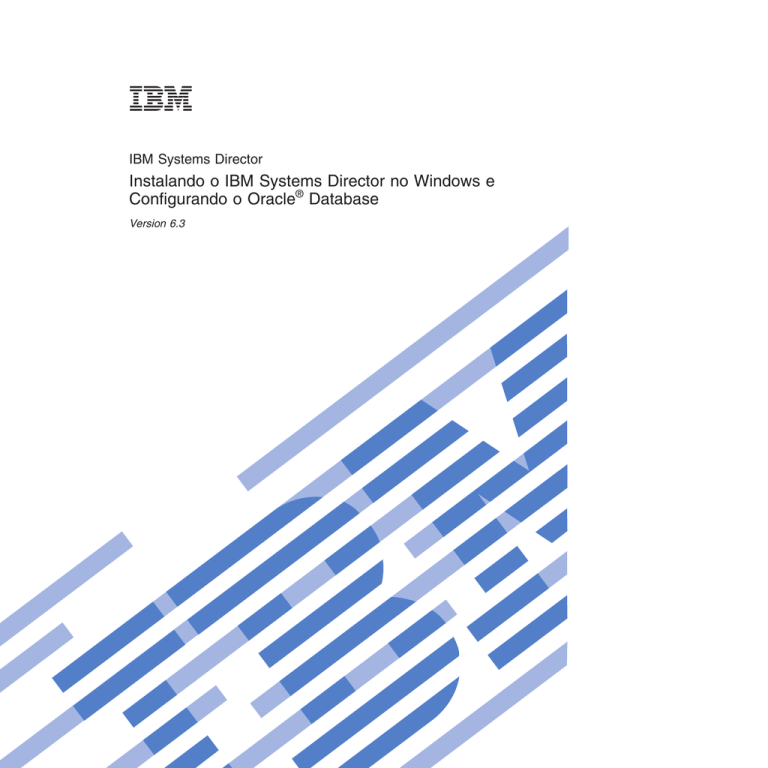
IBM Systems Director
Instalando o IBM Systems Director no Windows e
Configurando o Oracle® Database
Version 6.3
IBM Systems Director
Instalando o IBM Systems Director no Windows e
Configurando o Oracle® Database
Version 6.3
Nota
Antes de usar estas informações e o produto suportado por elas, leia as informações em “Avisos”
na página 131.
© Copyright IBM Corporation 1999, 2012.
Índice
Sobre esta Publicação . . . . . . . . v
Convenções e Terminologia . . . . . . . .
Publicações e Informações Relacionadas . . . .
Recursos da Web . . . . . . . . . . . .
Como Enviar seus Comentários . . . . . . .
. v
. v
viii
. ix
Lista de Verificação: Instalando o IBM
Systems Director Server . . . . . . . xi
Lista de Verificação: Instalando
Agentes . . . . . . . . . . . . . . xiii
Configurando Plug-ins do IBM Systems
Director . . . . . . . . . . . . .
Configurando a Interface da Linha de
Comandos . . . . . . . . . . . . .
Revisando as Opções de Segurança do
Microsoft Internet Explorer . . . . . . .
Configurando Propriedades de Endereço IP .
Alterando Configurações de Funcionamento
do Servidor do IBM Systems Director . . .
Recuperando-se de uma Instalação com Falha do
IBM Systems Director Server 6.3.x . . . . . .
65
67
67
68
70
72
Capítulo 2. Instalando Agentes . . . . 75
Capítulo 1. Instalando o IBM Systems
Director . . . . . . . . . . . . . . . 1
Visão Geral da Instalação . . . . . . . . . . 1
Instalando o IBM Systems Director Server . . . . 2
Adquirindo o IBM Systems Director Server . . . 3
Adquirindo um DVD de Instalação . . . . . 4
Fazendo Download do Pacote de Instalação . . 4
Preparando o Servidor de Gerenciamento. . . . 4
Planilha de Instalação para o Servidor de
Gerenciamento. . . . . . . . . . . . 4
Preparando o Aplicativo de Banco de Dados. . 8
Preparando para Instalar o IBM Systems
Director Server no Windows. . . . . . . 13
Preparando Firewalls e Proxies do IBM
Systems Director. . . . . . . . . . . 15
Instalando Firmware e Drivers de Dispositivo 16
Executando Utilitário de Pré-instalação (PIU) . . 20
Executando o IBM Systems Director Utilitário
de Pré-instalação no Servidor de
Gerenciamento (Windows) . . . . . . . 21
Verificações Pré-instalação do Windows . . . 22
Instalando o IBM Systems Director no Servidor
de Gerenciamento . . . . . . . . . . . 28
Instalando o IBM Systems Director Server no
Windows . . . . . . . . . . . . . 28
Dicas para Criação do Arquivo de Resposta
do Servidor para IBM Systems Director Server 34
Verificando a Instalação Bem-sucedida do IBM
Systems Director no Servidor de Gerenciamento . 35
Configurando o IBM Systems Director Server
Após a Instalação . . . . . . . . . . . 35
Configurando o Banco de Dados para Usar
com IBM Systems Director . . . . . . . 36
Alternando o Banco de Dados Usado pelo
IBM Systems Director . . . . . . . . . 39
Atributos de Configuração do Banco de Dados 44
Dicas para Senhas e Autoridades de Usuário
do Banco de Dados . . . . . . . . . . 54
Efetuando Logon no IBM Systems Director
Server pela Primeira Vez . . . . . . . . 61
Reiniciando o IBM Systems Director Server . . 62
Ativando Suporte ao IP Dinâmico . . . . . 63
© Copyright IBM Corp. 1999, 2012
Executando o Pre-Installation Utility em um Agente
(Windows). . . . . . . . . . . . . . . 76
Instalando o Common Agent . . . . . . . . 78
Preparando-se para um Sistema gerenciado pelo
Common Agent . . . . . . . . . . . . 78
Obtendo Licenças para Common Agent . . . 78
Preparando para Instalar o Common Agent no
Windows . . . . . . . . . . . . . 79
Instalando Agentes Utilizando o Assistente de
Instalação do Agente . . . . . . . . . . 80
Instalando o Common Agent Manualmente. . . 83
Instalando o Common Agent no Windows . . 84
Instalando o Agente de Plataforma . . . . . . 91
Preparando-se para um sistema gerenciado do
Agente de Plataforma . . . . . . . . . . 92
Preparando para Instalar o Agente de
Plataforma no Windows . . . . . . . . 92
Instalando Agentes Utilizando o Assistente de
Instalação do Agente . . . . . . . . . . 93
Instalando o Agente de Plataforma Manualmente 97
Instalando o Agente de Plataforma no
Windows . . . . . . . . . . . . . 97
Verificando a Instalação Bem-sucedida de um
Agente IBM Systems Director . . . . . . . . 105
Capítulo 3. Preparando Sistemas
Gerenciados Sem Agente . . . . . . 107
Preparando o Gerenciamento de Processadores de
Serviço com o IBM Systems Director . . . .
Preparando para Gerenciar um Chassi do IBM
BladeCenter Usando o IBM Systems Director
Server em um Servidor Não Blade . . . . .
Preparando para Gerenciar um Chassi do IBM
BladeCenter Usando o IBM Systems Director
Server em um Servidor Blade . . . . . . .
Preparando Sistemas Gerenciados Windows . .
Preparando Sistemas Gerenciados do Windows
Server 2003 . . . . . . . . . . . .
Preparando Sistemas Gerenciados do Windows
Server 2008 . . . . . . . . . . . .
Preparando Sistemas Gerenciados Windows
Vista . . . . . . . . . . . . . .
. 107
. 114
. 115
. 117
. 117
. 118
. 119
iii
Preparando o Gerenciamento de um Sistema
Gerenciado sem Agente Executando
Windows Vista . . . . . . . . . . .
Preparando um Sistema Windows Vista para
Gerenciamento do sistema gerenciado do
Agente de Plataforma . . . . . . . .
Preparando um Sistema Windows Vista para
Gerenciamento do Sistema gerenciado pelo
Common Agent . . . . . . . . . .
Preparando Sistemas Gerenciados Windows XP
119
121
122
122
Capítulo 4. Desinstalando . . . . . . 125
iv
Instalando no Windows e Configurando o Oracle® Database
Desinstalando o IBM Systems Director no
Windows . . . . . . . . . . . . . .
Desinstalando o IBM Systems Director
Utilizando o Recurso Adicionar ou Remover
Programas do Windows . . . . . . . .
Desinstalando o IBM Systems Director
Utilizando o Comando isduninst . . . .
. 125
. 126
. 128
Avisos . . . . . . . . . . . . . . 131
Marcas Registradas
.
.
.
.
.
.
.
.
.
.
. 133
Sobre esta Publicação
Esta publicação fornece informações sobre como instalar o IBM® Systems Director
pela primeira vez. Ela também cobre os seguintes tópicos:
v Preparando o Servidor para o Processo de Instalação
v Configurando um Banco de Dados para Uso com IBM Systems Director Server
v (Opcional) Alternando o Banco de Dados Usado pelo IBM Systems Director
v Ativando os Plug-ins Avançados do IBM Systems Director
v Instalando Agentes e Preparando Sistemas Gerenciados sem Agentes
v Desinstalando
Se estiver usando uma versão impressa destas informações, talvez você queira
imprimir os PDFs relacionados:
v Guia de Planejamento do IBM Systems Director
v Atualizando e Migrando para o IBM Systems Director 6.3
v Guia de Gerenciamento de Sistemas
É possível acessar informações adicionais e PDFs no website do centro de
informações do IBM Systems Director em publib.boulder.ibm.com/infocenter/
director/pubs/index.jsp.
Convenções e Terminologia
Estes avisos foram projetados para destacar informações chave:
Nota: Estes avisos fornecem dicas, orientação e conselhos importantes.
Importante: Estes avisos fornecem informações ou orientações que poderão ajudar
a evitar situações difíceis ou inconvenientes.
Atenção: Estes avisos indicam possíveis danos a programas, dispositivos ou
dados. Um aviso de atenção aparece antes da instrução ou da situação em que
danos podem ocorrer.
Publicações e Informações Relacionadas
É possível visualizar o mesmo conteúdo no Centro de Informações do IBM
Systems Director como documentos em PDF. Para visualizar um arquivo PDF, você
precisa do Adobe Acrobat Reader, que pode ser transferido por download
gratuitamente no website da Adobe em http://get.adobe.com/reader/.
Centros de informações e coletas de tópicos
v IBM Systems
http://publib.boulder.ibm.com/eserver/
Visualize a página de captura inicial do centro de informações IBM Systems, que
fornece informações integradas para múltiplos produtos IBM Systems.
v IBM Systems Director
publib.boulder.ibm.com/infocenter/director/pubs/index.jsp
© Copyright IBM Corp. 1999, 2012
v
Atualizado periodicamente, o conjunto de tópicos do IBM Systems Director
contém a maior parte da documentação atualizada disponível para o IBM
Systems Director.
v Plug-ins do IBM Systems Director
http://publib.boulder.ibm.com/infocenter/director/pubs/topic/extensions/
extensionparent.html
Visualize o centro de informações do IBM Systems para obter informações sobre
como instalar e usar os plug-ins que estendem a funcionalidade do IBM Systems
Director.
v IBM Systems Director UIMs (Upward Integration Modules)
publib.boulder.ibm.com/infocenter/systems/topic/uims/fqs0_main.html
Leia o conjunto de tópicos do IBM Systems Director UIM (Upward Integration
Modules) para aprender como instalar e usar os módulos de integração
ascendente e pacotes de gerenciamento que possibilitam que produtos de grupo
de trabalho e de gerenciamento corporativo não IBM interpretem e exibam
dados fornecidos pelo Common Agent e Agente de Plataforma.
v Licenciamento de API do IBM Systems Director
http://publib.boulder.ibm.com/infocenter/director/devsdk/index.jsp
Visualize as informações sobre licença relativas ao uso de APIs do IBM Systems
Director e sua documentação associada. Preencha o formulário para solicitar
acesso à API. Depois que suas informações forem revisadas, você será contatado
com informações adicionais relativas ao acesso e uso das APIs.
Publicações
Notas sobre a Liberação 6.3.2
Fornece uma referência fácil a informações de planejamento, instalação e
resolução de problemas para o IBM Systems Director
IBM Systems Director Planning Guide
Fornece informações de planejamento, incluindo requisitos de hardware
para executar componentes do IBM Systems Director, hardware, sistemas
operacionais, bancos de dados e software de gerenciamento de sistemas
corporativos e de grupo de trabalho suportados do IBM Systems Director.
Arquivos PDF para instalar o IBM Systems Director Server
Fornece instruções detalhadas para você se preparar para, instalar e
configurar o IBM Systems Director Server.
Arquivos PDF para instalar agentes do IBM Systems Director
Fornece instruções detalhadas para você se preparar para e instalar agentes
IBM Systems Director em seus sistemas gerenciados, bem como se preparar
para sistemas gerenciados sem agente.
Arquivos PDF para upgrade e migração do IBM Systems Director Server
Fornece instruções detalhadas para atualizar e migrar o IBM Systems
Director Server.
Arquivos PDF para upgrade e migração dos agentes do IBM Systems Director
Fornece instruções detalhadas para atualizar e migrar agentes IBM Systems
Director.
IBM Systems Director Systems Management Guide
Fornece instruções detalhadas para utilizar a Interface da Web e gerenciar
sistemas e recursos em seu ambiente.
vi
Instalando no Windows e Configurando o Oracle® Database
IBM Systems Director Troubleshooting Guide
Fornece informações sobre problemas e como solucioná-los, e estratégias
para resolver problemas comuns.
IBM Systems Director Events Reference
Fornece informações sobre os eventos do IBM Systems Director, incluindo
o tipo de evento, descrição, severidade e detalhes estendidos.
IBM Systems Director Commands Reference
Fornece informações detalhadas sobre comandos (smcli) de interface da
linha de comandos do gerenciamento de sistemas e outros comandos que
podem ser executados diretamente da linha de comandos, inclusive
configuração do banco de dados e início e parada do IBM Systems
Director.
IBM Systems Director Hardware Command Line User's Guide
Fornece informações sobre instalação e uso do Hardware Command Line
(anteriormente conhecido como IBM Management Processor
Command-Line Interface). A saída de comando neste release pode variar
da saída de comando em releases anteriores.
White Papers e Sínteses
v IBM Systems Director
ftp://ftp.software.ibm.com/common/ssi/sa/wh/n/xbw03006usen/
XBW03006USEN.PDF
Este manual fornece uma visão geral detalhada das mudanças no IBM Systems
Director V6.1, incluindo a nova Interface da Web, recursos de segurança, agentes
de sistema operacional, plug-ins integrados e plug-ins adicionais que podem ser
instalados separadamente.
v Proposta de Valor para IBM Systems Director
ftp://ftp.software.ibm.com/common/ssi/sa/wh/n/xbw03007usen/
XBW03007USEN.PDF
Este manual descreve os desafios do gerenciamento operacional para instalações
do servidor corporativo e o IBM Systems Director de valor fornecido.
v Guia de Ajuste de Desempenho e de Escala para o IBM Systems Director 6.3
Requisitos de Hardware para Executar o IBM Systems Director Server
Fornece informações sobre como planejar, implementar, configurar e usar um
IBM Systems Director Server para gerenciar uma grande configuração com ótimo
desempenho. O Performance Tuning and Scaling Guide contém também
informações sobre os seguintes tópicos:
– Execução de plug-ins do IBM Systems Director, como IBM Systems Director
Active Energy Manager® e IBM Scalable Systems Manager
– Integração com produtos Tivoli
– Implementação de alta disponibilidade
Publicações IBM Redbooks
www.ibm.com/redbooks/
Também é possível procurar nesta página da Web documentos com foco no IBM
Systems Director e hardware IBM específico; esses documentos costumam conter
material de gerenciamento de sistemas. O manual a seguir está disponível para o
IBM Systems Director V6.1:
Implementando o IBM Systems Director 6.1
Sobre esta Publicação
vii
Dica: Certifique-se de observar a data da publicação e de determinar a versão do
software IBM Systems Director ao qual a publicação Redbooks se refere.
Mais Informações
Consulte Procurando nas bases de conhecimento para obter mais recursos para
informações adicionais sobre o IBM Systems Director.
Recursos da Web
Aqui estão listados os Web sites e os tópicos dos centros de informações que se
relacionam ao IBM Systems Director.
Websites
v IBM Systems Director
www.ibm.com/systems/management/director/
Visualize o website do IBM Systems Director no ibm.com que fornece links para
downloads e documentação para todas as versões suportadas atualmente do
IBM Systems Director.
v Downloads do IBM Systems Director
www.ibm.com/systems/management/director/downloads/
Visualize o website Downloads do IBM Systems Director no ibm.com que
fornece links para código de download do IBM Systems Director, plug-ins do
IBM Systems Director e módulos de integração ascendente do IBM Systems
Director.
v Documentação e Recursos do IBM Systems Director
www.ibm.com/systems/management/director/resources/
Visualize o website Documentação e Recursos do IBM Systems Director no
ibm.com que fornece links para a documentação do produto, Redbooks,
redpapers, white papers e módulos de aprendizado que são relacionados a IBM
Systems Director, plug-ins do IBM Systems Director e módulos de integração
ascendente IBM Systems Director.
v Integração Ascendente do IBM Systems Director
www.ibm.com/systems/software/director/downloads/integration.html
Visualize o website Integração Ascendente do IBM Systems Director no ibm.com
que fornece informações adicionais sobre os módulos de integração ascendente
do IBM Systems Director que são criados pelo IBM e outras empresas. Os UIMs
do IBM Systems Director permitem que produtos de gerenciamento de sistemas
corporativos e de grupo de trabalho de terceiros interpretem e exibam dados
fornecidos pelo IBM Systems Director sistema gerenciado do Agente de
Plataforma.
v Wiki de Melhores Práticas do IBM Systems Director
www.ibm.com/developerworks/wikis/display/WikiPtype/
IBM+Systems+Director+Best+Practices+Wiki
Visualize a documentação atualizada e boas práticas para oIBM Systems Director
em vários sistemas.
v Servidores IBM
www.ibm.com/servers/
Visualize o website Servidores do IBM para aprender sobre o Servidor de
sistemas do IBM e outros produtos de armazenamento.
v IBM ServerProven
viii
Instalando no Windows e Configurando o Oracle® Database
www.ibm.com/servers/eserver/serverproven/compat/us/
Visualize o website IBM ServerProven para aprender sobre compatibilidade de
hardware de sistemas IBM System x e BladeCenter com aplicativos IBM e
middleware, incluindo IBM Systems Director.
Fóruns
v IBM Systems Director Forum (System x, System z, Power Systems)
www.ibm.com/developerworks/forums/forum.jspa?forumID=759
Visualize o website Fórum do IBM Systems Director no ibm.com para discutir
problemas relacionados a produto que pertencem a IBM Systems Director, IBM
Systems Director UIMs e extensões do IBM Systems Director. Este website inclui
um link para obter o fórum usando um feed Rich Site Summary (RSS).
v IBM Systems Director 6.x SDK Forum
www.ibm.com/developerworks/forums/forum.jspa?forumID=1852&start=0
Visualize o website Fórum do IBM Systems Director 6.x SDK para discutir
problemas que pertencem ao IBM Systems Director Software Development Kit
(SDK). Este website inclui um link para obter o fórum usando um feed Rich Site
Summary (RSS).
v IBM Systems Forums
www.ibm.com/developerworks/forums/dw_esforums.jsp
Visualize o website Fórum do IBM Systems no ibm.com para aprender sobre
vários fóruns disponíveis para discutir sobre problemas relacionados a
tecnologia e ao produto que pertencem a produtos de hardware e software do
IBM Systems. Este website inclui um link para obter o fórum usando um feed
Rich Site Summary (RSS).
Como Enviar seus Comentários
Seu feedback é importante para ajudar a fornecer informações mais precisas e da
mais alta qualidade.
Se você tiver algum comentário sobre este manual ou qualquer outra publicação
IBM Systems Director, acesse o website do Centro de Informações do IBM Systems
Director em publib.boulder.ibm.com/infocenter/director/pubs/index.jsp. Você
encontrará a página de feedback em que poderá digitar e enviar comentários.
Sobre esta Publicação
ix
x
Instalando no Windows e Configurando o Oracle® Database
Lista de Verificação: Instalando o IBM Systems Director
Server
Utilize esta lista de verificação como orientação no processo de instalação.
1 Prepare o servidor de gerenciamento.
__ 1. Consulte as planilhas de instalação (“Planilha de Instalação para o Servidor
de Gerenciamento” na página 4.
__ 2. Prepare o aplicativo de banco de dados (“Preparando o Aplicativo de Banco
de Dados” na página 8).
__ 3. Prepare firewalls e proxies no servidor de gerenciamento (“Preparando
Firewalls e Proxies do IBM Systems Director” na página 15).
__ 4. Prepare o servidor de gerenciamento (“Preparando para Instalar o IBM
Systems Director Server no Windows” na página 13).
__ 5. Execute o Utilitário de Pré-instalação (“Executando Utilitário de
Pré-instalação (PIU)” na página 20.
2 Instale o IBM Systems Director Server.
__ 1. Instale o IBM Systems Director Server (“Instalando o IBM Systems Director
Server no Windows” na página 28).
__ 2. Configure o aplicativo de banco de dados (“Configurando o Banco de Dados
para Usar com IBM Systems Director” na página 36).
__ 3. Verifique a instalação do servidor de gerenciamento. (“Verificando a
Instalação Bem-sucedida do IBM Systems Director no Servidor de
Gerenciamento” na página 35
3 Configurando após a instalação (efetuando login pela primeira vez, alternando bancos de dados
e muito mais)
__ 1. Execute uma configuração pós-instalação do IBM Systems Director Server
(“Configurando o IBM Systems Director Server Após a Instalação” na página
35).
© Copyright IBM Corp. 1999, 2012
xi
xii
Instalando no Windows e Configurando o Oracle® Database
Lista de Verificação: Instalando Agentes
Utilize esta lista de verificação como orientação no processo de instalação.
1 Prepare seus sistemas gerenciados.
__ 1. Execute o Utilitário de Pré-instalação (“Executando o Pre-Installation
Utility em um Agente (Windows)” na página 76.
__ 2. Prepare os sistemas para o Agente de Plataforma (“Preparando-se para
um sistema gerenciado do Agente de Plataforma” na página 92).
__ 3. Prepare os sistemas para o Common Agent (“Preparando-se para um
Sistema gerenciado pelo Common Agent” na página 78).
__ 4. Se for relevante, prepare quaisquer sistemas gerenciados sem agentes para
descoberta e gerenciamento pelo IBM Systems Director (Capítulo 3,
“Preparando Sistemas Gerenciados Sem Agente”, na página 107).
2 Instale os agentes.
__ 1. Utilize o Assistente de Instalação do Agente para implementar pacotes do
agente em seus sistemas gerenciados (“Instalando Agentes Utilizando o
Assistente de Instalação do Agente” na página 80).
© Copyright IBM Corp. 1999, 2012
xiii
xiv
Instalando no Windows e Configurando o Oracle® Database
Capítulo 1. Instalando o IBM Systems Director
Se estiver instalando o IBM Systems Director pela primeira vez, use estas
instruções para instalar a versão mais recente em seu sistema.
Este procedimento assume que seu sistema não tenha uma versão do IBM Systems
Director ou IBM Director e, portanto, não há nada para ser atualizado ou migrado.
Se estiver atualizando ou migrando dados de uma versão anterior do IBM Systems
Director, consulte Atualizando e Migrando o IBM Systems Director.
Tarefas relacionadas:
Atualizando e Migrando o Systems Director
Referências relacionadas:
Resolução de Problemas de Instalação e Migração
Visão Geral da Instalação
Antes de instalar o IBM Systems Director, entenda o processo de instalação geral e
os componentes.
Processo de Instalação
O gráfico abaixo ilustra o processo de instalação geral. Após preparar seu ambiente
existente para o IBM Systems Director e determinar como pretende usar o produto,
você deve preparar seu sistema para instalar o servidor de gerenciamento. Há um
Utilitário de Pré-instalação, planilhas de instalação e tarefas para ajudá-lo a
preparar seu servidor para um processo de instalação perfeito. Lembre-se desse
fluxo geral conforme você avança pelas tarefas de pré-instalação e de instalação.
Após verificar se o servidor de gerenciamento foi instalado com sucesso, haverá
tarefas para configurar o servidor de gerenciamento e padronizar essas
configurações de acordo com suas necessidades. Tarefas semelhantes são
necessárias para a instalação do agente em sistemas gerenciados.
Ambiente preparado
Adquirindo o
Systems Director
Instalando o servidor
de gerenciamento
Verificar sucesso
Verificar
atualizações
Configurando
após a Instalação
Instalando
Agentes
Verificar sucesso
Verificar
atualizações
FMQ0558-0
Preparando-se
para instalar
Após o IBM Systems Director ser instalado e configurado pela primeira vez, é
possível continuar descobrindo novos sistemas, coletar inventário e configurar
plug-ins.
© Copyright IBM Corp. 1999, 2012
1
Descoberta
Configurar
Plug-ins
FMQ0560-0
Inventário
Os plug-ins base no IBM Systems Director fornecem a função principal para
gerenciar o ciclo de vida completo dos servidores IBM, armazenamento, rede e
servidores virtuais. Os plug-ins que fornecem função avançada ou função adaptada
a um determinado ambiente podem ser transferidos por download e instalados
sobre o IBM Systems Director.
Os plug-ins avançados abaixo são instalados automaticamente com IBM Systems
Director:
v Active Energy Manager
v Service and Support Manager
v IBM Systems Director VMControl
Esses plug-ins não têm mais um processo de instalação ou desinstalação separado.
Embora não seja necessário fazer download, instalar ou configurar esses plug-ins
separadamente, você deve ativar o Active Energy Manager e o IBM Systems
Director VMControl antes de usá-los. Para obter mais informações sobre como
ativar ou usar esses plug-ins, consulte Configurando Plug-ins do IBM Systems
Director.
Nota: Para obter mais informações sobre descoberta, inventário e uso de interface
da Web, consulte Publicações e Informações Relacionadas para acessar o guia
Gerenciamento de Sistemas.
Tarefas relacionadas:
Adquirindo o IBM Systems Director Server
Preparando o Servidor de Gerenciamento
Executando Utilitário de Pré-instalação (PIU)
Instalando o Systems Director Server
Configurando após a Instalação
Verificando a Instalação Bem-sucedida do IBM Systems Director no Servidor de
Gerenciamento
Atualizando o Systems Director
Referências relacionadas:
Planejamento
Planilha de Instalação para o Servidor de Gerenciamento
Instalando o IBM Systems Director Server
Instalar o IBM Systems Director Server requer alguma preparação.
2
Instalando no Windows e Configurando o Oracle® Database
O gráfico a seguir descreve o processo de instalação para IBM Systems Director
Server. Use os links fornecidos para adquirir, se preparar para, instalar e configurar
o IBM Systems Director Server.
Preparando o ambiente
Adquirindo o Systems
Director
- Site de download
- Mídia
Instalando o servidor de
gerenciamento
- Preparando-se para
instalar
- Executando o PIU
- Instalando
Descobrindo Sistemas
Configurando e
ativando plug-ins
FQM0554-3
Verificando uma
instalação bemsucedida
Verificando
atualizações
Nota: Para obter informações sobre descoberta, inventário e uso de interface da
Web, consulte Publicações e Informações Relacionadas para acessar o guia
Gerenciamento de Sistemas.
Conceitos relacionados:
Descoberta do sistema
Tarefas relacionadas:
Planejamento
Atualizando o Systems Director
Descobrindo Sistemas com a Descoberta do Sistema
Ativando Plug-ins Avançados
Efetuando Logon no IBM Systems Director Server pela Primeira Vez
Referências relacionadas:
Downloads do Systems Director
Adquirindo o IBM Systems Director Server
É possível fazer o download do pacote de instalação ou adquirir um DVD de
instalação. Em seguida, é possível usar o pacote de instalação ou DVD para
instalar o IBM Systems Director Server 6.3.x.
Capítulo 1. Instalando
3
Conceitos relacionados:
“Visão Geral da Instalação” na página 1
Referências relacionadas:
Planejamento
Planilha de Instalação para o Servidor de Gerenciamento
Adquirindo um DVD de Instalação
Caso ainda não tenha um DVD de instalação para IBM Systems Director Server,
conclua as seguintes etapas:
1. Faça o download da imagem do DVD a partir do website Downloads do IBM
Systems Director em http://www.ibm.com/systems/software/director/
downloads/mgmtservers.html.
2. Se estiver usando Windows ou AIX 5.3, grave a imagem em um DVD.
Após adquirir um DVD de instalação, termine de preparar a instalação do servidor
de gerenciamento para IBM Systems Director 6.3.x. Para obter instruções, consulte
“Preparando o Servidor de Gerenciamento”.
Fazendo Download do Pacote de Instalação
Para fazer o download do pacote de instalação para instalar o IBM Systems
Director Server, conclua as seguintes etapas:
1. Faça o download do pacote de instalação a partir do website Downloads do
IBM Systems Director em http://www-03.ibm.com/systems/software/
director/downloads/mgmtservers.html.
2. Para extrair o conteúdo do pacote de instalação, digite o seguinte comando,
dependendo do seu sistema operacional:
v Windows:
unzip
3. Se estiver usando o Windows, altere para o diretório no qual o script de
instalação, dirinstall.server, está localizado digitando o comando a seguir e
pressionando Enter:
cd \installed_files\server\i386|x64
em que installed_files é o caminho para os arquivos de instalação extraídos.
Após concluir o download do pacote de instalação, termine de preparar a
instalação do servidor de gerenciamento para IBM Systems Director 6.3.x. Para
obter instruções, consulte “Preparando o Servidor de Gerenciamento”.
Preparando o Servidor de Gerenciamento
Antes de instalar o IBM Systems Director Server, certifique-se de que os requisitos
aplicáveis ao seu sistema tenham sido reunidos.
Referências relacionadas:
Requisitos de Hardware e Software
Sistemas Operacionais Suportados
Planilha de Instalação para o Servidor de Gerenciamento
A planilha de instalação descreve as propriedades e os parâmetros necessários para
concluir o processo de instalação do IBM Systems Director Server para uma
4
Instalando no Windows e Configurando o Oracle® Database
instalação customizada. Dependendo da configuração, talvez seja necessário
contatar o administrador de banco de dados para obter valores específicos.
Há dois caminhos no processo de instalação do IBM Systems Director Server:
instalação básica e instalação customizada. O caminho da instalação básica instala
o banco de dados gerenciado do IBM DB2. O banco de dados gerenciado do IBM
DB2 é compactado e instalado com IBM Systems Director Server 6.3.x por padrão.
Esse banco de dados é recomendado se você estiver instalando o IBM Systems
Director Server pela primeira vez e não tiver um banco de dados existente que
pretende usar com o IBM Systems Director Server. Ele será instalado no mesmo
servidor que o IBM Systems Director Server, não requer licença extra e é atualizado
como parte de qualquer atualização do IBM Systems Director Server.
Uma instalação customizada (usando o assistente de instalação ou um arquivo de
resposta) permite usar um banco de dados existente e configurá-lo para usar com o
IBM Systems Director Server.
Conceitos relacionados:
Aplicativo de Banco de Dados
Tarefas relacionadas:
Escolhendo o Aplicativo de Banco de Dados
Planilha de Instalação durante o Uso do Oracle® Database:
Use esta planilha para registrar e planejar uma instalação customizada do IBM
Systems Director usando um Oracle® Database.
Planilha da Instalação Customizada
Durante o processo de instalação, é possível selecionar uma instalação básica ou
customizada. Ao contrário de uma instalação básica, a instalação customizada
requer alguns valores que talvez você queira adquirir antes do processo de
instalação. Use esta planilha para registrar e planejar uma instalação customizada.
Tabela 1. Propriedades ou Parâmetros Requeridos durante um Processo de Instalação
Customizada
Instalação customizada
Seu valor
Tipo de configuração
Customizados
Credenciais do usuário
Nome do computador local
Nome de usuário
Senha
Configuração do agente comum
Número da porta do
agente comum
9510 (padrão)
Portas de serviço contínuo
9514, 9515 (padrão)
Configuração do gerenciador de agente
Capítulo 1. Instalando
5
Tabela 1. Propriedades ou Parâmetros Requeridos durante um Processo de Instalação
Customizada (continuação)
Instalação customizada
Seu valor
Selecione um tipo de
gerenciador de agente
Crie um gerenciador de agentes (padrão)
v Crie um gerenciador de
agentes
v Selecione um
gerenciador de agentes
existente
Configuração do novo gerenciador de agente
Nome de usuário do
gerenciador de agentes
Senha do gerenciador de
agentes
Senha de registro do agente
Tipo de banco de dados
Selecione o banco de dados
que deseja usar.
Nota: O banco de dados
deve ser instalado e
configurado em um
sistema em sua rede.
Oracle® Database
Consulte a Tabela 2 para obter detalhes de configuração do
banco de dados específicos requeridos durante o processo de
instalação.
Credenciais do
administrador de banco de
dados
Nome do Administrador
Senha do administrador
Portas do servidor da Web
Porta HTTP
8421 (padrão)
Porta segura HTTP
8422 (padrão)
Opções de inicialização do servidor
v Inicie automaticamente o
servidor no final da
instalação
v Configure o serviço do
servidor como um
serviço contínuo
Nota: O serviço
contínuo monitora o
servidor IBM Systems
Director e reinicia o
servidor, caso ele pareça
interrompido. Ele é
selecionado por padrão.
6
Instalando no Windows e Configurando o Oracle® Database
Tabela 2. Informações e Valores de Configuração do Banco de Dados
Descrição
Aplicativo de banco de dados selecionado
Observações:
Atributo de configuração
do banco de dados
Valor
DbmsApplication
Oracle
v Se quiser configurar o IBM Systems
Director Server configurando opções em
um arquivo de resposta de configuração
do banco de dados, o valor para
DbmsApplication deverá corresponder
ao valor do banco de dados selecionado.
v Você deve inserir no arquivo de resposta
cfgdbcmd.rsp o valor exato para o banco
de dados como ele aparece aqui.
Nome do host do servidor no qual o banco DbmsServerName
de dados está instalado.
Valor customizado:
Exemplos:
v 10.0.0.72
v MyServer
v localhost
Use um nome do host ou localhost em
vez de um endereço IP para esse atributo
nas seguintes situações:
v Use localhost se as seguintes instruções
forem verdadeiras:
– Você está usando um banco de dados
local não padrão.
– O endereço IP do IBM Systems
Director Server pode mudar no
futuro. Por exemplo, o endereço IP é
designado pelo uso de DHCP.
v Use um nome de host caso o endereço
IP do servidor de banco de dados possa
mudar no futuro. Por exemplo, o
endereço IP é designado pelo uso de
DHCP.
Nessas situações, se usar um endereço IP,
você deverá atualizar manualmente todos
os arquivos que terminam em
database.properties com o endereço IP
alterado. Você deve fazer essa atualização
cada vez que o endereço IP mudar. Os
arquivos que terminam em
database.properties, como
database.properties e
aem_database.properties, estão localizados
no diretório install_root\lwi\conf\
overrides.
Nome do Banco de Dados
DbmsDatabaseName
Valor customizado:
Exemplo: mydatabase
Nota: Esse valor deve corresponder ao
nome do banco de dados criado no
aplicativo de banco de dados escolhido.
Capítulo 1. Instalando
7
Tabela 2. Informações e Valores de Configuração do Banco de Dados (continuação)
Atributo de configuração
do banco de dados
Descrição
Valor
Pasta de instalação local completa da
DbmsDatabaseAppHome
instância do servidor de banco de dados
ou da instância do cliente administrador no
sistema do IBM Systems Director Server
Valor customizado:
Exemplo: c:\oracle\product\10.2.0\
client_1
ID da porta listener TCP/IP para o banco
de dados
DbmsTcpIpListenerPort
Valor padrão ou customizado:
Exemplo: 1521
ID do usuário da conta de usuário do
banco de dados
DbmsUserId
Valor customizado:
Exemplo: myuserid
DbmsPassword
Valor customizado:
Exemplo: mypwd
Não inclua aspas duplas ao redor do nome
do caminho.
Para obter informações detalhadas sobre
IDs de usuário, consulte “Dicas para
Senhas e Autoridades de Usuário para o
Oracle® Database” na página 59.
Senha da conta de usuário do banco de
dados
Para obter informações detalhadas sobre
senhas, consulte “Dicas para Senhas e
Autoridades de Usuário para o Oracle®
Database” na página 59.
Após concluir a planilha de instalação, certifique-se de preparar o banco de dados
e o servidor de gerenciamento para a instalação.
Conceitos relacionados:
Gerenciador do agente
Tarefas relacionadas:
Preparando o Aplicativo de Banco de Dados
Preparando o Servidor de Gerenciamento
Configurando o Gerenciador de Agentes
Preparando o Aplicativo de Banco de Dados
Prepare seu banco de dados escolhido para uso com o IBM Systems Director e
configure-o para trabalhar juntos. Se optar pelo uso do banco de dados integrado
padrão, esta etapa não será necessária.
Assegure-se de ter escolhido o aplicativo de banco de dados suportado que você
utilizará com o IBM Systems Director. Consulte “Escolhendo o Aplicativo de Banco
de Dados do IBM Systems Director” para obter informações que o ajudem a
decidir qual aplicativo de banco de dados usar.
O esforço exigido para preparar o banco de dados depende do aplicativo de banco
de dados escolhido. A preparação poderá incluir uma ou mais das seguintes
tarefas:
v Fazendo Download e instalando o cliente administrador de banco de dados
aplicável
v Fazer download e instalar os drivers Java Database Connectivity (JDBC)
aplicáveis
8
Instalando no Windows e Configurando o Oracle® Database
v Criar um banco de dados ou ID do servidor
v Configurar e iniciar um listener TCP/IP
v Definir o modo de autenticação.
Não há nenhuma preparação necessária para usar o banco de dados padrão do
sistema. Porém, há uma ferramenta de pré-requisito do banco de dados que pode
ser executada para assegurar que o sistema atenda aos requisitos de banco de
dados.
Para utilizar um banco de dados diferente do padrão do sistema com o IBM
Systems Director, siga as etapas no tópico apropriado para preparar o aplicativo de
banco de dados.
Nota: Você pode instalar o IBM Systems Director antes de preparar o banco de
dados, mas apenas poderá utilizar o banco de dados do IBM DB2 padrão até
configurar o IBM Systems Director Server para utilizar um banco de dados
diferente.
Depois que o aplicativo de banco de dados estiver preparado, você poderá instalar
o IBM Systems Director Server e configurá-lo para conectar-se ao banco de dados.
Conceitos relacionados:
Aplicativo de Banco de Dados
Tarefas relacionadas:
Configurando o Banco de Dados
Escolhendo o Aplicativo de Banco de Dados
Referências relacionadas:
Sistemas Operacionais Suportados
Considerações da Preparação do Banco de Dados para Fazer Upgrade e Migrar
Comando smsave
Comando smrestore
Executando o Utilitário Pré-instalação
Preparando o Oracle® Database:
Para usar o Oracle® Database como o banco de dados para o IBM Systems Director,
você deve concluir algumas tarefas para preparar seu sistema antes de instalar o
IBM Systems Director Server.
Conclua as seguintes etapas para preparar o Oracle® Database antes de instalar
IBM Systems Director Server:
Capítulo 1. Instalando
9
Referências relacionadas:
Sistemas Operacionais Suportados
Aplicativos de Banco de Dados Suportados
Preparando o Banco de Dados para Upgrade e Migração para 6.3
Comando cfgdbcmd
Todas as Portas Disponíveis
Informações relacionadas:
O cliente do administrador Oracle Database 10g Liberação 2 não será instalado
no Red Hat Enterprise Linux, versão 5.0 ou SUSE Linux Enterprise Server 10
Tarefas para o Servidor Oracle:
1. Instale o Oracle® Database. Consulte o tópico “Aplicativos de Bancos de Dados
Suportados” para obter as versões suportadas e as opções de instalação.
2. Inicie o servidor de banco de dados.
3. Crie Oracle® Database no Oracle® Database Server usando ferramentas de
instalação do Oracle® Database suportadas. Para o IBM Systems Director usar
esse banco de dados, é possível selecionar as configurações padrão durante o
processo de instalação do IBM Systems Director, exceto nos seguintes casos:
v Lembre-se do valor de identificação do banco de dados. O nome do banco de
dados é requerido durante as etapas de instalação do IBM Systems Director e
durante o processo pós-instalação.
v Lembre-se das credenciais do banco de dados criadas. A senha é associada ao
ID do Usuário com autoridade de DBA. Por padrão, os IDs do usuário com
autoridade de DBA para o servidor Oracle® Database incluem: SYS e
SYSTEM. No entanto, é possível criar outros IDs do usuário.
v Assegure-se de que o conjunto de caracteres de seu novo banco de dados
seja UTF-8.
4. Se quiser usar autenticação SQL para se conectar ao Microsoft SQL Server (não
segurança integrada), crie um ID e uma senha de usuário exclusivos no
servidor de banco de dados para conexão com o banco de dados de tempo de
execução. O ID do usuário e a senha não precisam de privilégios especiais. Eles
só precisam de autoridade para efetuar logon no banco de dados. Não use o ID
ou senha do administrador de banco de dados ou qualquer ID do usuário ou
senha do banco de dados padrão.
Observações:
a. Lembre-se do ID do usuário e da senha criados porque você deverá
inseri-los durante o processo de instalação do IBM Systems Director ou no
arquivo de configuração cfgdbcmd.rsp após a instalação do IBM Systems
Director.
b. Para obter informações detalhadas sobre senhas e autoridades de usuário,
consulte Dicas para Senhas e Autoridades de Usuário para o Oracle®
Database.
c. Caso pretenda usar smsave ou smrestore com IBM Systems Director Server
e o banco de dados, você deverá assegurar que o proprietário da instância
do banco de dados esteja no mesmo grupo primário que o usuário do IBM
Systems Director que executa operações de backup e restauração. Isso
10
Instalando no Windows e Configurando o Oracle® Database
permite que o servidor de banco de dados leia e grave a imagem do backup
de banco de dados no diretório de backup.
d. Quando você cria a conta do usuário do tempo de execução no servidor de
banco de dados, a opção “usuário deve alterar senha no próximo logon” é
selecionada por padrão. Assegure-se de limpar essa opção ou alterar a
senha antes de configurar o IBM Systems Director. Isso deve ser feito
porque quando você executa o comando cfgdbcmd, a configuração do banco
de dados falha e você não tem opção de alterar a senha. O IBM Systems
Director não salva a senha e o ID do usuário da conta do administrador do
servidor de banco de dados.
Tarefas para o IBM Systems Director Server:
1. Se você optar por instalar o Oracle® Database em um servidor remoto, deverá
instalar o cliente do administrador do Oracle® Database no mesmo sistema em
que o IBM Systems Director Server está instalado. Consulte a documentação do
Oracle® Database para obter detalhes.
2. Assegure-se de que as variáveis de ambiente estejam configuradas corretamente
antes da inicialização do IBM Systems Director. Para obter informações
detalhadas sobre variáveis de ambiente, incluindo as configurações requeridas,
consulte “Variáveis de Ambiente para Oracle® Database” na página 13.
Nota: Para Linux on Power Systems e Linux on System z, você deve ter
efetuado login como usuário raiz.
Tarefas Finais:
1. Atualize os arquivos tnsnames.ora e listener.ora no host do servidor Oracle®
Database para incluir as informações do banco de dados recém-criado.
a. Certifique-se de que o arquivo listener.ora seja semelhante ao seguinte
exemplo para cada instância de banco de dados (SID_DESC):
SID_LIST_LISTENER
(SID_LIST =
(SID_DESC =
(SID_NAME = PLSExtProc)
(ORACLE_HOME = C:\oracle\product\10.2.0\db_1)
(PROGRAM = extproc)
)
(SID_DESC =
(GLOBAL_DBNAME = db_name_2.oracle-10g2.netfinity.com)
(SID_NAME = db_name_2)
(ORACLE_HOME = C:\oracle\product\10.2.0\db_1)
)
(SID_DESC =
(GLOBAL_DBNAME = db_name_1.oracle-10g2.netfinity.com)
(SID_NAME = db_name_1)
(ORACLE_HOME = C:\oracle\product\10.2.0\db_1)
)
)
LISTENER =
(DESCRIPTION_LIST =
(DESCRIPTION =
(ADDRESS = (PROTOCOL = IPC)(KEY = EXTPROC1))
(ADDRESS = (PROTOCOL = TCP)(HOST = oracle-10g2.netfinity.com)(PORT = 1521))
)
)
b. Assegure-se de que o conteúdo no arquivo tnsnames.ora em seu servidor
com IBM Systems Director Server instalado esteja consistente com as
entradas do listener. Por exemplo:
db_name_2 =
(DESCRIPTION =
(ADDRESS = (PROTOCOL = TCP)(HOST = oracle-10g2.netfinity.com)(PORT = 1521))
(CONNECT_DATA =
(SERVER = DEDICATED)
Capítulo 1. Instalando
11
(SERVICE_NAME = db_name_2.oracle-10g2.netfinity.com)
)
)
db_name_1 =
(DESCRIPTION =
(ADDRESS = (PROTOCOL = TCP)(HOST = oracle-10g2.netfinity.com)(PORT = 1521))
(CONNECT_DATA =
(SERVER = DEDICATED)
(SERVICE_NAME = db_name_1.oracle-10g2.netfinity.com)
)
)
2. Se o servidor Oracle® Database for remoto, assegure-se de que as informações
do banco de dados recém-criado também sejam incluídas no arquivo
tnsnames.ora no cliente Oracle® Database. Elas devem conter para esse banco
de dados a mesma entrada que a que está contida no arquivo tsanames.ora do
servidor Oracle® Database. Consulte a documentação do Oracle® Database para
obter detalhes.
3. Se você tiver várias instâncias de banco de dados no arquivo listener.ora,
certifique-se de que o servidor Oracle® Database esteja configurado
corretamente para suportar essa situação.
a. No servidor Oracle® Database, insira um dos seguintes comandos para
ativar o sqlplus:
v sqlplus sys/password@db_name as sysdba, em que db_name é o nome do
banco de dados e password é a senha para acessar o banco de dados.
v sqlplus sys/password as sysdba, em que password é a senha para acessar
o banco de dados.
b. No sqlplus, insira o seguinte comando para alterar as permissões do
arquivo de senha de login remoto (REMOTE_LOGIN_PASSWORDFILE)
para compartilhado:
SQL
SQL
SQL
SQL
>
>
>
>
alter system set remote_login_passwordfile=SHARED scope=spfile;
shutdown immediate;
startup
quit
c. Certifique-se de que o arquivo listener.ora seja semelhante ao seguinte
exemplo para cada instância de banco de dados (SID_DESC):
SID_LIST_LISTENER =
(SID_LIST =
(SID_DESC =
(SID_NAME = PLSExtProc)
(ORACLE_HOME = C:\oracle\product\10.2.0\db_1)
(PROGRAM = extproc)
)
(SID_DESC =
(GLOBAL_DBNAME = db_name_2.oracle-10g2.netfinity.com)
(SID_NAME = db_name_2)
(ORACLE_HOME = C:\oracle\product\10.2.0\db_1)
)
(SID_DESC =
(GLOBAL_DBNAME = db_name_1.oracle-10g2.netfinity.com)
(SID_NAME = db_name_1)
(ORACLE_HOME = C:\oracle\product\10.2.0\db_1)
)
)
LISTENER =
(DESCRIPTION_LIST =
(DESCRIPTION =
(ADDRESS = (PROTOCOL = IPC)(KEY = EXTPROC1))
(ADDRESS = (PROTOCOL = TCP)(HOST = oracle-10g2.netfinity.com)(PORT = 1521))
)
)
d. Assegure-se de que o conteúdo no arquivo tnsnames.ora em seu servidor
com o IBM Systems Director instalado esteja consistente com as entradas do
listener, como no exemplo a seguir:
12
Instalando no Windows e Configurando o Oracle® Database
db_name_2 =
(DESCRIPTION =
(ADDRESS = (PROTOCOL = TCP) (HOST = oracle-10g2.netfinity.com) (PORT = 1521))
(CONNECT_DATA =
(SERVER = DEDICATED)
(SERVICE_NAME = db_name_2.oracle-10g2.netfinity.com)
)
)
db_name_1 =
(DESCRIPTION =
(ADDRESS = (PROTOCOL = TCP) (HOST = oracle-10g2.netfinity.com) (PORT = 1521))
(CONNECT_DATA =
(SERVER = DEDICATED)
(SERVICE_NAME = db_name_1.oracle-10g2.netfinity.com)
)
)
4. Configure e reinicie o listener TCP/IP do Oracle® Database.
Após o preparo do Oracle® Database para uso com IBM Systems Director, é
possível continuar preparando o servidor de gerenciamento para instalação. Para
obter instruções, consulte “Preparando o Servidor de Gerenciamento” na página 4.
Variáveis de Ambiente para Oracle® Database:
Revise as variáveis de ambiente para Oracle® Database e as configurações
necessárias para o IBM Systems Director.
A tabela a seguir lista as variáveis de ambiente para Oracle® Database e as
configurações necessárias para o IBM Systems Director.
No Linux, é possível configurar variáveis de ambiente no /etc/profile para que
elas funcionem entre as sessões.
Tabela 3. Variáveis de Ambiente para Oracle® Database
Variável de ambiente
Configurações
ORACLE_HOME
Configure esta variável para o diretório de
instalação do cliente ou servidor Oracle®
Database.
PATH
v Windows: oracle_install_root\bin
v AIX e Linux: oracle_install_root/bin
em que oracle_install_root é o diretório de
instalação do cliente ou servidor Oracle®
Database.
Preparando para Instalar o IBM Systems Director Server no
Windows
Antes de instalar o IBM Systems Director em um servidor de gerenciamento que
está executando o Windows, certifique-se de que o seu servidor atenda a todos os
requisitos aplicáveis.
Revise as informações a seguir e execute as etapas necessárias para preparar o
sistema para a instalação:
v Revise quaisquer notas técnicas relacionadas a problemas de instalação. É
possível procurar notas técnicas no IBM Support Portal em:
http://www-01.ibm.com/support/search.wss?rs=0
&q=eServerOnDemandKBRCH&r=100&sort=desc.
Capítulo 1. Instalando
13
v Execute o Utilitário de Pré-instalação e corrija quaisquer erros que ele identificar.
Para obter instruções, consulte “Executando Utilitário de Pré-instalação (PIU)”
na página 20.
v Assegure-se de que o sistema atenda aos requisitos de hardware e software
(incluindo aqueles para bancos de dados, segurança e rede) para instalação,
conforme descrito em “Requisitos de Hardware e Software.”
v Se houver uma atualização de sistema operacional em andamento, assegure-se
de que o processo seja concluído e reinicie o sistema antes de iniciar o processo
de instalação do IBM Systems Director.
v Sistemas com processadores de serviço: Instale os drivers de dispositivo de
suporte e as camadas de mapeamento, se não foram instalados ainda. Consulte
“Preparando o Gerenciamento de Processadores de Serviço com o IBM Systems
Director” para obter informações sobre esses drivers e as camadas de
mapeamento.
v Assegure-se de que o serviço Windows Installer esteja ativado. Se o serviço
Windows Installer não estiver ativado, a instalação poderá falhar.
v Antes de instalar o IBM Systems Director Server em um sistema que tenha o
IBM Storage Configuration Manager instalado, primeiro desinstale o IBM
Storage Configuration Manager. Após a instalação do IBM Systems Director
Server, é possível reinstalar o IBM Storage Configuration Manager em um
sistema diferente.
v Assegure-se de que os relógios do sistema que contêm o IBM Systems Director
Server e o Common Agent permaneçam sincronizados.
v Adquira o IBM Systems Director Server. É possível instalar o IBM Systems
Director Server a partir de um pacote de instalação transferido por download de
um DVD de instalação. Dependendo do método escolhido, você deve fazer o
download do pacote de instalação ou se preparar para usar o DVD de
instalação. Para obter instruções, consulte Adquirindo o IBM Systems Director
Server.
v Ao efetuar logon no Windows e instalar o IBM Systems Director, o serviço do
IBM Systems Director usará automaticamente seu ID de usuário e senha do
Windows para interações entre o IBM Systems Director Server e seus recursos
gerenciados. Se a sua política de segurança requerer um ID de usuário e senha
aprovados pelo usuário para comunicação entre o IBM Systems Director e seus
recursos gerenciados, será necessário alterar o serviço IBM Systems Director para
usar a conta de serviço seguro. Para alterar a propriedade da conta do serviço
após instalar o IBM Systems Director Server, conclua as etapas a seguir:
1. No Windows, selecione Gerenciamento do Computador > Serviços e
Aplicativos > Serviços.
2. Clique com o botão direito do mouse no serviço doIBM Systems Director
Server e selecione Propriedades.
3. Selecione a guia Efetuar Logon.
4. Selecione Esta Conta e insira as credenciais da conta de serviço. A conta deve
ter direitos administrativos sobre todos os recursos gerenciados.
v Revise as Notas sobre a Liberação para o IBM Systems Director 6.3.2. Para
visualizar e fazer o download das Notas sobre a Liberação, consulte .
Após ter preparado o servidor de gerenciamento, instale o IBM Systems Director.
14
Instalando no Windows e Configurando o Oracle® Database
Tarefas relacionadas:
Adquirindo o Systems Director Server
Referências relacionadas:
Requisitos de Hardware e Software
Sistemas Operacionais Suportados
Informações relacionadas:
Resolução de Problemas de Instalação do Windows
Preparando Firewalls e Proxies do IBM Systems Director
Você deve configurar os firewalls e o servidor proxy para permitir a instalação e a
operação do IBM Systems Director se tiver firewalls em sua rede ou se o servidor
de gerenciamento dever usar um servidor proxy para acessar a internet.
O IBM Systems Director deve poder acessar todos os objetos gerenciados na rede, e
se você usar um navegador da Web remoto para acessar o servidor de
gerenciamento, os sistemas remotos que executam o navegador da Web e o
servidor de gerenciamento devem ter acesso entre si. Além disso, algumas funções
do IBM Systems Director, incluindo gerenciador de atualização, exigem acesso à
Internet.
Para possibilitar esse acesso, configure firewalls e proxies em sua rede para
permitir o acesso pelos componentes do IBM Systems Director.
Execute as etapas a seguir para configurar firewalls e proxies em sua rede:
1. Identifique as portas que você utilizará no ambiente de gerenciamento de
sistemas e assegure-se de que elas estejam abertas antes de iniciar a instalação.
Por exemplo, verifique se as portas listener para o IBM Systems Director Server
e o Common Agent estão abertas. Consulte “Todas as Portas Disponíveis” para
obter uma lista completa das portas que os componentes do IBM Systems
Director podem utilizar.
Nota: A porta HTTP 80 precisa estar aberta para fazer download de
atualizações usando o Update Manager.
2. Certifique-se de que as conexões da Internet existam para os seguintes
endereços na Internet, já que eles são requeridos pelo IBM Systems Director e
por vários plug-ins.
Nota: Os endereços IP estão sujeitos à mudança, portanto, certifique-se de usar
nomes DNS sempre que possível.
Tabela 4. Conexões da Internet Necessárias
Nome DNS
endereço IP
Porta(s)
Protocolo(s)
www.ibm.com
129.42.56.216,
129.42.58.216,
129.42.60.216
443 e 80
https e http
www-03.ibm.com
204.146.30.17
443 e 80
https e http
download3.boulder.ibm.com
170.225.15.76
443 e 80
https e http
download3.mul.ie.ibm.com
129.35.224.114
443 e 80
https e http
download4.boulder.ibm.com
170.225.15.107
443 e 80
https e http
Gerenciador de atualização
Capítulo 1. Instalando
15
Tabela 4. Conexões da Internet Necessárias (continuação)
Nome DNS
endereço IP
Porta(s)
Protocolo(s)
download4.mul.ie.ibm.com
129.35.224.107
443 e 80
https e http
delivery04-bld.dhe.ibm.com
170.225.15.104,
129.35.224.104
443 e 80
https e http
delivery04-mul.dhe.ibm.com
129.35.224.115,
170.225.15.115
443 e 80
https e http
delivery04.dhe.ibm.com
129.35.224.105,
170.225.15.105
443 e 80
https e http
eccgw01.boulder.ibm.com
207.25.252.197
443
https
eccgw02.rochester.ibm.com
129.42.160.51
443
https
www-945.ibm.com
129.42.26.224,
129.42.34.224,
129.42.42.224
443
https
www6.software.ibm.com
170.225.15.41
443
https
www.ecurep.ibm.com
192.109.81.20
443
https
testcase.boulder.ibm.com
170.225.15.31
21
ftps
Service and Support Manager
3. Se o servidor de gerenciamento exigir acesso à Internet, mas não tiver acesso
direto, conclua as etapas a seguir para configurar o servidor de gerenciamento
para usar o proxy ao acessar a Internet.
a. Assegure-se de que o servidor proxy selecionado esteja configurado para
usar autenticação básica. A tarefa do gerenciador de atualização suporta
somente autenticação básica com o servidor proxy. Se a compilação ou a
autenticação NTLM for necessária, o gerenciador de atualização não poderá
acessar pacotes de atualização da IBM.
b. Use a página Configurações do gerenciador de atualização para configurar
o servidor de gerenciamento para usar o servidor proxy. Consulte
“Alterando as Configurações de Atualização” para obter mais informações.
Referências relacionadas:
Todas as Portas Disponíveis
Portal de Suporte IBM
Instalando Firmware e Drivers de Dispositivo
Antes de instalar o IBM Systems Director no Red Hat Enterprise Linux, SUSE
Linux, VMware ESX Server, Windows Server 2003, Windows Server 2008 ou
Windows Server 2012, é necessário instalar o firmware e drivers de dispositivo
mais recentes para os processadores de serviço do IBM, controladores ServeRAID e
adaptadores IBM, como Brocade e QLogic. Para isso, é possível usar o IBM
UpdateXpress System Pack Installer (UXSPi) ou instalar os arquivos manualmente.
Nota: Este tópico se aplica apenas ao Windows e Linux para System x.
Decida o nível de gerenciamento de agente necessário para seu sistema. Consulte
“Escolhendo o Nível de Gerenciamento para Sistemas Gerenciados” para obter
informações.
Notas do RSA II para instalação no Linux:
16
Instalando no Windows e Configurando o Oracle® Database
v O daemon RSA II requer os pacotes libusb e libusb-devel, que normalmente são
instalados por padrão. Se sua distribuição ou instalação não incluir ou instalar
esses pacotes, você deverá instalá-los antes da instalação do daemon RSA II.
v Se você estiver executando Linux, o daemon RSA II exigirá que você configure
RSA II para “Linux OS” antes da instalação. Altere essa configuração por meio
da interface de gerenciamento da Web do RSA II ou por meio de uma
configuração localizada no utilitário de configuração BIOS do sistema.
Para instalar o firmware e os drivers de dispositivo mais recentes para
processadores de serviços IBM, controladores ServeRAID e plug-ins do ServeRAID
Manager, use o IBM UpdateXpress System Pack Installer (UXSPi) para obter o
UpdateXpress System Pack (UXSP) mais recente construído para os sistemas de
destino que você está atualizando. O UXSPi instalará automaticamente BIOS, IPMI
Baseboard Management Controller (BMC), Remote Supervisor Adapter II (RSA II),
ServeRAID mais recentes, além de outros firmwares como um conjunto, conforme
requerido por seu servidor. Ele também instalará automaticamente os drivers de
dispositivo IPMI necessários para BMC e RSA Server Software para RSA II.
Notas:
v Se versões mais novas de atualizações de firmware e driver individuais que
foram incluídas no UXSP forem liberadas após a aplicação de UXSP, não instale
as atualizações individuais mais novas, a menos que elas abordem uma
necessidade ou uma correção extremamente específicas. Em vez disso, aguarde
até um novo UXSP ser liberado e aplique-o.
v O IBM Systems Director tem políticas de conformidade que fornecem indicações
visuais de um nível de conformidade do sistema, conforme determinado por
regras configuradas em cada política de conformidade. Se você utilizar políticas
de conformidade, é recomendado baseá-las em atualizações de UXSP em vez de
em atualizações de driver e firmware individuais. Por exemplo, uma política de
conformidade recomendada estipularia que todos os sistemas em seu ambiente
tivessem pelo menos o UXSP mais recente instalado, e um ambiente contendo o
UXSP mais recente seria considerado em conformidade. O suporte de hardware
do IBM também considera esse ambiente apropriado e totalmente suportado, e
os PMRs não devem exigir a aplicação de outras atualizações em seu sistema, a
menos que uma correção seja identificada em uma versão mais nova de um
estado individual.
Para fazer download do UXSP que contém o firmware e os drivers necessários
para seu sistema, consulte o "IBM Support Portal" e selecione a biblioteca UXSP
apropriada.
Se você optar por não usar UpdateXpress System Pack Installer, execute as
seguintes etapas para fazer o download e instalar os arquivos de driver de
dispositivo e firmware mais recentes para seu sistema Red Hat Enterprise Linux,
SUSE Linux ou VMware ESX Server. Instale somente o firmware necessário para
cada um doa elementos a seguir que possui em seu ambiente.
Observações:
v Estas etapas aplicam-se apenas aos sistemas Red Hat Enterprise Linux, SUSE
Linux ou VMware ESX Server, embora as etapas requeridas para sistemas
Windows sejam semelhantes.
v Consulte “Preparando o Gerenciamento de Processadores de Serviços com o IBM
Systems Director” para obter mais informações sobre processadores de serviços.
Capítulo 1. Instalando
17
v Se seu sistema contiver um Integrated Systems Management Processor (ISMP),
você terá que instalar os drivers LM78 e SMBus. Consulte “Instalando o Driver
de Dispositivo LM78 ou SMBus da IBM” para obter informações.
1. Instale o firmware mais recente para processadores de serviços BMC.
a. Faça download, em um diretório temporário, do arquivo de firmware BMC
ibm_fw_bmc_XXXXXXX_linux_i386.sh a partir do "Portal de Suporte IBM".
Esse arquivo está disponível para todos os sistemas operacionais Red Hat
Enterprise Linux, SUSE Linux e VMware ESX Server suportados, portanto,
faça o download da versão que se aplica ao seu sistema.
b. Navegue para o diretório temporário no qual transferiu o arquivo por
download.
c. Utilize um prompt de console do diretório temporário para executar o
seguinte comando:
./ibm_fw_bmc_XXXXXXX_linux_i386.sh -s -a -s
2. Instale o daemon mais recente para os processadores de serviços RSA II.
a. Faça download, em um diretório temporário, do arquivo de daemon RSA II
ibm_svc_rsa2_XXXXXXX_linux_32-64.tgz a partir do "IBM Support Portal".
Esse arquivo está disponível para todos os sistemas operacionais Red Hat
Enterprise Linux, SUSE Linux e VMware ESX Server suportados, portanto,
faça o download da versão que se aplica ao seu sistema.
b. Navegue para o diretório temporário no qual transferiu o arquivo por
download.
c. Utilize um prompt de console do diretório temporário para executar os
seguintes comandos:
tar xzf ibm_svc_rsa2_XXXXXXX_linux_32-64.tgz
export PATH=$PATH:/usr/local/bin;./install.sh --update
3. Instale o firmware mais recente para os processadores de serviços RSA II.
a. Faça download, em um diretório temporário, do arquivo de firmware RSA
II ibm_fw_rsa2_XXXXXXX_linux_i386.sh a partir do "Portal de Suporte IBM".
Esse arquivo está disponível para todos os sistemas operacionais Red Hat
Enterprise Linux, SUSE Linux e VMware ESX Server suportados, portanto,
faça o download da versão que se aplica ao seu sistema.
b. Navegue para o diretório temporário no qual transferiu o arquivo por
download.
c. Utilize um prompt de console do diretório temporário para executar os
seguintes comandos:
tar xzf ibm_fw_rsa2_XXXXXXX_linux_i386.sh
export PATH=$PATH:/usr/local/bin;./install.sh --update -force-if-overridden
4. Instale os drivers de dispositivo mais recentes para seus processadores de
serviço do Integrated Management Module (IMM).
a. Acesse "IBM Support Portal."
b. Faça o download do arquivo de firmware ibm_fw_imm_yuoo******.bin em
um diretório temporário.
c. Efetue login no console da web IMM.
d. Navegue até a página "Atualizar Firmware" e clique em Navegar.
e. Selecione o arquivo de firmware transferido por download e clique em
Atualizar. O arquivo de firmware é transferido por upload para o IMM.
f. Quando o upload for concluído, clique em Continuar para concluir a
instalação.
5. Instale os drivers de dispositivo mais recentes para seu processadores de
serviços do Integrated Management Module II (IMM2).
18
Instalando no Windows e Configurando o Oracle® Database
a. Acesse "IBM Support Portal."
b. Faça download do arquivo de firmware
ibm_fw_imm2_1aoo******_anyos_noarch.uxz em um diretório temporário.
c. Efetue login no console da web IMM2.
d. Navegue até a página "Firmware do Servidor" e clique em Atualizar
Firmware.
e. Selecione o arquivo de firmware transferido por download.
f. Clique em Avançar. O arquivo de firmware é transferido por upload para o
IMM2.
g. Quando o upload é concluído, a lista suspensa "Ação 1" é exibida. Selecione
"Atualizar o banco primário (ação padrão)" ou "Atualizar o banco de
backup" na lista. Se desejar atualizar ambos, clique no botão Incluir ação e
assegure-se de que ambas as ações estejam selecionadas.
h. Clique em Avançar para concluir a instalação.
6. Instale o firmware e os drivers de dispositivo mais recentes para controladores
ServeRAID.
Nota: Se você estiver instalando o "IBM ServeRAID Firmware and BIOS
Update 7.12.14 for Windows - IBM System x", o nome abreviado do arquivo
(SFN) 8.3 deve estar ativado e a variável de ambiente TMP deve existir e
apontar para um diretório. Para obter informações sobre como ativar o suporte
para nome de arquivo abreviado da versão 8.3, consulte a documentação de
suporte do Windows .
a. Faça download, em um diretório temporário, dos seguintes arquivos
individuais que são requeridos para seus servidores a partir do "Portal de
Suporte IBM".
Nota: Os pacotes de firmware se aplicam a todas as distribuições Linux e
VMware ESX Server, mas você deve fazer o download do driver de
dispositivo apropriado para sua distribuição específica.
Tabela 5. Arquivos de Firmware e Driver de Dispositivo Requeridos do Controlador ServeRAID
Arquivos
(consulte
Chave 1)
RHEL AS 5
U1 32 bits
RHEL AS 5
U1 64 bits
1
X
X
2
SLES 9 32
bits
SLES 9 64
bits
X
X
3
4
X
X
5
X
X
6
X
X
X
X
7
8
X
X
X
X
SLES 10 32
bits
SLES 10 64
bits
X
X
X
X
X
X
X
X
VMware
ESX Server
X
X
Chave 1:
v 1: Driver de dispositivo ServeRAID MR 10 (sistemas com hardware
ServeRAID 10): ibm_dd_sraidmr_XXXXXXXX_rhel5_32-64.tgz
v 2: Driver de dispositivo ServeRAID MR 10 (sistemas com hardware
ServeRAID 10): ibm_dd_sraidmr_XXXXXXXX_sles9_32-64.tgz
Capítulo 1. Instalando
19
v 3: Driver de dispositivo ServeRAID MR 10 (sistemas com hardware
ServeRAID 10): ibm_dd_sraidmr_XXXXXXXX_sles10_32-64.tgz
v 4: Firmware ServeRAID MR 10 (sistemas com hardware ServeRAID 10):
ibm_fw_sraidmr_XXXXXXXXXXX_linux_32-64.bin
v 5: Driver de dispositivo ServeRAID 8 (sistemas com hardware ServeRAID
8): ibm_dd_aacraid_XXXXXXXXXXX_rhel5_32-64.tgz
v 6: Driver de dispositivo ServeRAID 8 (sistemas com hardware ServeRAID
8): ibm_dd_aacraid_XXXXXXXXXXX_sles9_32-64.tgz
v 7: Driver de dispositivo ServeRAID 8 (sistemas com hardware ServeRAID
8): ibm_dd_aacraid_XXXXXXXXXXX_sles10_32-64.tgz
v 8: Firmware ServeRAID 8 (sistemas com hardware ServeRAID 8):
ibm_fw_aacraid_8k-8kl-X.X.X-XXXXX_linux_32-64.bin
b. Navegue para o diretório temporário no qual transferiu os arquivos por
download.
c. Utilize um prompt de console do diretório temporário para executar o
comando de instalação para cada um dos arquivos transferidos por
download: Utilize os seguintes exemplos de comando de instalação como
guias:
Exemplo: ServeRAID 8 on RHEL 5
tar xzf ibm_dd_aacraid_1.1.5.2434_sles10_32-64.tgz
export PATH=/usr/local/bin:$PATH ; ./install.sh --update
./ibm_XX_aacraid_XXXXXXXXXXX_XXXX_XXX.bin -s
Exemplo: ServeRAID 10 on RHEL 5
tar xzf ibm_dd_sraidmr_XXXXXXXX_rhel5_32-64.tgz
export PATH=/usr/local/bin:$PATH ; ./install.sh --update
./ibm_fw_sraidmr_XXXXXXXXXXX_linux_32-64.bin -s
7. Instale os drivers de dispositivos mais recentes para seus IBM Brocade
Adapters.
a. Acesse "IBM Support Portal."
b. Faça download dos seguintes drivers de dispositivo:
v Para o IBM Flex System FC Adapter, faça o download dos drivers de
dispositivo da versão .1.0.0.
v Para as placas HBA IBM System x, faça o download dos drivers de
dispositivo da versão 3.1.0.0.
Executando Utilitário de Pré-instalação (PIU)
Use Utilitário de Pré-instalação para assegurar que seu sistema atenda aos
requisitos do IBM Systems Director.
O IBM Systems Director Utilitário de Pré-instalação varre o sistema local para
identificar possíveis problemas que podem impedir o IBM Systems Director de ser
instalado com sucesso. O utilitário executa verificações de espaço em disco,
memória, software obrigatório, processadores e mais. Ele não verifica requisitos de
driver de dispositivo ou de firmware. A ferramenta é executada automaticamente
durante o processo de instalação; porém, também é possível optar por executar a
ferramenta antes do início do assistente de instalação. Essa prática é uma boa
maneira de localizar e corrigir previamente possíveis problemas.
Nota: Se você estiver usando um banco de dados local, os requisitos podem ser
um pouco superiores aos verificados pelo Utilitário de Pré-instalação. Consulte o
tópico sobre requisitos de hardware para obter informações relacionadas às
considerações de banco de dados.
20
Instalando no Windows e Configurando o Oracle® Database
Conceitos relacionados:
“Visão Geral da Instalação” na página 1
Tarefas relacionadas:
Preparando-se para Upgrade e Migração
Referências relacionadas:
Planejamento
Planilha de Instalação para o Servidor de Gerenciamento
Requisitos de Hardware e Software
Utilitário Pré-instalação
Downloads do Systems Director
Executando o IBM Systems Director Utilitário de Pré-instalação
no Servidor de Gerenciamento (Windows)
Para executar o IBM Systems Director Utilitário de Pré-instalação on Windows,
conclua as etapas a seguir.
É possível obter ou executar o Utilitário de Pré-instalação a partir de três locais.
Tabela 6. Obtendo o Utilitário de Pré-instalação
Local
Ação
DVD do IBM Systems Director 6.3.2
Se você ainda não tiver o DVD, é possível
gravar a imagem no DVD a partir do
website Downloads do IBM Systems
Director.
SysDir_PreInstUtil_6_3_2_Windows.zip
Faça o download do Utilitário de
Pré-instalação diretamente do website
Downloads do IBM Systems Director.
Incluso no arquivo
SysDir6_3_2_Server_Windows.zip
Faça o download do pacote de instalação
inteiro do IBM Systems Director a partir do
website Downloads. O Utilitário de
Pré-instalação é iniciado automaticamente
como parte do processo de instalação no
servidor de gerenciamento.
Nota: O website Downloads do IBM Systems Director também contém a versão mais
recente do Utilitário de Pré-instalação.
1. Para iniciar o IBM Systems Director Utilitário de Pré-instalação, escolha o
método aplicável:
v DVD
v Diretamente do download do Utilitário Pré-instalação
v Incluído com o pacote de instalação
Conclua as seguintes etapas.
v DVD
a. Insira o DVD na unidade de DVD-ROM.
b. Se a janela de Boas-vindas do IBM Systems Director for aberta
automaticamente, conclua as etapas a seguir:
1) Selecione o idioma.
Capítulo 1. Instalando
21
2) Clique em Systems Director Server.
3) Clique em Utilitário Pré-instalação do Systems Director.
c. Se a janela Bem-vindo do IBM Systems Director não abrir
automaticamente, conclua as seguintes etapas, se aplicável:
1) Clique em Iniciar > Executar
2) No campo Abrir, digite o seguinte comando e pressione Enter:
e:\server\{i386 or x64}\checkds\checkds.bat
Em que e é a letra da unidade de DVD-ROM em seu sistema. O IBM
Systems Director Utilitário de Pré-instalação é iniciado.
v Diretamente do download do Utilitário Pré-instalação
a. Extraia o conteúdo do pacote do Utilitário de Pré-instalação, digite o
seguinte comando e pressione Enter:
unzip SysDir_PreInstUtil_6_3_2_Windows.zip
b. Altere para o diretório em que o script Utilitário de Pré-instalação está
localizado executando o comando a seguir:
cd checkds
c. Inicie o Utilitário de Pré-instalação executando o seguinte comando:
checkds.bat
v Incluído com o pacote de instalação
Estas etapas assumem que você já tenha transferido o IBM Systems Director
por download e extraído o pacote de instalação.
a. Altere para o diretório em que o arquivo launchpad*.exe reside, digite o
comando a seguir (conforme aplicável) e pressione Enter:.
launchpad.exe
ou
launchpad64.exe
A janela Bem-vindo do IBM Systems Director aparece.
b. Na janela Bem-vindo, conclua as seguintes etapas para iniciar o Utilitário
de Pré-instalação:
1) Selecione o idioma.
2) Clique em Systems Director Server.
3) Clique em Utilitário Pré-instalação do Systems Director.
2. São gerados relatórios e os resultados são exibidos na janela de comando ou no
navegador padrão. Consulte o arquivo \checkds\readme.txt para obter mais
informações sobre as opções checkds.bat, os relatórios que são gerados e os
códigos de retorno. O comando \checkds.bat -? também exibe a sintaxe
suportada.
Referências relacionadas:
O JAWS não lê o conteúdo do Utilitário de Pré-instalação
Downloads do Systems Director
Verificações Pré-instalação do Windows
Após executar o Utilitário de Pré-instalação, você recebe um relatório resumindo os
resultados das verificações pré-instalação executadas em seu sistema. Use estas
informações para corrigir possíveis problemas antes de instalar o IBM Systems
Director Server 6.3.x.
22
Instalando no Windows e Configurando o Oracle® Database
Algumas das verificações executadas pelo Utilitário de Pré-instalação incluem:
v Autenticação em tempo de execução
v Compatibilidade do S.O.
v Arquitetura do host
v Processadores
v
v
v
v
v
v
v
Espaço em disco disponível
Memória disponível
Informações de desempenho
Nome de usuário
Nome abreviado
Tamanho da paginação
Verificação de pré-requisito do IBM DB2 gerenciado
Nota:
A verificação de pré-requisito do IBM DB2 gerenciado está disponível por meio
do processo de instalação ao instalar o IBM Systems Director a partir do DVD
ou do pacote de instalação transferível por download. A verificação de
pré-requisito do IBM DB2 gerenciado não está disponível a partir do Utilitário
de Pré-instalação transferível por download.
Referências relacionadas:
Utilitário Pré-instalação
Disponibilidade de porta:
O IBM Systems Director Server e o Common Agent requerem que um número de
portas estejam disponíveis. Os processos do
Assegure-se de que as seguintes portas estejam disponíveis e inicie o processo de
instalação novamente.
Opção
Descrição
Servidor de Gerenciamento
Os processos de instalação IBM Systems
Director e o servidor da web requerem
acesso a várias portas no servidor de
gerenciamento. Se essas portas estiverem
bloqueadas por um firewall ou estiverem
sendo usadas por outro processo, a
instalação falhará. Por padrão, o servidor
IBM Systems Director requer as seguintes
portas:
v 8421
v 8422
v 20000
Capítulo 1. Instalando
23
Opção
Descrição
Common Agent
Certifique-se de que a instalação esteja
configurada para não utilizar as portas que
já estão em uso. Por padrão, o processo de
instalação do Common Agent requer as
seguintes portas:
v 9510
v 9514
v 9515
Se essas portas já estiverem em uso quando
você instalar o agente, a instalação falhará.
Essas portas podem estar em uso se você
tiver uma versão diferente do agente CAS
instalada, por exemplo, como parte do
agente Tivoli Provisioning Manager.
Assegure-se de que essas portas estejam
disponíveis e inicie o processo de instalação
novamente.
Agente de Plataforma
Certifique-se de que a instalação esteja
configurada para não utilizar as portas que
já estão em uso. Por padrão, o processo de
instalação do Agente de Plataforma requer
as seguintes portas:
v 15988
v 15989
v 6989
Se essas portas já estiverem em uso quando
você instalar o agente, a instalação falhará.
Referências relacionadas:
Todas as Portas Disponíveis
Verificação de Promoção:
A verificação de promoção determina se é possível executar um upgrade ou
promoção no sistema. Um upgrade instala uma versão mais recente do produto.
Uma promoção instala um agente comum sobre um agente de plataforma
existente.
Tarefas relacionadas:
Determinando seu Caminho de Upgrade
Determinando a Versão Instalada
Verificações de Migração:
Migrar o IBM Systems Director Server de 6.2.x para 6.3.2 não é suportado. A
verificação de validade de migração determina se a 6.2.x está instalada e instrui o
usuário a migrar para 6.3.0 e usar o gerenciador de atualização para atualizar para
6.3.2.
Essa verificação só mostra uma falha se detectar uma versão anterior à IBM
Systems Director Server 6.2.x. Se o Utilitário de Pré-instalação não puder ler dados
do produto existentes, você receberá um aviso.
24
Instalando no Windows e Configurando o Oracle® Database
1. Verifique se você tem o IBM Systems Director Server 6.2.x instalado.
2. Assegure-se de que o servidor de gerenciamento esteja executando o IBM
Systems Director Server 6.2.x. Se não, primeiro você deve atualizar seu sistema
para o IBM Systems Director Server 6.2.x. Se não quiser reter dados ou
arquivos de produto anteriores, talvez você prefira desinstalar a versão mais
antiga e executar uma nova instalação da 6.3.
Tarefas relacionadas:
Determinando seu Caminho de Upgrade
Determinando a Versão Instalada
Verificação de RSA:
Não é possível atualizar quando o Remote Supervisor Adapter II (RSA II) está
instalado e ativado.
Se o Utilitário de Pré-instalação detectar o Remote Supervisor Adapter II (RSA II)
ou se ele detectar RSA II junto com IBM Director Core Services 5.20.31 ou anterior,
a verificação do Utilitário de Pré-instalação falhará.
1. Assegure-se de que o servidor de gerenciamento esteja executando o IBM
Systems Director Server 6.2.x antes do upgrade. Se não, primeiro você deve
atualizar seu sistema para o IBM Systems Director Server 6.2.x. Se não quiser
migrar dados existentes, talvez você prefira desinstalar uma versão mais antiga
e executar uma nova instalação da IBM Systems Director Server 6.3.
2. Se você desinstalar a versão antiga do IBM Systems Director Server, assegure-se
de que o processador de serviços RSA esteja desinstalado ou desativado.
Verificação de Nome de Host:
Assegure-se de que o sistema esteja apto para resolver seu próprio nome e o nome
do localhost.
Use o servidor de nomes de domínio (DNS) ou o arquivo /etc/hosts
(%WinDir%\System32\Drivers\etc\hosts para o Windows) para assegurar que seu
sistema possa resolver seu próprio nome e nome de localhost.
Importante: Se não houver configuração de DNS em seu sistema do Common
Agent, para assegurar que o Common Agent funcione adequadamente, você deve
configurar todos os endereços IP globais no /etc/hosts (%WinDir%\System32\
Drivers\etc\hosts para Windows).
1. Use o comando ping para assegurar que o nome do localhost seja resolvido com
sucesso. Se o comando ping for malsucedido, execute ping do endereço IP do
gateway e do endereço IP do servidor de DNS para ajudá-lo a identificar onde
está ocorrendo o problema de comunicação.
2. Visualize as informações de endereço IP e nome do host no arquivo /etc/hosts
para assegurar que eles estejam listados corretamente.
Verificação do ID do Usuário Válido:
Seu ID de usuário deve ser válido para ambos Windows e IBM DB2.
Você receberá um erro se o ID do usuário que usou para efetuar logon no
Windows não for válido para o IBM DB2 gerenciado. Assegure-se de que seu ID de
usuário atenda aos seguintes requisitos:
Capítulo 1. Instalando
25
1. Não pode ser USERS, ADMINS, GUESTS, PUBLIC ou LOCAL.
2. Não pode iniciar com IBM, SQL ou SYS.
3. Não pode ser nenhuma das seguintes palavras reservadas de SQL:
A
ACTION, ACTIVATE, ADD, AFTER, ALIAS, ALL, ALLOCATE, ALLOW,
ALTER, AND, ANY, APPEND, AS, ASC, ASENSITIVE, ASSOCIATE, ASUTIME,
AT, ATTRIBUTES, AUDIT, AUTHORIZATION, AUX, AUXILIARY
B
BEFORE, BEGIN, BETWEEN, BINARY, BIND, BIT, BUFFERPOOL, BY
C
CACHE, CALL, CALLED, CAPTURE, CARDINALITY, CASCADED, CASE,
CAST, CCSID, CHAR, CHARACTER, CHECK, CLIENT, CLONE, CLOSE,
CLUSTER, COLLECT, COLLECTION, COLLID, COLUMN, COMMENT,
COMMIT, COMPACT, COMPRESS, CONCAT, CONDITION, CONNECT,
CONNECTION, CONSTRAINT, CONTAINS, CONTINUE, COPY, COUNT,
COUNT_BIG, CREATE, CROSS, CUBE, CURRENT, CURRENT_DATE,
CURRENT_LC_CTYPE, CURRENT_PATH, CURRENT_SCHEMA,
CURRENT_SERVER, CURRENT_TIME, CURRENT_TIMESTAMP,
CURRENT_TIMEZONE, CURRENT_USER, CURSOR, CYCLE
D
DATA, DATABASE, DATAPARTITIONNAME, DATAPARTITIONNUM, DATE,
DAY, DAYS, DB2GENERAL, DB2GENRL, DB2SQL, DBINFO,
DBPARTITIONNAME, DBPARTITIONNUM, DEACTIVATE, DEALLOCATE,
DECLARE, DEFAULT, DEFAULTS, DEFER, DEFINE, DEFINITION, DELETE,
DENSE_RANK, DENSERANK, DESC, DESCRIBE, DESCRIPTOR,
DETERMINISTIC, DIAGNOSTICS, DISABLE, DISALLOW, DISCONNECT,
DISTINCT, DO, DOCUMENT, DOUBLE, DROP, DSSIZE, DYNAMIC
E
EACH, EDITPROC, ELSE, ELSEIF, ENABLE, ENCODING, ENCRYPTION,
END, END-EXEC, ENDING, ENFORCED, ERASE, ESCAPE, EVERY, EXCEPT,
EXCEPTION, EXCLUDING, EXCLUSIVE, EXECUTE, EXISTS, EXIT, EXPLAIN,
EXTEND, EXTERNAL, EXTRACT
F
FENCED, FETCH, FIELDPROC, FILE, FINAL, FOR, FOREIGN, FREE,
FREEPAGE, FROM, FULL, FUNCTION
G
GBPCACHE, GENERAL, GENERATED, GET, GLOBAL, GO, GOTO, GRANT,
GRAPHIC, GROUP
I
HANDLER, HASH, HASHED_VALUE, HAVING, HINT, HOLD, HOUR,
HOURS
I
IDENTITY, IF, IMMEDIATE, IMPLICITLY, IN, INCLUDE, INCLUDING,
INCLUSIVE, INCREMENT, INDEX, INDICATOR, INF, INFINITY, INHERIT,
INNER, INOUT, INSENSITIVE, INSERT, INTEGRITY, INTERSECT, INTO, IS,
ISOBID, ISOLATION, ITERATE
J
JAR, JAVA, JOIN
K
KEEP, KEY
26
Instalando no Windows e Configurando o Oracle® Database
L
LABEL, LANGUAGE, LATERAL, LC_CTYPE, LEAVE, LEFT, LEVEL2, LIKE,
LINKTYPE, LOCAL, LOCALDATE, LOCALE, LOCALTIME,
LOCALTIMESTAMP, LOCATOR, LOCATORS, LOCK, LOCKMAX, LOCKSIZE,
LOG, LOGGED, LONG, LOOP
M
MAINTAINED, MATERIALIZED, MAXVALUE, MICROSECOND,
MICROSECONDS, MINPCTUSED, MINUTE, MINUTES, MINVALUE, MIXED,
MODE, MODIFIES, MONTH, MONTHS
N
NAN, NATIONAL, NCHAR, NCLOB, NEW, NEW_TABLE, NEXTVAL, NO,
NOCACHE, NOCYCLE, NODENAME, NODENUMBER, NOMAXVALUE,
NOMINVALUE, NONE, NOORDER, NORMALIZED, NOT, NULL, NULLS,
NUMPARTS, NVARCHAR
O
OBID, OF, OLD, OLD_TABLE, ON, OPEN, OPTIMIZATION, OPTIMIZE,
OPTION, OR, ORDER, ORGANIZE, OUT, OUTER, OVER, OVERRIDING
V
PACKAGE, PADDED, PAGE, PAGESIZE, PARAMETER, PART, PARTITION,
PARTITIONED, PARTITIONING, PARTITIONS, PASSWORD, PATH, PCTFREE,
PIECESIZE, PLAN, POSITION, PRECISION, PREPARE, PREVVAL, PRIMARY,
PRIQTY, PRIVILEGES, PROCEDURE, PROGRAM, PSID, PUBLIC
Q
QUERY, QUERYNO
R
RANGE, RANK, RCDFMT, READ, READS, RECOVERY, REFERENCES,
REFERENCING, REFRESH, RELEASE, RENAME, REPEAT, RESET, RESIGNAL,
RESTART, RESTRICT, RESULT, RESULT_SET_LOCATOR, RETURN, RETURNS,
REVOKE, RID, RIGHT, ROLE, ROLLBACK, ROLLUP, ROUND_CEILING,
ROUND_DOWN, ROUND_FLOOR, ROUND_HALF_DOWN,
ROUND_HALF_EVEN, ROUND_HALF_UP, ROUND_UP, ROUTINE, ROW,
ROW_NUMBER, ROWNUMBER, ROWS, ROWSET, RRN, RUN
S
SAVEPOINT, SBCS, SCHEMA, SCRATCHPAD, SCROLL, SEARCH, SECOND,
SECONDS, SECQTY, SECURITY, SELECT, SENSITIVE, SEQUENCE, SESSION,
SESSION_USER, SET, SIGNAL, SIMPLE, SKIP, SNAN, SOME, SOURCE,
SPECIFIC, SQL, SQLID, STACKED, STANDARD, START, STARTING,
STATEMENT, STATIC, STATMENT, STAY, STOGROUP, STORES, STYLE,
SUBSTRING, SUMMARY, SYNONYM, SYSFUN, SYSIBM, SYSPROC, SYSTEM,
SYSTEM_USER
T
TABLE, TABLESPACE, TABLESPACES, THEN, TIME, TIMESTAMP, TO,
TRANSACTION, TRIGGER, TRIM, TRUNCATE, TYPE
U
UNDO, UNION, UNIQUE, UNTIL, UPDATE, USAGE, USER, USING
V
VALIDPROC, VALUE, VALUES, VARIABLE, VARIANT, VCAT, VERSION,
VIEW, VOLATILE, VOLUMES
W
WHEN, WHENEVER, WHERE, WHILE, WITH, WITHOUT, WLM, WRITE
Capítulo 1. Instalando
27
X
XMLELEMENT, XMLEXISTS, XMLNAMESPACES
S
YEAR, YEARS, YES
Instalando o IBM Systems Director no Servidor de
Gerenciamento
Depois de preparar o sistema, utilize o procedimento de instalação do IBM
Systems Director Server para o sistema operacional no qual você planeja instalar o
IBM Systems Director Server.
Como parte do processo de instalação, o Utilitário de Pré-instalação é executado
automaticamente para assegurar que seu sistema atenda a requisitos específicos.
Além disso, o Service and Support Manager, Active Energy Manager e IBM
Systems Director VMControl também são instalados. Porém, Active Energy
Manager e IBM Systems Director VMControl devem ser ativados, caso você
pretenda usá-los.
Nota: Aconselha-se a não instalar o IBM Systems Director no mesmo sistema do
IBM Storage Configuration Manager (SCM).
Tarefas relacionadas:
Preparando o Servidor de Gerenciamento
Instalando o IBM Systems Director Server no Windows
Após você preparar o sistema, será possível instalar o IBM Systems Director Server
em um sistema Windows ao fazer download dos arquivos de instalação a partir do
website de suporte do IBM Systems Director ou usando DVD. É possível executar
uma instalação padrão ou upgrade utilizando o assistente em um modo interativo
padrão ou executar uma instalação ou upgrade não assistida (com ou sem
feedback de status) usando um arquivo de resposta que forneça automaticamente
respostas para as perguntas feitas pelo assistente.
Instalando o IBM Systems Director Server no Windows Usando o Assistente de
Instalação:
Use o assistente de instalação do IBM Systems Director Server para instalar o IBM
Systems Director Server em um sistema que esteja executando o Windows.
O gráfico a seguir mostra todos os componentes incluídos no pacote de instalação.
A instalação inclui:
- Servidor de Gerenciamento
- Interface da Web
- Interface da Linha de Comandos
- Common Agent
- Platform Agent
- Service and Support Manager
- Active Energy Manager
- VMControl
28
Instalando no Windows e Configurando o Oracle® Database
FQM0557-0
Servidor de
Gerenciamento
Quando você instala o IBM Systems Director Server, o assistente de instalação
instala automaticamente os componentes necessários e os bancos de dados
escolhidos.
Você pode instalar o IBM Systems Director Server no Windows pela mídia de
instalação ou por um pacote de instalação transferido por download.
Para instalar o IBM Systems Director Server, efetue login com uma conta de
administrador e conclua as etapas a seguir:
1. Inicie a instalação a partir da origem de instalação:
v Faça o download dos arquivos de instalação:
a. Clique em Iniciar > Executar.
b. No campo Abrir, digite o seguinte comando e pressione Enter:
\installation_directory\installation_file
em que:
– installation_directory é o caminho para os arquivos de instalação
extraídos.
– installation_file é IBMSystemsDirectorServerSetup.exe para
sistemas de 32 bits ou IBMSystemsDirectorServerSetup64.exe para
sistemas de 64 bits.
Para logs de instalação mais robustos, especifique a opção detalhado.
c. O assistente de instalação para IBM Systems Director é mostrado.
v Mídia de DVD:
a. Insira o DVD na unidade de DVD-ROM.
b. Determine se a janela Bem-vindo do IBM Systems Director é aberta
automaticamente:
– Se sim, acesse a Etapa 3f.
– Se não, acesse a Etapa 3c.
c. Clique em Iniciar > Executar
d. No campo Abrir, digite o seguinte comando e pressione Enter:
\dvd_drive\launchpad_file
em que:
– dvd_drive é a unidade que contém o DVD.
– launchpad_file é launchpad.exe para sistemas de 32 bits ou
launchpad64.exe para sistemas de 64 bits.
e. A janela Bem-vindo é aberta.
f. Selecione o idioma.
g. Clique em IBM Systems Director Server.
h. Clique em Instalar IBM Systems Director Server.
Alternativamente, é possível iniciar o assistente de instalação usando o
teclado. Para obter instruções, consulte “Iniciando o Assistente de Instalação
para o IBM Systems Director Server no Windows Usando o Teclado” na
página 33.
2. Clique em Avançar. A página Contrato de Licença é exibida.
3. Selecione Eu aceito os termos do contrato de licença e clique em Avançar. A
página Seleção de recurso e diretório de instalação é exibida.
Capítulo 1. Instalando
29
4. Continue concluindo o assistente. Há um tipo de configuração básica e um tipo
de configuração customizada.
Básico Com a instalação básica, é apresentado o número mínimo de telas de
configuração, e as configurações padrão do IBM Systems Director são
usadas. O ID do usuário e a senha inseridos na página Conta do
Usuário também são usados para a configuração do Gerenciador de
Agentes integrado para o servidor.
Customizados
Com a instalação customizada, são apresentadas a você todas as telas
de configuração e é possível alterar os valores-padrão do IBM Systems
Director, como qual aplicativo do banco de dados usar, as portas do
servidor da web e a configuração do Gerenciador de Agentes, conforme
necessário. Use a planilha Instalação Customizada para registrar e
coletar parâmetros necessários durante um processo de instalação
customizada.
5. Se você tiver utilizado o DVD para instalação, remova-o da unidade.
6. Se for solicitado o reinício do sistema, clique em Sim.
Nota: Se o Microsoft Windows Installer (MSI), versão 4.5 ou mais recente não
estiver instalado no sistema, ele é instalado durante a instalação do IBM
Systems Director Server. Se o upgrade for necessário, o sistema solicitará que
você reinicie após a instalação do IBM Systems Director Server sem especificar
se o MSI foi instalado. Será solicitada uma reinicialização, independentemente
de a instalação do IBM Systems Director Server ter sido ou não concluída com
sucesso.
Após a instalação do IBM Systems Director Server, é possível iniciar o IBM
Systems Director Server e verificar se a instalação foi bem-sucedida. Para obter
instruções, consulte “Verificando a Instalação Bem-sucedida do IBM Systems
Director no Servidor de Gerenciamento” na página 35.
Tarefas relacionadas:
Preparando o Servidor de Gerenciamento
Atualizando e Migrando o Systems Director no Windows Usando o Assistente
de Instalação
Recuperando-se de uma Instalação com Falha do IBM Systems Director Server 6.3.x
Referências relacionadas:
comando smstart
Planilha de Instalação para o Servidor de Gerenciamento
Downloads do Systems Director
Informações relacionadas:
Resolução de Problemas de Instalação do Windows
Trocando Informações com a IBM
Executando uma Instalação Não Assistida do IBM Systems Director Server no
Windows:
Após o preparo do seu servidor System x para a instalação do IBM Systems
Director, é possível executar uma instalação silenciosa ou não assistida do IBM
30
Instalando no Windows e Configurando o Oracle® Database
Systems Director Server usando um arquivo de resposta. Esse método cria um
arquivo de instalação padrão que pode ser utilizado em muitos sistemas.
O gráfico a seguir mostra todos os componentes incluídos no pacote de instalação.
A instalação inclui:
- Servidor de Gerenciamento
- Interface da Web
- Interface da Linha de Comandos
- Common Agent
- Platform Agent
- Service and Support Manager
- Active Energy Manager
- VMControl
FQM0557-0
Servidor de
Gerenciamento
Quando você executa uma instalação não assistida do IBM Systems Director Server,
o arquivo de resposta fornece respostas para as perguntas feitas pelo assistente de
instalação.
Você pode instalar o IBM Systems Director Server no Windows pela mídia de
instalação ou por um pacote de instalação transferido por download.
Após o processo de instalação, você pode configurar um banco de dados para
utilizar com o IBM Systems Director e configurar o Gerenciador de Agentes.
Para utilizar um arquivo de resposta para instalar o IBM Systems Director Server
no Windows, efetue login com uma conta do administrador e conclua as seguintes
etapas:
1. Se estiver usando o pacote de instalação transferido por download, acesse a
próxima etapa. Se estiver usando um DVD, conclua as seguintes subetapas
para iniciar a instalação:
a. Insira o DVD na unidade de DVD-ROM.
b. Se o programa de instalação for iniciado automaticamente e a janela
Configuração do IBM Systems Director for aberta, feche-a.
c. Copie o arquivo de resposta dirserv.rsp em um diretório local. Um
arquivo de resposta de amostra denominado dirserv.rsp está localizado
na pasta \i386 ou pasta \x64.
2. Abra a cópia do arquivo dirserv.rsp, que segue o formato de arquivo INI do
Windows, em um editor de texto ASCII.
3. Modifique e salve o arquivo de resposta com um novo nome de arquivo. Por
exemplo, renomeie o arquivo dirserv.rsp para myresponsefile.rsp. Esse
arquivo está totalmente comentado.
Para obter informações e dicas para modificar o arquivo dirserv.rsp, consulte
“Dicas para Criação do Arquivo de Resposta do Servidor para IBM Systems
Director Server” na página 34.
4. Abra um prompt de comandos e altere para o diretório contendo o arquivo de
instalação do IBM Systems Director Server
(IBMSystemsDirectorServerSetup.exe ou
IBMSystemsDirectorServerSetup64.exe).
Capítulo 1. Instalando
31
5. No prompt de comandos, digite o seguinte comando e pressione Enter:
installationfile
installationtype rsp="responsefile" option
em que as variáveis são definidas conforme a seguir:
installationfile
Um dos seguintes arquivos de instalação:
v Para um sistema de 32 bits, o arquivo de instalação é o arquivo
IBMSystemsDirectorServerSetup.exe.
v Para um sistema de 64 bits, o arquivo de instalação é o arquivo
IBMSystemsDirectorServerSetup64.exe.
installationtype
Um dos seguintes comandos:
v O comando unattended mostra o progresso da instalação, mas não
requer nenhuma entrada do usuário.
v O comando silent suprime toda a saída para a tela durante a
instalação.
responsefile
O nome e o caminho absoluto do arquivo de resposta que você criou
anteriormente. Por exemplo, c:\myfolder\myresponsefile.rsp. O
parâmetro rsp é opcional. Se você não incluir o parâmetro rsp, o
instalador usará o arquivo de resposta padrão no pacote.
option Um dos seguintes parâmetros opcionais:
Tabela 7. Parâmetros Opcionais de Instalação
Parâmetro opcional
O que faz
waitforme
Garante que o processamento da instalação não será finalizado
enquanto essa instalação não for concluída.
debug
Registra todas as mensagens que são enviadas pelo
mecanismo de log do Microsoft Windows Installer, incluindo
mensagens informativas e de status.
log=logfilename
Especifica o nome completo de um arquivo de log alternativo.
verbose
Ativa a criação de log detalhado.
encryptonly
Prepara o arquivo de resposta para usar uma senha do IBM
DB2 gerenciado segura.
Por exemplo, digite o seguinte comando:
IBMSystemsDirectorServerSetup.exe silent rsp="c:\myfolder\myresponsefile.rsp"
Esse exemplo executa uma instalação silenciosa do IBM Systems Director
Server no Windows usando o arquivo de resposta myresponsefile.rsp.
6. Se você configurar o parâmetro RebootIfRequired como Y no arquivo de
resposta, reinicialize o sistema se for solicitado.
Observações:
a. Para o Windows 2008, Service Pack 1 e anterior, se o Microsoft Windows
Installer (MSI) 4.5 não estiver instalado, será solicitado que instale o
Microsoft Windows Installer (MSI) 4.5 e execute o programa de instalação
novamente após o sistema ser reiniciado.
b. Para Windows 2008 R2, MSI versão 4.5 vem instalado no sistema.
32
Instalando no Windows e Configurando o Oracle® Database
c. Para todas as outras plataformas Windows suportadas, se o Microsoft
Windows Installer (MSI), versão 4.5 ou posterior não estiver instalado no
sistema, ele será instalado durante a instalação do IBM Systems Director
Server. Se o upgrade do MSI for necessário, o sistema solicitará a
reinicialização após a instalação do IBM Systems Director Server sem
especificar que o MSI foi atualizado. A menos que você instale o IBM
Systems Director Server usando o arquivo de resposta e configure o
parâmetro RebootIfRequired como N, será solicitada uma reinicialização,
independentemente de a instalação do IBM Systems Director Server ter
sido ou não concluída com sucesso.
7. Se você tiver utilizado o DVD para instalação, remova-o da unidade.
8. Você deve configurar seu banco de dados se escolher uma das seguintes
opções de instalação:
v Instalação silenciosa básica com banco de dados gerenciado do IBM DB2 e
um comutador para um banco de dados customizado
v Instalação silenciosa customizada com qualquer banco de dados além do
banco de dados gerenciado do IBM DB2
Para obter instruções, consulte Configurando o Banco de Dados para Usar
com IBM Systems Director.
9. Execute o seguinte comando no diretório \director\bin para configurar o
gerenciador de agentes:
cfgserver.bat -am
10. Execute o seguinte comando para reiniciar manualmente o serviço IBM
Systems Director Server:
net start dirserver
Após a instalação do IBM Systems Director Server, é possível iniciar o IBM
Systems Director Server e verificar se a instalação foi bem-sucedida. Para obter
instruções, consulte “Verificando a Instalação Bem-sucedida do IBM Systems
Director no Servidor de Gerenciamento” na página 35.
Tarefas relacionadas:
Preparando o Servidor de Gerenciamento
Atualizando e Migrando o Systems Director
Recuperando-se de uma Instalação com Falha do IBM Systems Director Server 6.3.x
Referências relacionadas:
comando smstart
Comando cfgdbcmd
Comando smreset
Downloads do Systems Director
Informações relacionadas:
Resolução de Problemas de Instalação do Windows
Trocando Informações com a IBM
Iniciando o Assistente de Instalação para o IBM Systems Director Server no
Windows Usando o Teclado:
Capítulo 1. Instalando
33
Leitores de tela podem não processar a janela Configuração do IBM Systems
Director corretamente quando você usa o mouse. É possível iniciar o assistente de
instalação para o IBM Systems Director Server no Windows usando o teclado.
Para iniciar o assistente de instalação para o IBM Systems Director Server usando o
teclado, conclua as seguintes etapas:
1. Abra o Windows Explorer.
2. Navegue para o diretório \server\platform no DVD, em que platform é i386 ou
x64.
3. Execute o programa IBMSystemsDirectorServerSetup.exe ou
IBMSystemsDirectorServerSetup64.exe. O assistente de instalação é iniciado e a
janela Configuração do IBM Systems Director é aberta.
Dicas para Criação do Arquivo de Resposta do Servidor para
IBM Systems Director Server
É possível usar essas dicas e técnicas para modificar o arquivo de resposta do
servidor de amostra dirserv.rsp para sua instalação do IBM Systems Director
Server 6.3.2 ou upgrade do IBM Systems Director Server 6.3.0.
Sobre o Arquivo de Resposta do Servidor
Você pode especificar os seguintes itens no arquivo de resposta do servidor:
v Especifique os números de porta do console da Web
v Especifique o endereço IP e o nome do host do Tivoli Provisioning Manager
v Ative ou desative o serviço nonstop, que mantém o servidor continuamente em
execução
v Especifique um local diferente a partir do qual instalar atualizações
v Se estiver instalando o IBM Systems Director Server, você deverá especificar o
tipo de banco de dados que pretende usar com IBM Systems Director Server:
– Se quiser usar o IBM DB2, Microsoft SQL Server, Microsoft SQL Server
Express ou Oracle® Database, você deverá especificar USE_MANAGED_DB=0.
v Se estiver fazendo upgrade do IBM Systems Director Server para versão 6.3.0 e
migrando seu banco de dados, você deve especificar opções de migração:
– Caso pretenda migrar dados do banco de dados, você deverá especificar
MIGRATE_DATA=1.
– Caso não pretenda migrar dados do banco de dados, você deverá especificar
MIGRATE_DATA=0.
– Caso não pretenda migrar para o banco de dados gerenciado do IBM DB2,
você deverá especificar MIGRATE_TO_MANAGED_DB2=0.
Dicas e Técnicas
Aplique as seguintes dicas ao modificar o arquivo de resposta do servidor amostra
dirserv.rsp durante o processo de instalação ou upgrade do IBM Systems Director
Server:
v Um arquivo de resposta de amostra denominado dirserv.rsp reside no mesmo
diretório que o instalador dirinstall.server.
v No arquivo de resposta, “1” indica que um item é instalado ou atualizado e “0”
indica que um item não é instalado ou atualizado.
v Se quiser usar o padrão para qualquer valor no arquivo de resposta, comente o
valor com um símbolo “#” no início da linha em vez de deixá-lo em branco.
34
Instalando no Windows e Configurando o Oracle® Database
v Caso precise inserir quaisquer locais baseados no Windows, assegure-se de
incluir a barra invertida após drive_letter. Por exemplo, use C:\foldername ao
invés de C:foldername.
Tarefas relacionadas:
Atualizando e Migrando o Systems Director
Informações relacionadas:
A instalação do IBM DB2 gerenciado falha
Verificando a Instalação Bem-sucedida do IBM Systems
Director no Servidor de Gerenciamento
É possível verificar uma instalação bem-sucedida efetuando login na interface da
Web e verificando as variáveis de ambiente.
Para verificar se a instalação foi bem-sucedida, conclua as seguintes etapas:
1. Efetue login na interface da Web para IBM Systems Director Server. Para obter
instruções, consulte Efetuando Logon no IBM Systems Director Server pela
Primeira Vez.
2. Se você estiver usando o Oracle® Database, verifique se suas variáveis de
ambiente de caminho de biblioteca ainda estão configuradas corretamente e
corrija as que não estão corretas. Para obter informações detalhadas sobre
variáveis de ambiente, consulte “Variáveis de Ambiente para Oracle® Database”
na página 13.
Após ter verificado se a instalação foi bem-sucedida, conclua as seguintes tarefas:
1. Use gerenciador de atualização para atualizar para a versão mais recente do
IBM Systems Director, caso atualizações estejam disponíveis. Para obter
instruções, consulte Atualizando IBM Systems Director.
2. Se o IBM Systems Director Server estiver em execução no Windows e você tiver
desinstalado o IBM Storage Configuration Manager antes da instalação,
reinstale o IBM Storage Configuration Manager em um sistema diferente.
3. Configure Plug-ins do IBM Systems Director que estavam instalados com IBM
Systems Director Server. Para obter instruções, consulte Configurando Plug-ins
do IBM Systems Director.
4. É possível alternar seu banco de dados para um tipo de banco de dados
diferente a qualquer momento. Para obter instruções, consulte Alternando o
Banco de Dados Usado pelo IBM Systems Director.
Configurando o IBM Systems Director Server Após a
Instalação
Pode ser necessário configurar o banco de dados, os sistemas e seu ambiente antes
de começar a usar o IBM Systems Director.
Configure o IBM Systems Director Server após uma instalação bem-sucedida para
poder obter o melhor benefício do produto, e poder trabalhar com eficiência. Não
confunda esta tarefa com Configurando Sistemas, que é um tópico separado para
configuração de recurso controlados pelo IBM Systems Director.
A página inicial do IBM Systems Director fornece uma visão geral rápida, bem
como links para todas as tarefas de configuração necessárias.
Capítulo 1. Instalando
35
Para configurar o IBM Systems Director, conclua os seguintes tópicos.
Conceitos relacionados:
A Página Inicial
Tarefas relacionadas:
Instalando o IBM Systems Director Server
Atualizando e Migrando o IBM Systems Director Server
Efetuando Login no IBM Systems Director Server
Descobrindo Sistemas com a Descoberta do Sistema
Coletando e Visualizando Dados do Inventário
Configurando o Banco de Dados para Usar com IBM Systems
Director
Conclua este procedimento para configurar o IBM Systems Director para usar um
banco de dados não padrão se estiver instalando o IBM Systems Director Server
6.3.x.
O procedimento a seguir se aplica à sua situação caso você esteja instalando o IBM
Systems Director Server 6.3.x e pretenda usar um dos seguintes bancos de dados:
v Um banco de dados do IBM DB2 externo, e não o banco de dados do IBM DB2
gerenciado incluído no IBM Systems Director Server
v Microsoft SQL Server
v Microsoft SQL Server Express
v Oracle® Database
Não é necessário executar este procedimento nas seguintes situações:
v Se estiver instalando o IBM Systems Director Server 6.3 no Windows usando o
assistente de programa de instalação, você não precisa executar este
procedimento. O assistente de programa de instalação coleta as informações de
configuração necessárias em vez de usar o arquivo de resposta cfgdbcmd.rsp.
v Caso pretenda usar o banco de dados do IBM DB2 gerenciado, você não
precisará concluir este procedimento. IBM Systems Director Server 6.3.x instala e
configura automaticamente o banco de dados para uso com IBM Systems
Director Server 6.3.x.
Antes de iniciar, conclua as seguintes etapas:
v Assegure-se de que a instância de banco de dados seja criada e esteja acessível.
v Assegure-se de que todos os pré-requisitos para conexão com o aplicativo de
banco de dados estejam instalados e configurados. Para obter instruções,
consulte Preparando o Aplicativo de Banco de Dados.
v Verifique se não há outro IBM Systems Director Server configurado para usar o
banco de dados. Não configure mais de um IBM Systems Director Server para
usar o mesmo banco de dados.
v Assegure-se de que o IBM Systems Director Server esteja interrompido antes de
iniciar este procedimento.
Conclua as seguintes etapas para usar o arquivo cfgdbcmd.rsp para configurar seu
banco de dados:
36
Instalando no Windows e Configurando o Oracle® Database
1. Abra o arquivo cfgdbcmd.rsp com qualquer editor de texto. O arquivo
cfgdbcmd.rsp reside no diretório <install_root>\proddata, em que
<install_root> é o diretório-raiz da instalação do IBM Systems Director. Por
exemplo, no Windows, \program files\ibm\director\proddata.
2. No arquivo cfgdbcmd.rsp, assegure-se de que as informações de configuração
para o banco de dados escolhido seja comentado corretamente:
v Assegure-se de que as informações para seu banco de dados não sejam
comentadas.
v Assegure-se de que as informações para os outros possíveis bancos de dados
sejam comentadas.
As informações comentadas são ignoradas. Por padrão, todas as informações de
configuração do banco de dados têm uma linha comentada com o uso do
caractere “;” antes da linha e, portanto, são ignoradas pelo IBM Systems
Director Server. Portanto, para garantir que seu banco de dados escolhido não
tenha uma linha comentada, remova o caractere “;” no início de cada linha
aplicável para seu banco de dados.
3. Insira informações em todos os campos obrigatórios para seu aplicativo de
banco de dados escolhido. Não use aspas no arquivo de resposta porque elas
causam erros durante a configuração do banco de dados. Para obter uma
descrição detalhada e exemplos dos atributos necessários, consulte “Atributos
de Configuração do Banco de Dados” na página 44 e selecione seu tipo de
banco de dados.
4. Salve e feche o arquivo cfgdbcmd.rsp.
5. Execute a ferramenta cfgdbcmd. Se estiver executando uma instalação silenciosa
do IBM Systems Director Server no Windows, execute a ferramenta cfgdbcmd
no install_root\bin, em que install_root é o diretório-raiz de sua instalação do
IBM Systems Director. A ferramenta cfgdbcmd usa o arquivo de resposta
cfgdbcmd.rsp que você preencheu anteriormente para conectar corretamente o
IBM Systems Director Server ao banco de dados escolhido.
6. Opcional: Verifique a conexão com o banco de dados. Para obter instruções,
consulte Verificando uma Conexão Bem-sucedida com o Banco de Dados.
Atenção: Os problemas de conectividade com o servidor de banco de dados
afetam o IBM Systems Director. Por exemplo, se o servidor de banco de dados
ficar off-line ou inacessível, o IBM Systems Director Server para de responder e
é interrompido.
7. Depois que a ferramenta cfgdbcmd for concluída, execute o comando smreset
localizado na pasta install_root\bin para reinicializar os bancos de dados e
limpar todos os dados persistentes.
Atenção: Se você não concluir esta etapa, o IBM Systems Director Server não
será iniciado corretamente.
Após a configuração do banco de dados estar concluída, retorne para o ponto as
instruções de instalação para seu sistema operacional em que configurou o banco
de dados e termine de instalar o IBM Systems Director Server 6.3.x. Para obter
instruções, consulte Instalando o IBM Systems Director no Servidor de
Gerenciamento e selecione seu sistema operacional.
Capítulo 1. Instalando
37
Tarefas relacionadas:
Instalando o IBM Systems Director Server
Referências relacionadas:
Comando cfgdbcmd
comando smstop
Comando smreset
Aplicativos de Banco de Dados Suportados
Informações relacionadas:
Nota Técnica: As Funções do IBM Systems Director Falham Sem Conectividade
do Banco de Dados
Resolução de Problemas de Configuração do Banco de Dados
Verificando uma Conexão Bem-sucedida com o Banco de Dados:
Teste a conexão com o banco de dados para assegurar que ela opere corretamente.
Se tiver problemas ao se conectar ao banco de dados ou desejar verificar a conexão
durante o processo de configuração, conclua as etapas a seguir:
1. Geral: Em um prompt de comandos, execute o seguinte comando:
ping DbmsServerName
Em que DbmsServerName é o valor do atributo DbmsServerName no arquivo de
resposta cfgdbcmd.rsp.
Nota: Se não puder efetuar ping de DbmsServerName, você deverá investigar e
resolver os problemas de conectividade em sua rede antes de poder usar o IBM
Systems Director.
2. Para IBM DB2 gerenciado, execute as etapas a seguir:
a. Execute o comando a seguir para verificar a conexão do IBM DB2:
smdbcli connect
smdbcli está localizado no diretório install_root\bin, em que install_root é o
diretório-raiz de sua instalação do IBM Systems Directorr.
Como alternativa, é possível executar o comando a seguir para verificar se o
servidor IBM DB2 gerenciado está ativo:
smdb status
b. Se o servidor IBM DB2 gerenciado estiver inativo execute o comando a
seguir para reiniciá-lo:
smdb start
smdb também está localizado no diretório install_root\bin.
3. Para IBM DB2, execute as seguintes etapas:
a. Use a ferramenta de linha de comandos do IBM DB2 para estabelecer uma
conexão com o banco de dados. Por exemplo, execute o seguinte comando,
dependendo do seu sistema operacional:
v Windows:
38
Instalando no Windows e Configurando o Oracle® Database
db2cmd
db2
b. Execute connect to MYDB user MYUSERID usando ’MYPASSWORD’.
Nota: Em que MYDB é o banco de dados do IBM Systems Director,
MYUSERID é o ID do usuário do banco de dados do IBM Systems Director
e MYPASSWORD é a senha para o ID do usuário do banco de dados do
IBM Systems Director.
4. Microsoft SQL Server: Use uma ferramenta semelhante à Microsoft SQL Server
Management Studio Express para se conectar ao banco de dados.
5. Para Oracle® Database: Para se conectar à instância do Oracle® Database
localmente ou a partir do cliente do Oracle® Database, conclua as seguintes
etapas.
a. Abra um prompt de comandos.
b. Digite sqlplus Admin_ID/Admin_PW@DB_name as sysdb.
Observações:
v Admin_ID = o ID do usuário para o administrador do Oracle® Database
v Admin_PW = a senha do administrador do Oracle® Database
v DB_Name = o nome/SID do banco de dados ao qual deseja se conectar
Se a conexão for bem-sucedida, você receberá informações gerais sobre o
banco de dados e a verificação será concluída. Se ela não for bem-sucedida,
você receberá um erro. Se você receber um erro, execute uma ou mais das
ações e tente novamente:
v Verifique o arquivo tnsnames.ora e o arquivo listener.ora. Talvez eles
não tenham sido configurados corretamente.
v Reinicie o serviço listener no servidor Oracle® Database.
Referências relacionadas:
Dicas para Senhas e Autoridades de Usuário do Banco de Dados
Atributos de Configuração do Banco de Dados
Alternando o Banco de Dados Usado pelo IBM Systems Director
É possível alternar o tipo de banco de dados sendo usado atualmente com o IBM
Systems Director 6.3.x de um tipo para outro a qualquer momento.
Quando você alterna seu banco de dados para o banco de dados gerenciado
padrão do IBM DB2, é possível migrar seus dados do banco de dados para o banco
de dados gerenciado do IBM DB2.
Quando você alterna seu banco de dados para qualquer tipo de banco de dados
não padrão, não é possível migrar os dados do banco de dados.
Tarefas relacionadas:
Configurando o Banco de Dados
Determinando seu Caminho de Migração de Banco de Dados
Alternando o Banco de Dados para um Banco de Dados Não Padrão:
É possível alternar o tipo de banco de dados sendo usado atualmente com o IBM
Systems Director 6.3.x para IBM DB2, Microsoft SQL Server, Microsoft SQL Server
Express ou Oracle® Database.
Capítulo 1. Instalando
39
O procedimento a seguir se aplica à sua situação caso você esteja usando
atualmente o IBM Systems Director 6.3.x com algum tipo de banco de dados
existente. Você quer continuar usando o IBM Systems Director 6.3.x, mas alterna o
aplicativo de banco de dados para um dos seguintes tipos de banco de dados.
v Um banco de dados do IBM DB2 externo, e não o banco de dados do IBM DB2
gerenciado incluído no IBM Systems Director Server
v Microsoft SQL Server
v Microsoft SQL Server Express
v Oracle® Database
Por exemplo, atualmente você está usando Oracle® Database com IBM Systems
Director 6.3.x e quer usar IBM DB2 em seu lugar.
Se estiver alternando do IBM DB2 gerenciado para outro tipo de banco de dados, o
IBM DB2 gerenciado será desinstalado e o banco de dados IBM DB2 gerenciado
será removido.
Restrição: Quando você alterna seu banco de dados para qualquer tipo de banco
de dados não padrão, não é possível migrar os dados do banco de dados.
Antes de iniciar, conclua as seguintes etapas:
v Assegure-se de que a instância de banco de dados seja criada e esteja acessível.
v Assegure-se de que todos os pré-requisitos para conexão com o aplicativo de
banco de dados estejam instalados e configurados. Para obter instruções,
consulte Preparando o Aplicativo de Banco de Dados.
v Verifique se não há outro IBM Systems Director Server configurado para usar o
banco de dados. Não configure mais de um IBM Systems Director Server para
usar o mesmo banco de dados.
v Assegure-se de que o IBM Systems Director Server esteja interrompido antes de
iniciar este procedimento.
Conclua as seguintes etapas para alternar seu banco de dados:
1. Abra o arquivo cfgdbcmd.rsp com qualquer editor de texto. O arquivo
cfgdbcmd.rsp reside no diretório <install_root>\proddata, em que
<install_root> é o diretório-raiz da instalação do IBM Systems Director. Por
exemplo, no Windows, \program files\ibm\director\proddata.
2. No arquivo cfgdbcmd.rsp, assegure-se de que as informações de configuração
para o banco de dados escolhido seja comentado corretamente:
v Assegure-se de que as informações para seu banco de dados não sejam
comentadas.
v Assegure-se de que as informações para os outros possíveis bancos de dados
sejam comentadas.
As informações comentadas são ignoradas. Por padrão, todas as informações de
configuração do banco de dados têm uma linha comentada com o uso do
caractere “;” antes da linha e, portanto, são ignoradas pelo IBM Systems
Director Server. Portanto, para garantir que seu banco de dados escolhido não
tenha uma linha comentada, remova o caractere “;” no início de cada linha
aplicável para seu banco de dados.
3. Insira informações em todos os campos obrigatórios para seu aplicativo de
banco de dados escolhido. Não use aspas no arquivo de resposta porque elas
causam erros durante a configuração do banco de dados. Para obter uma
40
Instalando no Windows e Configurando o Oracle® Database
descrição detalhada e exemplos dos atributos necessários, consulte “Atributos
de Configuração do Banco de Dados” na página 44 e selecione seu tipo de
banco de dados.
4. Salve e feche o arquivo cfgdbcmd.rsp.
5. Execute a ferramenta cfgdbcmd. Se estiver executando uma instalação silenciosa
do IBM Systems Director Server no Windows, execute a ferramenta cfgdbcmd
no install_root\bin, em que install_root é o diretório-raiz de sua instalação do
IBM Systems Director. A ferramenta cfgdbcmd usa o arquivo de resposta
cfgdbcmd.rsp que você preencheu anteriormente para conectar corretamente o
IBM Systems Director Server ao banco de dados escolhido.
6. Opcional: Verifique a conexão com o banco de dados. Para obter instruções,
consulte Verificando uma Conexão Bem-sucedida com o Banco de Dados.
Atenção: Os problemas de conectividade com o servidor de banco de dados
afetam o IBM Systems Director. Por exemplo, se o servidor de banco de dados
ficar off-line ou inacessível, o IBM Systems Director Server para de responder e
é interrompido.
7. Depois que a ferramenta cfgdbcmd for concluída, execute o comando smreset
localizado na pasta install_root\bin para reinicializar os bancos de dados e
limpar todos os dados persistentes.
Atenção: Se você não concluir esta etapa, o IBM Systems Director Server não
será iniciado corretamente.
Após alternar seu aplicativo de banco de dados para um tipo diferente, conclua as
seguintes etapas:
1. Inicie o IBM Systems Director Server:
v No Windows, execute o seguinte comando a partir do painel de controle de
serviço:
net start dirserver
2. Após confirmar que o servidor está funcionando bem, considere remover o
antigo banco de dados que foi configurado. Você pode consultar a
documentação do aplicativo de banco de dados específico para obter
informações sobre como fazer isso.
Nota: Se estiver alternando do IBM DB2 gerenciado para outro tipo de banco de
dados, é possível ignorar esta etapa.
Tarefas relacionadas:
Determinando seu Caminho de Migração de Banco de Dados
Referências relacionadas:
comando smstop
Comando smreset
comando smstart
Comando cfgdbcmd
Aplicativos de Banco de Dados Suportados
Alternando o Banco de Dados para o Banco de Dados Gerenciado do IBM DB2:
É possível usar o banco de dados gerenciado do IBM DB2 com o IBM Systems
Director 6.3.x.
Capítulo 1. Instalando
41
O procedimento a seguir se aplica à sua situação caso você esteja usando
atualmente o IBM Systems Director 6.3.x com algum tipo de banco de dados
existente. Você quer continuar usando o IBM Systems Director 6.3.x, mas alterna o
aplicativo de banco de dados para o banco de dados gerenciado do IBM DB2. Por
exemplo, atualmente você está usando Oracle® Database com IBM Systems
Director 6.3.x e quer usar o banco de dados gerenciado do IBM DB2 em seu lugar.
Quando você alterna seu banco de dados para o banco de dados gerenciado
padrão do IBM DB2, é possível migrar seus dados do banco de dados para o banco
de dados gerenciado do IBM DB2.
Antes de começar, assegure-se de que o IBM Systems Director Server seja
interrompido.
Conclua as seguintes etapas para alternar seu banco de dados para o banco de
dados gerenciado do IBM DB2:
1. Faça o download do pacote de instalação ou adquira um DVD de instalação do
IBM Systems Director Server.
Nota: Assegure-se de usar a mídia correta. Se seu IBM Systems Director Server
estiver em uma versão anterior a 6.3.2, você deve usar o pacote de instalação
ou DVD de instalação que usou para instalar o IBM Systems Director. Se seu
IBM Systems Director Server estiver na versão 6.3.2.x ou posterior, você deve
usar a imagem ISO transferível por download do IBM Systems Director 6.3.2.
Para obter instruções, consulte Adquirindo IBM Systems Director Server.
2. Determine se quer usar os atributos de configuração padrão para o banco de
dados gerenciado do IBM DB2 ou se quer especificar atributos de configuração
customizados:
v Se quiser usar atributos de configuração padrão, acesse a Etapa 7 na página
43.
v Se quiser especificar atributos de configuração customizados, acesse a Etapa
3.
Para visualizar os atributos de configuração padrão, consulte “Atributos de
Configuração do Banco de Dados para o Banco de Dados Gerenciado do IBM
DB2” na página 44.
3. Abra o arquivo cfgdbcmd.rsp com qualquer editor de texto. O arquivo
cfgdbcmd.rsp está localizado no diretório install_root\proddata, em que
install_root é o diretório-raiz da instalação do IBM Systems Director Server. Por
exemplo, no Windows:\program files\ibm\director\prodata.
4. No arquivo cfgdbcmd.rsp, assegure-se de que as informações de configuração
para o banco de dados gerenciado do IBM DB2 sejam comentadas
corretamente:
v Assegure-se de que as informações para o banco de dados gerenciado do
IBM DB2 não sejam comentadas.
v Assegure-se de que as informações para os outros possíveis bancos de dados
sejam comentadas.
As informações comentadas são ignoradas. Por padrão, todas as informações de
configuração do banco de dados têm uma linha comentada com o uso do
caractere “;” antes da linha e, portanto, são ignoradas pelo IBM Systems
Director Server. Portanto, para assegurar que o banco de dados gerenciado do
IBM DB2 não seja comentado, remova o caractere “;” no início de cada linha
aplicável para o banco de dados gerenciado do IBM DB2.
42
Instalando no Windows e Configurando o Oracle® Database
5. Insira informações em todos os campos obrigatórios para o banco de dados
gerenciado do IBM DB2. Não use aspas no arquivo de resposta porque elas
causam erros durante a configuração do banco de dados. Para obter uma
descrição detalhada e exemplos dos atributos necessários, consulte “Atributos
de Configuração do Banco de Dados para o Banco de Dados Gerenciado do
IBM DB2” na página 44.
6. Opcional: É possível salvar o arquivo cfgdbcmd.rsp para um local não padrão.
7. Na imagem de instalação adquirida na etapa 1 na página 42, localize o script
installdb2.sh ou o arquivo installdb2.bat:
v Windows 32 bits: installed_filesisdserver\i386\db2
v Windows 64 bits: installed_files\isdserver\x64\db2
Em que installed_files é o caminho para os arquivos extraídos na etapa 1 na
página 42.
8. Em um prompt de comandos, execute um dos seguintes comandos,
dependendo de qual arquivo foi localizado na etapa 7:
v Se você localizou o script installdb2.sh, execute o seguinte comando:
installdb2.sh -option -option
v Se você localizou o arquivo installdb2.bat, execute o seguinte comando:
installdb2.bat -option -option
É possível especificar as seguintes opções:
-rspfile rspfilelocation
rspfilelocation é o caminho para o local do arquivo cfgdbcmd.rsp. Você
deve especificar a opção se uma ou mais das opções a seguir for
verdadeira:
v Você decidiu especificar atributos de configuração customizados na
etapa 2 na página 42. Se você não especificar essa opção, o comando
usará o arquivo padrão cfgdbcmd.rsp no lugar do arquivo
customizado.
v Você salvou o arquivo cfgdbcmd.rsp em um local não padrão na
etapa 6.
-noPrompt
Especifique esta opção se quiser instalar o banco de dados gerenciado
do IBM DB2 no modo silencioso. Se você decidiu usar os atributos de
configuração padrão na etapa 2 na página 42, essa opção usará
automaticamente os atributos de configuração padrão e não solicitará
sua confirmação.
-dbMigrate value
É possível especificar os seguintes valores para esta opção:
v true: Este valor é o valor padrão. O comando migra seus dados do
banco de dados existente para o banco de dados gerenciado do IBM
DB2.
v false: O comando não migra seus dados do banco de dados
existente para o banco de dados gerenciado do IBM DB2. Se
especificar esse valor, você perderá seus dados. O comando
reconfigurará seu banco de dados para um banco de dados vazio
sem conteúdo.
Se você não especificar essa opção, o comando migrará
automaticamente seus dados do banco de dados existente para o banco
de dados gerenciado do IBM DB2.
Capítulo 1. Instalando
43
-dbIgnorePrereqs value
É possível especificar os seguintes valores para esta opção:
v true: O comando não verifica se o sistema atende aos pré-requisitos
do banco de dados gerenciado do IBM DB2.
v false: Esse valor é o valor padrão. O comando verifica se o sistema
atende aos pré-requisitos para o banco de dados gerenciado do IBM
DB2.
-dbPort port_number
port_number é o número da porta que você quer que o banco de dados
gerenciado do IBM DB2 use. Quando você especifica essa opção, ela
substitui o valor de porta padrão e substitui o valor de porta
especificado no arquivo cfgdbcmd.rsp.
Após alternar seu aplicativo de banco de dados para o banco de dados gerenciado
do IBM DB2, conclua as seguintes etapas:
1. Inicie o IBM Systems Director Server:
v No Windows, execute o seguinte comando a partir do painel de controle de
serviço:
net start dirserver
2. Após confirmar que o servidor está funcionando bem, considere remover o
antigo banco de dados que foi configurado. Você pode consultar a
documentação do aplicativo de banco de dados específico para obter
informações sobre como fazer isso.
Conceitos relacionados:
Aplicativo de Banco de Dados
Tarefas relacionadas:
Determinando seu Caminho de Migração de Banco de Dados
Referências relacionadas:
comando smstop
comando smstart
Aplicativos de Banco de Dados Suportados
Atributos de Configuração do Banco de Dados
É possível conhecer os atributos de configuração do banco de dados que devem ser
configurados no arquivo de resposta cfgdbcmd.rsp para configurar o banco de
dados.
Tarefas relacionadas:
Configurando o Banco de Dados
Alternando o Banco de Dados
Referências relacionadas:
Dicas para Senhas e Autoridades de Usuário do Banco de Dados
Atributos de Configuração do Banco de Dados para o Banco de Dados
Gerenciado do IBM DB2:
44
Instalando no Windows e Configurando o Oracle® Database
Há atributos de configuração do banco de dados que devem ser configurados no
arquivo de resposta cfgdbcmd.rsp a fim de alternar seu tipo de banco de dados
para o banco de dados gerenciado do IBM DB2. Essas informações se aplicam
apenas ao banco de dados gerenciado do IBM DB2 que é fornecido com o IBM
Systems Director 6.3, e não bancos de dados externos do IBM DB2.
Atributos de Configuração do Banco de Dados
A tabela a seguir lista os atributos de configuração do banco de dados para o
banco de dados gerenciado do IBM DB2, uma descrição de cada atributo e um
exemplo de cada atributo.
Tabela 8. Informações e Valores de Configuração do Banco de Dados
Descrição
Atributo de configuração
do banco de dados
Valor
Aplicativo de banco de dados selecionado
DbmsApplication
DB2 Gerenciado
Nome do host ou endereço IP da instância
do servidor IBM DB2
DbmsServerName
localhost
Local para a instância gerenciada do IBM
DB2.
DbmsDatabaseHome
Valor padrão:
v Windows: C:\DIRINST1
Para Windows, você deve especificar uma
letra da unidade.
Valor customizado:
Exemplos:
v Windows: C
Não inclua aspas duplas ao redor do nome
do caminho.
Número da porta do serviço TCP/IP para
a instância do servidor gerenciado IBM
DB2
DbmsTcpIpListenerPort
Senha da conta de usuário do banco de
dados
DbmsPassword
Valor padrão: 50010
Valor customizado: É possível especificar
uma porta que esteja disponível, e não em
uso.
Para obter informações detalhadas sobre
senhas, consulte “Dicas para Senhas e
Autoridades de Usuário para o Banco de
Dados Gerenciado do IBM DB2” na página
55.
Valor padrão: Deixe este atributo em
branco.
Quando você deixa este atributo em
branco, o IBM Systems Director gera
automaticamente uma senha para você.
Valor customizado:
Exemplo: mypwd
Arquivo cfgdbcmd.rsp de Exemplo para Windows
DbmsApplication = Managed DB2
DbmsTcpIpListenerPort = 50010
DbmsServerName = localhost
DbmsDatabaseHome = C
DbmsPassword = mypwd
Capítulo 1. Instalando
45
Conceitos relacionados:
Aplicativo de Banco de Dados
Tarefas relacionadas:
Determinando seu Caminho de Migração de Banco de Dados
Alternando para o Banco de Dados Gerenciado do IBM DB2
Atributos de Configuração do Banco de Dados para IBM DB2:
Há atributos de configuração do banco de dados que devem ser configurados no
arquivo de resposta cfgdbcmd.rsp a fim de configurar o banco de dados do IBM
DB2. Essas informações se aplicam apenas a bancos de dados do IBM DB2
externos, e não ao banco de dados do IBM DB2 gerenciado, que é fornecido com o
IBM Systems Director 6.3.
Atributos de Configuração do Banco de Dados
A tabela a seguir lista os atributos de configuração do banco de dados para IBM
DB2, uma descrição de cada atributo e um exemplo de cada atributo.
Tabela 9. Informações e Valores de Configuração do Banco de Dados
Descrição
Aplicativo de banco de dados selecionado
Observações:
Atributo de configuração
do banco de dados
Valor
DbmsApplication
DB2
v Se quiser configurar o IBM Systems
Director Server configurando opções em
um arquivo de resposta de configuração
do banco de dados, o valor para
DbmsApplication deverá corresponder
ao valor do banco de dados selecionado.
v Você deve inserir no arquivo de resposta
cfgdbcmd.rsp o valor exato para o banco
de dados como ele aparece aqui.
46
Instalando no Windows e Configurando o Oracle® Database
Tabela 9. Informações e Valores de Configuração do Banco de Dados (continuação)
Descrição
Nome do host ou endereço IP da instância
do servidor IBM DB2
Nota: Um banco de dados do IBM DB2
deve ser sempre considerado remoto,
mesmo se as instâncias de servidor IBM
Systems Director Server e IBM DB2
residirem no mesmo sistema. Portanto, um
nome de host ou um endereço IP é
necessário aqui.
Atributo de configuração
do banco de dados
DbmsServerName
Valor
Valor customizado:
Exemplos:
v host1.domain.com
v 127.0.0.1
v localhost
Use um nome do host ou localhost em
vez de um endereço IP para esse atributo
nas seguintes situações:
v Use localhost se as seguintes instruções
forem verdadeiras:
– Você está usando um banco de dados
local não padrão.
– O endereço IP do IBM Systems
Director Server pode mudar no
futuro. Por exemplo, o endereço IP é
designado pelo uso de DHCP.
v Use um nome de host caso o endereço
IP do servidor de banco de dados possa
mudar no futuro. Por exemplo, o
endereço IP é designado pelo uso de
DHCP.
Nessas situações, se usar um endereço IP,
você deverá atualizar manualmente todos
os arquivos que terminam em
database.properties com o endereço IP
alterado. Você deve fazer essa atualização
cada vez que o endereço IP mudar. Os
arquivos que terminam em
database.properties, como
database.properties e
aem_database.properties, estão localizados
no diretório install_root\lwi\conf\
overrides.
Nome do Banco de Dados
Observações:
DbmsDatabaseName
Valor customizado:
Exemplo: DIRDB01
v Se os bancos de dados não existirem,
eles serão criados posteriormente pela
tarefa cfgdbcmd. Se o banco de dados
existir, ele será usado.
v Use um nome de banco de dados e um
nome de instância que não excedam 8
caracteres.
Capítulo 1. Instalando
47
Tabela 9. Informações e Valores de Configuração do Banco de Dados (continuação)
Descrição
Atributo de configuração
do banco de dados
Pasta de instalação local na qual a instância DbmsDatabaseAppHome
do cliente IBM DB2 reside
Valor
Valor customizado:
Exemplos:
v Windows: C:\Program Files\IBM\SQLLIB
Para sistemas Windows:
Não inclua aspas duplas ao redor do nome
do caminho.
v Esse valor deve ser o nome do caminho
completo.
v Esse valor é o local do diretório SQLLIB.
Por exemplo, uma instalação típica do
Windows especifica esse valor como
C:\Program Files\IBM\SQLLIB. Você
pode determinar o valor
DbmsDatabaseAppHome abrindo uma
janela de comando do IBM DB2 e
especificando DB2SET DB2PATH.
Número da porta do serviço TCP/IP para
a instância do servidor IBM DB2
DbmsTcpIpListenerPort
Valor customizado:
Exemplo: 50000
DbmsUserId
Valor customizado:
Exemplo: myuserid
No Windows, é possível determinar o valor
DbmsTcpIpListenerPort abrindo uma janela
de comando do IBM DB2 e especificando
db2 get dbm config. Procure o valor
associado a SVCENAME. Se SVCENAME
for um número, esse será o número da
porta. Se for um nome (como db2c_DB2),
você deverá encontrar o nome no arquivo
de serviços, que normalmente está
localizado em C:\WINDOWS\system32\
drivers\etc\ no Windows e em /etc no
Unix. Nesse arquivo de serviços, localize o
valor SVCENAME que corresponde a um
retornado do comando db2 get dbm
config. Isso inclui um número de porta.
Por exemplo, ele pode ser semelhante a
db2c_DB2 50000/tcp, o que indica um
número de porta igual a 50000.
O ID do usuário da conta de usuário do
banco de dados que é usado para conexão
com o banco de dados
Observações:
v Tabelas de banco de dados são criadas
sob o esquema para esse ID do usuário.
v Caso não use o ID do usuário do
administrador de banco de dados para a
conexão de tempo de execução, forneça a
um segundo usuário acesso ao painel de
coleção de informações.
v Para obter informações detalhadas sobre
IDs de usuário, consulte “Dicas para
Senhas e Autoridades de Usuário para o
IBM DB2” na página 55.
48
Instalando no Windows e Configurando o Oracle® Database
Tabela 9. Informações e Valores de Configuração do Banco de Dados (continuação)
Atributo de configuração
do banco de dados
Descrição
Senha da conta de usuário do banco de
dados
DbmsPassword
Valor
Valor customizado:
Exemplo: mypwd
Para obter informações detalhadas sobre
senhas, consulte “Dicas para Senhas e
Autoridades de Usuário para o IBM DB2”
na página 55.
Arquivo cfgdbcmd.rsp de Exemplo para Windows
DbmsApplication = DB2
DbmsTcpIpListenerPort = 50000
DbmsServerName = 10.9.1.2
DbmsDatabaseName = dirdb
DbmsUserId = myuserid
DbmsPassword = mypwd
DbmsDatabaseAppHome = C:\Program Files\IBM\SQLLIB
Tarefas relacionadas:
Configurando o Banco de Dados
Alternando o Banco de Dados
Ativando Suporte ao IP Dinâmico
Atributos de Configuração do Banco de Dados para Microsoft SQL Server e
Microsoft SQL Server Express:
Há atributos de configuração do banco de dados que devem ser configurados no
arquivo de resposta cfgdbcmd.rsp para configurar o banco de dados do Microsoft
SQL Server e o banco de dados do Microsoft SQL Server Express.
Atributos de Configuração do Banco de Dados
A tabela a seguir lista os atributos de configuração do banco de dados para
Microsoft SQL Server e Microsoft SQL Server Express, uma descrição de cada
atributo e um exemplo de cada atributo.
Tabela 10. Informações e Valores de Configuração do Banco de Dados
Descrição
Aplicativo de banco de dados selecionado
Observações:
Atributo de configuração
do banco de dados
Valor
DbmsApplication
SQLServer
v Se quiser configurar o IBM Systems
Director Server configurando opções em
um arquivo de resposta de configuração
do banco de dados, o valor para
DbmsApplication deverá corresponder
ao valor do banco de dados selecionado.
v Você deve inserir no arquivo de resposta
cfgdbcmd.rsp o valor exato para o banco
de dados como ele aparece aqui.
Capítulo 1. Instalando
49
Tabela 10. Informações e Valores de Configuração do Banco de Dados (continuação)
Descrição
Atributo de configuração
do banco de dados
Nome do host do servidor no qual o banco DbmsServerName
de dados está instalado.
Valor
Valor customizado:
Exemplos:
v 10.9.1.1
Opcional: É possível incluir
DbmsInstanceName com DbmsServerName
em forma de DbmsServerName\
DbmsInstanceName.
v MyServer
v localhost
Use um nome do host ou localhost em
vez de um endereço IP para esse atributo
nas seguintes situações:
v Use localhost se as seguintes instruções
forem verdadeiras:
– Você está usando um banco de dados
local não padrão.
– O endereço IP do IBM Systems
Director Server pode mudar no
futuro. Por exemplo, o endereço IP é
designado pelo uso de DHCP.
v Use um nome de host caso o endereço
IP do servidor de banco de dados possa
mudar no futuro. Por exemplo, o
endereço IP é designado pelo uso de
DHCP.
Nessas situações, se usar um endereço IP,
você deverá atualizar manualmente todos
os arquivos que terminam em
database.properties com o endereço IP
alterado. Você deve fazer essa atualização
cada vez que o endereço IP mudar. Os
arquivos que terminam em
database.properties, como
database.properties e
aem_database.properties, estão localizados
no diretório install_root\lwi\conf\
overrides.
Nome do Banco de Dados
DbmsDatabaseName
Valor customizado:
Exemplos:
v DIRDB
v MyDatabase
Nota: Esse valor deve corresponder ao
nome do banco de dados criado no
aplicativo de banco de dados escolhido.
Nome da instância do banco de dados
aplicável apenas se uma instância não
padrão for usada
DbmsInstanceName
Valor customizado:
Exemplos:
v MyInstance
v Se você tiver apenas uma instância do
Microsoft SQL Server ou Microsoft SQL
Server Express, não será necessário
configurar esse atributo.
v Se você especificou o nome da instância
com o atributo DbmsServerName, é
possível deixar esse atributo em branco.
50
Instalando no Windows e Configurando o Oracle® Database
Tabela 10. Informações e Valores de Configuração do Banco de Dados (continuação)
Descrição
Atributo de configuração
do banco de dados
Valor
DbmsDatabaseAppHome
Pasta de instalação local completa da
instância do servidor de banco de dados
ou da instância do cliente administrador no
sistema IBM Systems Director Server
Nota: Esse valor é o local do driver JDBC,
sqljdbc4.jar. Por exemplo, uma instalação
do Windows típica especifica esse valor
como C:\PROGRA~1\MICROS~4\sqljdbc_4.0\
enu ou C:\Downloads\SQLJDBC\extract\
sqljdbc_4.0\enu.
Valor customizado:
Exemplos:
ID da porta listener TCP/IP para o banco
de dados
DbmsTcpIpListenerPort
Valor padrão ou customizado:
Exemplo: 1433
Se o IBM Systems Director deve se
conectar ao banco de dados do Microsoft
SQL Server usando autenticação do
Windows (“true”) ou autenticação do
Microsoft SQL Server (“false”)
Observações:
DbmsIntegratedSecurity
__ v verdadeiro
__ v falso
v C:\sqljdbc2\sqljdbc_4.0\enu
v C:\Program Files\Microsoft SQL Server
JDBC Driver 4.0\sqljdbc_4.0\enu
Não inclua aspas duplas ao redor do nome
do caminho.
Exemplos:
v Autenticação do Microsoft SQL Server:
false
v Autenticação do Windows: true
v Para IBM Systems Director versão 6.2.0 e
versões anteriores, a opção de
autenticação Windows é suportada
somente quando o Microsoft SQL Server
é instalado no mesmo sistema que o IBM
Systems Director.
v Se DbmsIntegratedSecurity for
configurado como “false”, o Microsoft
SQL Server deverá ser configurado com
a autenticação de modo misto.
v Para obter informações detalhadas sobre
IDs do usuário e senhas, consulte “Dicas
para Senhas e Autoridades de Usuário
para o Microsoft SQL Server e o
Microsoft SQL Server Express” na página
57.
ID do usuário da conta de usuário do
banco de dados
Observações:
DbmsUserId
Valor customizado:
Exemplo: myuserid
v É recomendado que escolha um ID de
usuário do banco de dados diferente do
ID do usuário do administrador de
banco de dados. O usuário do banco de
dados não precisa de tanta autoridade
no banco de dados quanto o usuário
administrador de banco de dados.
v Para obter informações detalhadas sobre
IDs de usuário, consulte “Dicas para
Senhas e Autoridades de Usuário para o
Microsoft SQL Server e o Microsoft SQL
Server Express” na página 57.
Capítulo 1. Instalando
51
Tabela 10. Informações e Valores de Configuração do Banco de Dados (continuação)
Atributo de configuração
do banco de dados
Descrição
Senha da conta de usuário do banco de
dados
DbmsPassword
Valor
Valor customizado:
Exemplo: mypwd
Para obter informações detalhadas sobre
senhas, consulte “Dicas para Senhas e
Autoridades de Usuário para o Microsoft
SQL Server e o Microsoft SQL Server
Express” na página 57.
Arquivo cfgdbcmd.rsp de Exemplo para Autenticação do Microsoft SQL Server
DbmsApplication = SQLServer
DbmsTcpIpListenerPort = 1433
DbmsServerName = 10.9.1.1
DbmsDatabaseName = DIRDB
DbmsInstanceName = MyInstance
DbmsUserId = myuserid
DbmsPassword = mypwd
DbmsDatabaseAppHome = C:\sqljdbc2\sqljdbc_4.0\enu
DbmsIntegratedSecurity = false
Arquivo cfgdbcmd.rsp de Exemplo para Autenticação do Windows
DbmsApplication = SQLServer
DbmsTcpIpListenerPort = 1433
DbmsServerName = MyServer\MyInstance
DbmsDatabaseName = DIRDB
DbmsUserId =
DbmsPassword =
DbmsDatabaseAppHome = C:\sqljdbc2\sqljdbc_4.0\enu
DbmsIntegratedSecurity = true
Arquivo cfgdbcmd.rsp de Exemplo para Autenticação do Windows para
Microsoft SQL Server Remoto
DbmsApplication = SQLServer
DbmsTcpIpListenerPort = 1433
DbmsServerName = MyServer
DbmsDatabaseName = MyDatabase
DbmsInstanceName = MyInstance
DbmsUserId =
DbmsPassword =
DbmsDatabaseAppHome = C:\Program Files\Microsoft SQL Server JDBC Driver 4.0 /
\sqljdbc_4.0\enu
DbmsIntegratedSecurity = true
Tarefas relacionadas:
Configurando o Banco de Dados
Alternando o Banco de Dados
Ativando Suporte ao IP Dinâmico
Atributos de Configuração do Banco de Dados para Oracle® Database:
Há atributos de configuração do banco de dados que devem ser configurados no
arquivo de resposta cfgdbcmd.rsp para configurar o Oracle® Database.
52
Instalando no Windows e Configurando o Oracle® Database
Atributos de Configuração do Banco de Dados
A tabela a seguir lista os atributos de configuração do banco de dados para
Oracle® Database, uma descrição de cada atributo e um exemplo de cada atributo.
Tabela 11. Informações e Valores de Configuração do Banco de Dados
Descrição
Aplicativo de banco de dados selecionado
Observações:
Atributo de configuração
do banco de dados
Valor
DbmsApplication
Oracle
v Se quiser configurar o IBM Systems
Director Server configurando opções em
um arquivo de resposta de configuração
do banco de dados, o valor para
DbmsApplication deverá corresponder
ao valor do banco de dados selecionado.
v Você deve inserir no arquivo de resposta
cfgdbcmd.rsp o valor exato para o banco
de dados como ele aparece aqui.
Nome do host do servidor no qual o banco DbmsServerName
de dados está instalado.
Valor customizado:
Exemplos:
v 10.0.0.72
v MyServer
v localhost
Use um nome do host ou localhost em
vez de um endereço IP para esse atributo
nas seguintes situações:
v Use localhost se as seguintes instruções
forem verdadeiras:
– Você está usando um banco de dados
local não padrão.
– O endereço IP do IBM Systems
Director Server pode mudar no
futuro. Por exemplo, o endereço IP é
designado pelo uso de DHCP.
v Use um nome de host caso o endereço
IP do servidor de banco de dados possa
mudar no futuro. Por exemplo, o
endereço IP é designado pelo uso de
DHCP.
Nessas situações, se usar um endereço IP,
você deverá atualizar manualmente todos
os arquivos que terminam em
database.properties com o endereço IP
alterado. Você deve fazer essa atualização
cada vez que o endereço IP mudar. Os
arquivos que terminam em
database.properties, como
database.properties e
aem_database.properties, estão localizados
no diretório install_root\lwi\conf\
overrides.
Capítulo 1. Instalando
53
Tabela 11. Informações e Valores de Configuração do Banco de Dados (continuação)
Descrição
Atributo de configuração
do banco de dados
Nome do Banco de Dados
DbmsDatabaseName
Valor
Valor customizado:
Exemplo: mydatabase
Nota: Esse valor deve corresponder ao
nome do banco de dados criado no
aplicativo de banco de dados escolhido.
Pasta de instalação local completa da
DbmsDatabaseAppHome
instância do servidor de banco de dados
ou da instância do cliente administrador no
sistema do IBM Systems Director Server
Valor customizado:
Exemplo: c:\oracle\product\10.2.0\
client_1
ID da porta listener TCP/IP para o banco
de dados
DbmsTcpIpListenerPort
Valor padrão ou customizado:
Exemplo: 1521
ID do usuário da conta de usuário do
banco de dados
DbmsUserId
Valor customizado:
Exemplo: myuserid
DbmsPassword
Valor customizado:
Exemplo: mypwd
Não inclua aspas duplas ao redor do nome
do caminho.
Para obter informações detalhadas sobre
IDs de usuário, consulte “Dicas para
Senhas e Autoridades de Usuário para o
Oracle® Database” na página 59.
Senha da conta de usuário do banco de
dados
Para obter informações detalhadas sobre
senhas, consulte “Dicas para Senhas e
Autoridades de Usuário para o Oracle®
Database” na página 59.
Arquivo cfgdbcmd.rsp de Exemplo para Windows
DbmsApplication = Oracle
DbmsTcpIpListenerPort = 1521
DbmsServerName = 10.0.0.72
DbmsDatabaseName = mydatabase
DbmsUserId = myuserid
DbmsPassword = mypwd
DbmsDatabaseAppHome = c:\oracle\product\10.2.0\client_1
Tarefas relacionadas:
Configurando o Banco de Dados
Alternando o Banco de Dados
Ativando Suporte ao IP Dinâmico
Dicas para Senhas e Autoridades de Usuário do Banco de Dados
Use essas dicas e técnicas para configurar, gerenciar e solucionar problemas de
autoridades de usuário e senhas para seu aplicativo de banco de dados.
54
Instalando no Windows e Configurando o Oracle® Database
Tarefas relacionadas:
Configurando o Banco de Dados
Alternando o Banco de Dados
Referências relacionadas:
Atributos de Configuração do Banco de Dados
Dicas para Senhas e Autoridades de Usuário para o Banco de Dados Gerenciado
do IBM DB2:
Use essas dicas e técnicas para configurar, gerenciar e solucionar problemas de
autoridades de usuário e senhas para o banco de dados IBM DB2 gerenciado.
ID do Usuário e Senha Padrão
O IBM Systems Director cria automaticamente o ID do usuário do administrador
do sistema de banco de dados. O ID de usuário padrão é dirinst1.
Quando você configurar inicialmente o banco de dados gerenciado do IBM DB2,
será possível especificar a senha para o ID do usuário dirinst1. Dependendo do
sistema operacional, é possível especificar a senha da seguinte forma:
v É possível especificar a senha nos painéis de instalação ou migração do
assistente de instalação.
v É possível especificar a senha usando o atributo de configuração DbmsPassword
no arquivo cfgdbcmd.rsp.
Não use nenhum dos seguintes caracteres na senha do administrador de banco de
dados:
! % ^ & ( ) | " ’ ? , < >
Se você usar qualquer um desses caracteres, a conexão com o banco de dados entre
IBM Systems Director Server e o banco de dados falhará.
Se você não especificar uma senha durante a configuração inicial, o IBM Systems
Director gerará automaticamente a senha para o ID do usuário dirinst1.
Após a instalação ou migração, é possível alterar a senha usando o comando
changePassword.
Conceitos relacionados:
Aplicativo de Banco de Dados
Tarefas relacionadas:
Alternando para o Banco de Dados Gerenciado do IBM DB2
Referências relacionadas:
Comando cfgdbcmd
ferramenta changePassword
Atributos de Configuração do Banco de Dados para o Banco de Dados Gerenciado
do IBM DB2
Dicas para Senhas e Autoridades de Usuário para o IBM DB2:
Capítulo 1. Instalando
55
Use essas dicas e técnicas para configurar, gerenciar e solucionar problemas de
autoridades de usuário e senhas para o banco de dados do IBM DB2.
IBM Systems Director concede a autoridade dbadm ao ID do usuário do banco de
dados do IBM Systems Director. O ID do usuário do banco de dados IBM Systems
Director é o ID do usuário especificado no atributo de configuração DbmsUserID no
arquivo cfgdbcmd.rsp. A exceção é quando o ID do usuário -dbAdmin é o mesmo
que o ID do usuário DbmsUserID. Nesse caso, o IBM Systems Director assume que o
ID do usuário já tem o nível de autoridade necessário.
Não use o ID do usuário do banco de dados dirinst1. Esse ID do usuário é
reservado para o banco de dados gerenciado do IBM DB2 que está instalado com o
IBM Systems Director Server.
Não use nenhum dos seguintes caracteres na senha do administrador de banco de
dados:
! % ^ & ( ) | " ’ ? , < >
Se você usar qualquer um desses caracteres, a conexão com o banco de dados entre
IBM Systems Director Server e o banco de dados falhará.
Se estiver usando o Storage Control, o ID do usuário do banco de dados IBM
Systems Director deve ser o mesmo que o ID do administrador de banco de dados.
Em outras palavras, o valor para o atributo de configuração DbmsUserID no arquivo
cfgdbcmd.rsp deve ser o mesmo que o ID do usuário -dbAdmin.
A Ferramenta cfgdbcmd
A ferramenta cfgdbcmd criptografa automaticamente a senha do usuário do banco
de dados especificada no arquivo cfgdbcmd.rsp.
Diferenças entre Parâmetros de Senha e ID de Usuário, Atributos de
Configuração e Argumentos
O parâmetro -dbAdmin para a ferramenta cfgdbcmd tem um propósito diferente do
atributo de configuração do banco de dados DbmsUserId no arquivo cfgdbcmd.rsp.
O parâmetro -dbAdmin especifica o ID do proprietário da instância para que a
ferramenta cfgdbcmd tenha autoridade para criar um banco de dados. O atributo de
configuração do banco de dados DbmsUserId especifica o ID do usuário que o IBM
Systems Director usa para armazenar dados no banco de dados.
O parâmetro -dbAdminPW para a ferramenta cfgdbcmd tem um propósito diferente
do atributo de configuração do banco de dados DbmsPassword no arquivo
cfgdbcmd.rsp. O parâmetro -dbAdminPW especifica a senha do proprietário da
instância para que a ferramenta cfgdbcmd tenha autoridade para criar um banco de
dados. O atributo de configuração do banco de dados DbmsPassword especifica a
senha que o IBM Systems Director usa para armazenar dados no banco de dados.
Não especifique o mesmo ID do usuário no arquivo de configuração cfgdbcmd.rsp
que o especificado no parâmetro -dbAdmin para a ferramenta cfgdbcmd. Isso poderia
resultar em um erro ou fazer com que a autoridade do administrador fosse
revogada. Se você tiver usado essa configuração no passado por engano, talvez seja
necessário conceder autoridade do administrador novamente a esse ID do usuário
após o comando cfgdbcmd ser executado.
56
Instalando no Windows e Configurando o Oracle® Database
Quando faz backup e restaura o banco de dados usando o comando smsave e o
comando smrestore, você insere o ID do usuário e a senha do administrador do
sistema de banco de dados da seguinte forma:
v Você insere o ID do usuário do administrador do sistema de banco de dados no
argumento -dbUserName.
v Você insere a senha do administrador do sistema de banco de dados no
argumento -dbUserPwd.
Se você não especificar um valor para esses argumentos, o comando solicitará que
você especifique um valor.
Tarefas relacionadas:
Configurando o Banco de Dados
Alternando o Banco de Dados
Referências relacionadas:
Comando cfgdbcmd
Comando smsave
Comando smrestore
Atributos de Configuração do Banco de Dados para IBM DB2
Dicas para Senhas e Autoridades de Usuário para o Microsoft SQL Server e o
Microsoft SQL Server Express:
Use essas dicas e técnicas para configurar, gerenciar e solucionar problemas de
autoridades de usuário e senhas para o Microsoft SQL Server e Microsoft SQL
Server Express.
Segurança Integrada
Se você usar a segurança integrada (DbmsIntegratedSecurity=true), o IBM Systems
Director se conectará ao banco de dados usando o ID do usuário do Windows.
Se você não usar a segurança integrada (DbmsIntegratedSecurity=false), o IBM
Systems Director se conectará ao banco de dados usando o ID do usuário e a senha
especificados no arquivo cfgdbcmd.rsp. Especifique o ID do usuário no atributo de
configuração DbmsUserId e a senha no atributo de configuração DbmsPassword.
Autoridades e Funções do ID do Usuário
Se o IBM Systems Director criar o ID do usuário do administrador do sistema de
banco de dados durante o processo de instalação, o IBM Systems Director
designará automaticamente a função db_owner ao ID do usuário.
Se você criar o ID do usuário do administrador do sistema de banco de dados
antes de configurar o banco de dados para usar com o IBM Systems Director:
v A ferramenta cfgdbcmd manterá o ID do usuário criado e não o excluirá.
v O ID do usuário deverá ter as seguintes autoridades e funções:
– autoridade db_datareader
– autoridade db_datawriter
– função db_ddladmin ou db_owner
Capítulo 1. Instalando
57
Essas autoridades e funções são necessárias para a criação de tabelas de banco
de dados.
Se você usar segurança integrada (DbmsIntegratedSecurity=true), a lista anterior
de funções e autoridades se aplicará ao ID do usuário do Windows.
A Ferramenta cfgdbcmd
A ferramenta cfgdbcmd criptografa automaticamente a senha do usuário do banco
de dados especificada no arquivo cfgdbcmd.rsp.
Diferenças entre Parâmetros de Senha e ID de Usuário, Atributos de
Configuração e Argumentos
Se você não usar a segurança integrada (DbmsIntegratedSecurity=false):
v O parâmetro -dbAdmin para a ferramenta cfgdbcmd tem um propósito diferente
do atributo de configuração do banco de dados DbmsUserId no arquivo
cfgdbcmd.rsp. O parâmetro -dbAdmin especifica o ID do usuário para o
administrador do sistema de banco de dados. O atributo de configuração do
banco de dados DbmsUserId especifica o ID do usuário que o IBM Systems
Director usa para armazenar dados no banco de dados.
v O parâmetro -dbAdminPW para a ferramenta cfgdbcmd tem um propósito diferente
do atributo de configuração do banco de dados DbmsPassword no arquivo
cfgdbcmd.rsp. O parâmetro -dbAdminPW especifica a senha para o administrador
do sistema de banco de dados. O atributo de configuração do banco de dados
DbmsPassword especifica a senha que o IBM Systems Director usa para armazenar
dados no banco de dados.
v Não especifique o mesmo ID do usuário no arquivo de configuração
cfgdbcmd.rsp que o especificado no parâmetro -dbAdmin para a ferramenta
cfgdbcmd. Isso poderia resultar em um erro ou fazer com que a autoridade do
administrador fosse revogada. Se você tiver usado essa configuração no passado
por engano, talvez seja necessário conceder autoridade do administrador
novamente a esse ID do usuário após o comando cfgdbcmd ser executado.
v Quando faz backup e restaura o banco de dados usando o comando smsave e o
comando smrestore, você insere o ID do usuário e a senha do administrador do
sistema de banco de dados da seguinte forma:
– Você insere o ID do usuário do administrador do sistema de banco de dados
no argumento -dbUserName.
– Você insere a senha do administrador do sistema de banco de dados no
argumento -dbUserPwd.
Se você não especificar um valor para esses argumentos, o comando solicitará
que você especifique um valor.
Se você usar a segurança integrada (DbmsIntegratedSecurity=true):
v Não será necessário especificar os parâmetros -dbAdmin e -dbAdminPW durante o
uso do comando cfgdbcmd.
v Não será necessário especificar o argumento -dbUserName e o argumento
-dbUserPwd durante o uso do comando smsave e do comando smrestore.
v Não será necessário especificar o atributo de configuração DbmsUserId e o
atributo de configuração DbmsPassword no arquivo cfgdbcmd.rsp.
58
Instalando no Windows e Configurando o Oracle® Database
Tarefas relacionadas:
Configurando o Banco de Dados
Alternando o Banco de Dados
Referências relacionadas:
Comando cfgdbcmd
Comando smsave
Comando smrestore
Atributos de Configuração do Banco de Dados para Microsoft SQL Server e
Microsoft SQL Server Express
Dicas para Senhas e Autoridades de Usuário para o Oracle® Database:
Use essas dicas e técnicas para configurar, gerenciar e solucionar problemas e
autoridades de usuário e senhas para o Oracle® Database.
O ID do usuário do administrador do sistema de banco de dados deve receber a
opção admin para o banco de dados.
O ID do usuário usa o espaço de tabela padrão chamado users e o espaço de
tabela temporário chamado temp. Se você receber erros durante a execução do
comando smreset para criar tabelas, talvez seja necessário aumentar o tamanho do
espaço de tabela temporário.
O IBM Systems Director concede as seguintes autoridades para o ID do usuário do
administrador do sistema de banco de dados:
v criar qualquer tabela
v alterar qualquer tabela
v excluir qualquer tabela
v
v
v
v
v
descartar qualquer tabela
inserir qualquer tabela
bloquear qualquer tabela
selecionar qualquer tabela
atualizar qualquer tabela
v criar qualquer índice
v alterar qualquer índice
v descartar qualquer índice
v criar qualquer visualização
v criar qualquer procedimento
v alterar qualquer procedimento
v descartar qualquer procedimento
v executar qualquer procedimento
A Ferramenta cfgdbcmd
Se você criar o ID do usuário antes de executar o comando cfgdbcmd, o comando
cfgdbcmd usará o ID do usuário que você criar. O comando cfgdbcmd não exclui o
ID do usuário e cria um novo.
Capítulo 1. Instalando
59
A ferramenta cfgdbcmd criptografa automaticamente a senha do usuário do banco
de dados especificada no arquivo cfgdbcmd.rsp.
Diferenças entre Parâmetros de Senha e ID de Usuário, Atributos de
Configuração e Argumentos
O parâmetro -dbAdmin para a ferramenta cfgdbcmd tem um propósito diferente do
atributo de configuração do banco de dados DbmsUserId no arquivo cfgdbcmd.rsp.
O parâmetro -dbAdmin especifica o ID do usuário para o administrador do sistema
de banco de dados. O atributo de configuração do banco de dados DbmsUserId
especifica o ID do usuário que o IBM Systems Director usa para armazenar dados
no banco de dados.
O parâmetro -dbAdminPW para a ferramenta cfgdbcmd tem um propósito diferente
do atributo de configuração do banco de dados DbmsPassword no arquivo
cfgdbcmd.rsp. O parâmetro -dbAdminPW especifica a senha para o administrador do
sistema de banco de dados. O atributo de configuração do banco de dados
DbmsPassword especifica a senha que o IBM Systems Director usa para armazenar
dados no banco de dados.
Não especifique o mesmo ID do usuário no arquivo de configuração cfgdbcmd.rsp
que o especificado no parâmetro -dbAdmin para a ferramenta cfgdbcmd. Isso poderia
resultar em um erro ou fazer com que a autoridade do administrador fosse
revogada. Se você tiver usado essa configuração no passado por engano, talvez seja
necessário conceder autoridade do administrador novamente a esse ID do usuário
após o comando cfgdbcmd ser executado.
Quando faz backup e restaura o banco de dados usando o comando smsave e o
comando smrestore, você insere o ID do usuário e a senha do administrador do
sistema de banco de dados da seguinte forma:
v Você insere o ID do usuário do administrador do sistema de banco de dados no
argumento -dbUserName.
v Você insere a senha do administrador do sistema de banco de dados no
argumento -dbUserPwd.
Se você não especificar um valor para esses argumentos, o comando solicitará que
você especifique um valor.
60
Instalando no Windows e Configurando o Oracle® Database
Tarefas relacionadas:
Configurando o Banco de Dados
Alternando o Banco de Dados
Referências relacionadas:
Comando cfgdbcmd
Comando smsave
Comando smrestore
Comando smreset
Atributos de Configuração do Banco de Dados para Oracle® Database
Efetuando Logon no IBM Systems Director Server pela Primeira
Vez
Após instalar o IBM Systems Director Server, você precisa efetuar logon usando
um navegador da Web, atualizar o IBM Systems Director Server, descobrir sistemas
gerenciados e solicitar acesso a esses sistemas gerenciados.
Você já deverá ter instalado e iniciado o IBM Systems Director Server antes de
iniciar esta tarefa. Quando você inicia o IBM Systems Director pela primeira vez, o
inventário é coletado automaticamente no servidor de gerenciamento.
1. Efetue logon no IBM Systems Director utilizando um navegador da Web.
a. Digite a seguinte URL no seu navegador:
http://System_Name:Port_Number/ibm/console
em que System_Name é o nome do sistema no qual o IBM Systems Director
Server está instalado e Port_Number é o primeiro (inferior) de dois números
consecutivos de porta que você especificou para o servidor da Web utilizar.
As portas padrão para o servidor da Web são 8421 e 8422. Se você utilizar a
porta 8422, verifique se o https foi especificado para indicar uma porta
segura.
b. Digite o ID de usuário e a senha que correspondem a um ID do usuário e
senha do administrador autorizado do IBM Systems Director. As credenciais
do administrador autorizado incluem credenciais para o usuário raiz ou
qualquer usuário que seja membro do grupo smadmin.
Nota: Na primeira vez em que efetuar login, use o ID de usuário de
administrador usado durante a instalação ou o usuário raiz. Após esse login
inicial, é possível incluir outros usuários no grupo smadmin.
c. Clique em Fazer Login.
Nota: Uma janela de alerta de segurança poderá ser exibida antes de
efetuar login. Isso se deve à configuração incorreta do certificado SSL
(Secure Sockets Layer). Para obter informações, consulte “Configurando o
Secure Sockets Layer (SSL) entre o IBM Systems Director e o Cliente
Navegador da Web.”
Nota: Efetuar login no IBM Systems Director será mais lento com SSL
ativada.
2. Siga as etapas na guia Configuração Inicial na página inicial para configurar o
IBM Systems Director pela primeira vez.
Capítulo 1. Instalando
61
Após a conclusão das tarefas na página Inicial, é possível:
v Iniciar o gerenciamento dos sistemas que você descobriu.
v Instalar agentes em sistemas gerenciados para ativar recursos de gerenciamento
adicional.
Conceitos relacionados:
Descoberta do sistema
Tarefas relacionadas:
Instalando o IBM Systems Director Server
Autenticando Usuários
Atualizando o IBM Systems Director
Gerenciando Acesso
Coletando Inventários
Reiniciando o IBM Systems Director Server
A reinicialização do IBM Systems Director Server requer que você execute um
comando para parar os processos do servidor de gerenciamento e outro para
iniciá-los novamente.
Antes de parar o IBM Systems Director Server, avise seus usuários para concluírem
seu trabalho ou para parar os processos que eles estão executando.
Para reiniciar o IBM Systems Director Server, conclua as seguintes etapas:
Nota: Você deve instalar todos os comandos no seguinte procedimento no servidor
de gerenciamento IBM Systems Director.
1. Pare os processos do IBM Systems Director que estão em execução no servidor
de gerenciamento.
v Se estiver executando o Windows, execute o seguinte comando: net stop
dirserver.
2. Reinicie os processos do IBM Systems Director que são executados no servidor
de gerenciamento.
v Se estiver executando o Windows, execute o seguinte comando: net start
dirserver.
3. Certifique-se de ter iniciado o IBM Systems Director Server com sucesso.
v Se estiver executando o Windows, verifique o status do servidor verificando
a bandeja do sistema.
62
Instalando no Windows e Configurando o Oracle® Database
Tarefas relacionadas:
“Ativando Suporte ao IP Dinâmico”
“Alterando Configurações de Funcionamento do Servidor do IBM Systems
Director” na página 70
Referências relacionadas:
comando smstart
comando smstatus
comando smstop
Ativando Suporte ao IP Dinâmico
Ativar o recurso de suporte ao IP dinâmico reconfigura automaticamente o IBM
Systems Director Server e notifica os recursos gerenciados da mudança do
endereço IP se o endereço IP do sistema estiver executando mudanças do IBM
Systems Director Server.
No IBM Systems Director 6.1.x e em releases anteriores, o endereço IP do servidor
de gerenciamento tinha que permanecer estático. Além disso, o endereço IP do
servidor de gerenciamento não deveria mudar após o IBM Systems Director Server
ser instalado no sistema. No IBM Systems Director 6.2 e em liberações posteriores,
a mudança de endereço IP do IBM Systems Director Server é suportada. Se o
endereço IP do sistema IBM Systems Director Server mudar, o recurso IP Dinâmico
integrado detectará automaticamente o endereço IP alterado quando o IBM
Systems Director Server parar e iniciar as seguintes ações:
v Ele reconfigura o IBM Systems Director Server para o novo endereço IP.
v Ele notifica os recursos que são gerenciados pelo IBM Systems Director Server
de que o IP do servidor de gerenciamento mudou e de que os recursos
gerenciados são atualizados para usarem o novo endereço IP do servidor. Essa
notificação assegura que os recursos que são gerenciados pelo IBM Systems
Director Server mantenham a comunicação com o servidor após seu endereço IP
mudar.
Este recurso é suportado nos agentes IBM Director 5.20.x, agentes comuns do IBM
Systems Director 6.2 (ou posterior) e todos os agentes da plataforma IBM Systems
Director.
Restrição: Esse recurso não é suportado se você estiver gerenciando 6.1.x agentes
comuns. Para usar esse recurso, primeiro você deve atualizar o 6.1.x agentes
comuns para a 6.2 ou liberações posteriores.
Os seguintes tipos de recursos gerenciáveis suportam a atualização do endereço IP
do IBM Systems Director Server quando ele é alterado:
v Sistema Operacional
v
v
v
v
v
BCChassis
Servidor (RSA, IMM, BMC)
HMC
IVM
StoragePlatform
v StorageSubSystem
v Comutador
Capítulo 1. Instalando
63
Atenção: Se você configurar o comutador para enviar traps SNMP para o IBM
Systems Director Server, o comutador não será atualizado automaticamente se o
endereço IP mudar. Como é necessária uma ação manual do usuário para
configurar o destino do trap SNMP, também será necessária uma ação manual
para alterá-lo. A maioria dos comutadores suporta configuração de diversos
destinos de trap SNMP. Portanto, configure o comutador para enviar traps
SNMP para o endereço IP do IBM Systems Director Server primário e para
quaisquer endereços IP de backup para os quais o IBM Systems Director Server
poderia mudar. No entanto, essa configuração só será possível se você souber de
antemão que há um pequeno conjunto de endereços IP para os quais o IBM
Systems Director Server poderia mudar.
Observações:
v mudanças de endereço IP frequentes podem conduzir o tráfego de rede em
associação com a atualização dos recursos gerenciados com o novo endereço IP
do IBM Systems Director Server. As mudanças de endereço IP também podem
fazer com que a utilização de CPU do IBM Systems Director Server aumente e
retarde o desempenho geral. Essa mudança de desempenho ocorre durante o
período de tempo em que as atualizações de endereço IP são enviadas para os
recursos gerenciados.
v O IP Dinâmico não suporta processamento on-the-fly, o que significa que ele não
funcionará a menos que você reinicie o IBM Systems Director Server.
v Inicie o IBM Systems Director Server pela primeira vez no mesmo endereço IP
em que ele foi instalado. Alterar o endereço a qualquer momento depois da
primeira inicialização é suportado.
v O processamento para uma mudança de endereço IP não é suportado para o
cenário em que a configuração para um IBM Systems Director Server e dados é
capturada com o comando smsave e restaurada para outro IBM Systems Director
Server com o comando smrestore e ambas essas instâncias do IBM Systems
Director Server possuem diferentes endereços IP.
Para ativar a função do IP Dinâmico, conclua as seguintes etapas quando o
endereço IP do sistema IBM Systems Director Server for alterado:
1. Pare o IBM Systems Director Server.
2. Altere o endereço IP do sistema no qual o IBM Systems Director Server está
instalado:
v Se o servidor de banco de dados não for o banco de dados gerenciado do
IBM DB2, conclua as seguintes etapas:
a. Determine se há alguma mudança necessária para que o servidor de
banco de dados funcione com a mudança de endereço IP. Consulte a
documentação fornecida pelo aplicativo de banco de dados para obter
informações e instruções.
b. Faça as mudanças identificadas na etapa anterior e reinicie o servidor de
banco de dados.
c. Visualize o arquivo lwi/conf/overrides/database.properties e
determine se ele contém o endereço IP anterior. Se sim, para cada arquivo
no diretório lwi/conf/overrides/ que termina em database.properties,
atualize manualmente o arquivo com o endereço IP alterado.
3. Inicie o IBM Systems Director Server.
Nota: O IBM Systems Director Server levará mais tempo para iniciar (se tornar
ativo) quando for reiniciado pela primeira vez com o endereço IP novo ou
modificado. O IBM Systems Director Server levará mais tempo porque deve se
64
Instalando no Windows e Configurando o Oracle® Database
configurar para o novo endereço IP.
O IBM Systems Director Server está ativo.
4. Execute a Consulta Lite no agente do sistema operacional local emitindo o
seguinte comando em um prompt de comandos ou shell no sistema de
gerenciamento:
smcli querysystem OID_of_local_OS_MEP 1
Após você concluir este procedimento, os processos de reconfiguração e notificação
dos recursos gerenciados sobre a mudança do IP começam.
Nota: Normalmente são necessários de 8 a 10 minutos, após o IBM Systems
Director Server se tornar ativo, para as notificações de mudança de endereço IP
serem enviadas para os recursos gerenciados.
Por padrão, o processamento relacionado a endereços é ativado (ligado) em IBM
Systems Director Server. Para ligar ou desligar o processamento para um endereço
IP, configure a propriedade
com.ibm.usmi.kernel.localsystem.USMSLocalSystemService
.enableIPChangeProcessing no arquivo install_root\lwi\conf\overrides\
USMIKernel.properties:
Ative o processamento de mudança de endereço IP
Para ativar o processamento de mudança do endereço IP, exclua a
propriedade ou configure-a como “true”:
com.ibm.usmi.kernel.localsystem.USMSLocalSystemService.
enableIPChangeProcessing=true
Se essa propriedade não estiver configurada ou presente, o processamento
de mudança de IP Dinâmico será ativado por padrão.
Desligue o processamento de mudança do endereço IP
Para desligar o processamento de mudança do endereço IP, inclua ou edite
a propriedade para configurá-la como “false”:
com.ibm.usmi.kernel.localsystem.USMSLocalSystemService.
enableIPChangeProcessing=false
Tarefas relacionadas:
Reiniciando o IBM Systems Director Server
Configurando Plug-ins do IBM Systems Director
O IBM Systems Director Server instala automaticamente alguns plug-ins que
requerem configuração para usá-los. Se quiser usar plug-ins que não são instalados
automaticamente pelo IBM Systems Director Server, você deverá instalá-los e
configurá-los após a instalação do IBM Systems Director Server.
Caso não pretenda usar um plug-in, você não precisa configurá-lo.
Para instalar ou configurar os plug-ins que pretende usar, conclua as seguintes
etapas:
1. Configure definições do console, incluindo criptografia, navegação do console e
configurações de log de eventos.
2. Configure usuários e funções. Clique em Segurança > Usuários e Segurança >
Funções.
3. Opcional: Ative ou configure os plug-ins avançados que foram instalados
automaticamente com o IBM Systems Director Server:
Capítulo 1. Instalando
65
v Ative o período de avaliação grátis para Active Energy Manager. Para obter
instruções, consulte Ativando o Active Energy Manager.
v Configure Electronic Service Agent no Service and Support Manager para
transmitir com segurança os problemas de hardware que podem ser
reparados e os arquivos de suporte associados, inventário e dados de
Gerenciamento de Desempenho para suporte. Para obter instruções, consulte
Ativando o Electronic Service Agent.
v Ative o período de avaliação grátis para IBM Systems Director VMControl.
Para obter instruções, consulte Ativando o IBM Systems Director VMControl.
4. Instale e configure todos os outros Plug-ins do IBM Systems Director que
pretende usar.
Tabela 12. Tarefas de Configuração e Recursos de Informações para Plug-ins do IBM
Systems Director
Plug-in
Tarefas
Recursos de informações
1. Configure provedores de
SMI-S.
1. Gerenciando Provedores
de SMI-S
2. Configure aplicativos de
armazenamento externo.
2. Instalando e
Configurando Aplicativos
de Armazenamento
Externo
1. Configure Virtual
Network Computing
(VNC).
1. Virtual Network
Computing
Plug-ins de base
Gerenciamento do IBM
System Storage
Gerenciador de acesso
remoto
2. Configure o Remote
Desktop.
Gerenciador de atualização
2. Configurando o Microsoft
Windows Remote
Desktop Connection
Opcional: Preencha o
Configurando o Gerenciador
assistente Introdução e altere de Atualização
as configurações de
atualização.
Plug-ins avançados
IBM Systems Director
Network Control
Instale o plug-in.
Instalando e Desinstalando o
IBM Systems Director
Network Control
IBM Systems Director
Storage Control 4.2.3
Instale o plug-in.
Instalando oStorage Control
Os plug-ins de base a seguir são instalados com IBM Systems Director Server e
não têm tarefas de configuração:
v Gerenciador de Automação
v Gerenciador de Configuração
v Gerenciador de Descoberta
v Gerenciamento do IBM BladeCenter Chassi
v
v
v
v
v
66
Gerenciamento do IBM Power Systems
Gerenciamento do IBM System x
Gerenciamento do IBM System z
Gerenciador de Rede
Gerenciador de Status
Instalando no Windows e Configurando o Oracle® Database
Conceitos relacionados:
Funções Básicas e Plug-ins Extensíveis
Plug-ins do IBM Systems Director
Tarefas relacionadas:
Instalando Plug-ins do IBM Systems Director
Configurando a Interface da Linha de Comandos
Antes de executar os comandos smcli ou exibir ajuda para eles, certifique-se de que
o software necessário esteja instalado e o código do idioma esteja instalado e
configurado corretamente no sistema.
É possível executar comandos do smcli de uma das seguintes formas:
v É possível executá-los localmente no servidor de gerenciamento.
v É possível executá-los remotamente acessando o servidor de gerenciamento
usando um utilitário de acesso remoto, como Secure Shell (SSH) ou Telnet
Desempenhe essas etapas no servidor de gerenciamento e em todos os outros
sistemas que você pode usar para acessar o servidor de gerenciamento para
executar comandos.
1. (Apenas Windows) Os servidores de gerenciamento executando Windows 2000
ou Windows 2003 requerem msvcr80.dll para executar smcli. É possível obter
a biblioteca de links dinâmicos (DLL) instalando vcredist_x86.exe. Para obter
informações sobre o download e instalação deste arquivo, consulte
https://www.microsoft.com/downloads.
2. Certifique-se de que o código do idioma desejado seja suportado pelo IBM
Systems Director e esteja instalado corretamente no sistema do cliente, de onde
o smcli é executado.
Dicas:
v Para verificar os idiomas suportados pelo smcli, consulte Especificações de
idioma para os comandos do smcli.
v Se seu sistema não suportar conjuntos de caracteres de byte duplo, você
verá caracteres de lixo ou caracteres semelhantes a um bloco pequeno ao
exibir man pages específicas do sistema operacional.
Referências relacionadas:
smcli - Interface da linha de comando de gerenciamento de sistemas
Revisando as Opções de Segurança do Microsoft Internet
Explorer
Se estiver usando navegadores da web do Microsoft Internet Explorer que tenham
a Configuração de Segurança Aprimorada ativada e estiver executando no
Windows Server 2008, revise essas instruções.
Ao utilizar um navegador da Web com a Configuração de Segurança Avançada
ativada, algumas propriedades do IBM Systems Director interface da Web do
talvez não sejam exibidas conforme esperado.
A Configuração de Segurança Avançada do Internet Explorer estabelece uma
configuração para o servidor e para o Internet Explorer que diminui a exposição
do servidor a potenciais ataques que possam ocorrer por meio de scripts de
Capítulo 1. Instalando
67
conteúdo e aplicativo da Web. Como resultado, alguns websites podem não ser
exibidos ou ter um desempenho conforme esperado.
O uso de um servidor para navegação na Internet não é uma boa prática de
segurança, já que a navegação na Internet aumenta a exposição do servidor a
potenciais ataques contra a segurança. Uma boa prática recomenda executar o
navegador da Web em um sistema que não seja um servidor. No entanto, se tiver
que usar um servidor executando o Windows Server, você deverá desativar a
Configuração de Segurança Avançada do Internet Explorer.
Conclua as etapas aplicáveis a seguir para desativar a Segurança Avançada do
Internet Explorer:
Em sistemas Windows Server 2008:
1. Feche todas as instâncias do navegador da Web Internet Explorer.
2. Inicie o Gerenciador de Servidor.
3. Na área de janela Detalhes, localize a área Informações de Segurança que é
exibida na área Resumo do Servidor.
4. Na área Informações de Segurança, clique em Configurar IE ESC.
5. Na janela Configuração de Segurança Avançada do Internet Explorer, clique na
opção aplicável:
v Se a sua conta de usuário for membro do grupo Administradores, clique em
Desativar em Administradores.
v Se a sua conta de usuário for membro de um grupo de usuários
padronizado, clique em Desativar em Usuários.
6. Clique em OK.
Configurando Propriedades de Endereço IP
Configure as propriedades de endereço IP quando o servidor de gerenciamento
tiver mais de um endereço IP, quando a rede usar uma ou mais sub-redes que o
IBM Systems Director não gerencia e quando os recursos que você deseja gerenciar
tiverem mais de um endereço IP. Configure propriedades de endereço IP criando
ou atualizando o arquivo IPPreference.properties.
Especificando o Endereço IP Preferencial para o Servidor de Gerenciamento:
Especifique o endereço IP que deseja que o servidor use quando seu servidor de
gerenciamento tiver mais de um endereço IP. Por exemplo, um servidor com mais
de uma placa de interface de rede tem mais de um endereço IP. Especifique o
endereço IP preferencial para o servidor de gerenciamento criando ou atualizando
o arquivo IPPreference.properties.
Para especificar o endereço IP preferencial para o servidor de gerenciamento,
execute as etapas a seguir:
1. Use um editor de texto para abrir um arquivo vazio chamado
IPPreference.properties no local a seguir: install_path/data/
IPPreference.properties
em que
install_path é o caminho no qual você instalou o IBM Systems Director.
Nota: Se o arquivo /data/IPPreference.properties existir, abra o arquivo com
um editor de texto e vá para a próxima etapa.
68
Instalando no Windows e Configurando o Oracle® Database
2. Em uma única linha, digite a seguinte entrada:
com.ibm.director.server.preferred.ip=<IP_address>
em queIP_address é o endereço IPv4 ou IPv6 para o servidor de gerenciamento.
v Cada entrada no arquivo IPPreference.properties deve ser uma linha
separada.
v Para inserir um comentário, inicie a linha com um caractere de número (#).
Nota: Se uma entrada com.ibm.director.server.preferred.ip existir, confirme se a
mudança substitui corretamente a entrada atual.
3. Salve e feche o arquivo.
Para que o Systems Director reconheça o endereço IP preferencial, você deve
reiniciar o servidor de gerenciamento.
Tarefas relacionadas:
Excluindo Endereços IP
“Excluindo Endereços IP”
Excluindo Endereços IP:
Exclua endereços IP criando ou atualizando o arquivo IPPreferences.properties
para recursos que não deseja que o IBM Systems Director gerencie ou que tenham
diversos endereços IP ou para subredes que não deseja que o Systems Director
gerencie.
Você pode excluir um ou mais endereços IP individuais, uma variação de
endereços IP ou uma sub-rede inteira. Considere os seguintes exemplos:
v Quando um recurso gerenciado tiver várias placas de interface de rede, exclua
todos, menos o endereço IP que o Systems Director usa para se comunicar com o
recurso.
v Quando recursos gerenciados estiverem em mais de uma sub-rede, exclua a
sub-rede que o Systems Director não usa para gerenciar recursos.
Para excluir endereços IP, execute as seguintes etapas:
1. Use um editor de texto para abrir um arquivo vazio denominado
IPPreference.properties no seguinte local: install_path/data/
IPPreference.properties
em que
install_path é o caminho no qual você instalou o Systems Director.
Nota: Se o arquivo /data/IPPreference.properties existir, abre-o com um editor
de texto; em seguida, acesse a etapa seguinte.
2. Digite os endereços IP que deseja excluir:
com.ibm.director.endpoint.excluded.ip.prefix=<IP_addresses>
em que IP_address é um ou mais endereços IPv4 ou IPv6 ou variações de
endereços que você deseja excluir.
v Para excluir um ou mais endereços IP individuais, use um caractere de
vírgula (,) para separar os endereços IP:
com.ibm.director.endpoint.excluded.ip.prefix=192.168.53.1,192.168.53.22
v Para excluir uma variação de endereços IP:
com.ibm.director.endpoint.excluded.ip.prefix=192.168.53.1-192.168.53.150
v Para excluir uma sub-rede, use o caractere de asterisco (*) como curinga:
Capítulo 1. Instalando
69
com.ibm.director.endpoint.excluded.ip.prefix=192.168.*
Nota:
v Todas as entradas no arquivo IPPreference.properties devem estar na mesma
linha.
v Para inserir um comentário, inicie a linha com um caractere de número (#).
3. Salve e feche o arquivo.
Para que o Systems Director ignore os endereços IP excluídos, você deve reiniciar o
servidor de gerenciamento.
Tarefas relacionadas:
“Especificando o Endereço IP Preferencial para o Servidor de Gerenciamento” na
página 68
Especificando o Endereço IP Preferencial para o Servidor de Gerenciamento
Alterando Configurações de Funcionamento do Servidor do IBM
Systems Director
É possível alterar as configurações de funcionamento do sistema local para
customizar quando receber um aviso. Por exemplo, por padrão, você obterá um
aviso quando o uso de CPU do servidor do Systems Director estiver em 90% por
30 minutos, mas seu ambiente pode requerer uma notificação mais cedo ou mais
tarde que o padrão.
Quando o limite de aviso para uma configuração é atendido, o seguinte acontece:
v Aparece um evento no log de eventos.
v O problema é mostrado na visualização Problemas.
v O status geral do terminal do servidor do Systems Director é aviso.
1. Navegue até USMIKernel.properties e abra-o para edição. O local deste arquivo
depende de seu sistema operacional:
v No Windows: C:\Program Files\IBM\Director\lwi\conf\overrides\
USMIKernel.properties
2. Inclua entradas para quaisquer propriedades que desejar modificar:
Tabela 13. Configurações com valores padrão que podem ser alterados
Propriedade
Valor de entrada
Valor-padrão
com.ibm.usmi.kernel.
localsystem.
cpuWarningThreshold
A porcentagem que aciona
o aviso.
90%
com.ibm.usmi.kernel.
localsystem.
cpuTimeForWarning
O número de
milissegundos que a CPU
deve estar no nível de
limite para acionar um
aviso.
1 800 000 milissegundos (30
minutos)
Propriedades de Sistema
Por padrão, este aviso é
acionado após a CPU estar
em 90% por 30 minutos.
Exemplo:
Propriedades de uso de disco
70
Instalando no Windows e Configurando o Oracle® Database
Por padrão, você obtém um aviso quando o uso de CPU
do servidor do Systems Director está em 90% por 30
minutos.
Tabela 13. Configurações com valores padrão que podem ser alterados (continuação)
Propriedade
Valor de entrada
Valor-padrão
com.ibm.usmi.kernel.
localsystem.
diskSpaceWarning
A quantia de espaço livre
antes de acionar o aviso.
1 073 741 824 bytes (1 GB)
com.ibm.usmi.kernel.
localsystem.
diskSpaceCrit
A quantia de espaço livre
500 MB
antes de acionar um evento
crítico.
Exemplo:
Por padrão, você obtém um aviso quando o espaço livre
do servidor do Systems Director disponível é menor que
1 GB.
Propriedades de uso de
memória
com.ibm.usmi.kernel.
localsystem.
memoryWarningPercentage
A porcentagem de uso de
memória que aciona o
aviso.
90%
com.ibm.usmi.kernel.
localsystem.
memoryWarningTime
A quantia de tempo, em
milissegundos, que o uso
da memória deve ser
mantido para acionar o
aviso.
3 600 000 milissegundos (1
hora)
Por padrão, este aviso é
acionado após o uso de
memória estar em 90% por
1 hora.
Exemplo:
Por padrão, você obtém um aviso quando o uso da
memória do servidor do Systems Director está em 90%
por 1 hora.
Propriedades de contagem de
terminal gerenciado (MEP)
com.ibm.usmi.maxSystems
O número máximo de
MEPs suportados.
10 000
com.ibm.usmi.maxSystems.derby O número máximo de
1 000
MEPs suportados quando o
banco de dados do Apache
Derby é usado.
Exemplo:
Por padrão, o servidor do Systems Director suporta 1000
MEPs ao usar o banco de dados do Apache Derby.
Propriedades de espaço de
paginação
80
com.ibm.usmi.kernel.
localsystem.
psWarningPercentage
A porcentagem de uso de
espaço de paginação que
aciona o aviso.
com.ibm.usmi.kernel.
localsystem.
psWarningTime
O tempo em milissegundos 1 200 000 milissegundos (20
que o uso de espaço de
minutos)
paginação deve ser mantido
para acionar o aviso.
Por padrão, este aviso é
acionado após o uso de
espaço de paginação estar
em 80% por 20 minutos.
Capítulo 1. Instalando
71
Tabela 13. Configurações com valores padrão que podem ser alterados (continuação)
Propriedade
Exemplo:
Valor de entrada
Valor-padrão
Por padrão, você obtém um aviso quando o uso do
espaço de paginação do servidor do Systems Director
está em 80% por 20 minutos.
Exemplo:
com.ibm.usmi.kernel.localsystem.cpuWarningThreshold=90
com.ibm.usmi.kernel.localsystem.cpuTimeForWarning=1800000
3. Reinicie o servidor.
Tarefas relacionadas:
Reiniciando o IBM Systems Director Server
Recuperando-se de uma Instalação com Falha do IBM
Systems Director Server 6.3.x
É possível se recuperar de uma instalação com falha do IBM Systems Director
Server 6.3.x corrigindo os problemas que são identificados nos arquivos de log e
executando o procedimento de instalação novamente.
Para se recuperar de uma instalação com falha, conclua as seguintes etapas:
1. Acesse os arquivos de log para a instalação e corrija todos os problemas
identificados pelos arquivos de log. A tabela a seguir lista os locais de arquivos
de log aplicáveis do IBM Systems Director 6.3.x.
Tabela 14. Exemplo de Locais de Arquivos de Log do IBM Systems Director 6.3.x
AIX
IBM i
Linux
Windows
v /var/log/dirinst.log
v C:\Windows\
dirserverinst_time.log
Logs de instalação do IBM Systems Director Server:
v /var/log/dirinst.log
Não aplicável
v /var/log/director/*
v /opt/ibm/director/log/
recovery.txt
v /opt/ibm/director/log/
*.log
v /opt/ibm/director/log/
recovery.txt
v C:\Windows\
dirserversetup.log
v C:\Windows\
db2prereqcheck.log
v C:\Windows\
prereqcheckdb2.log
v C:\Windows\
installdb2.log
v C:\Windows\
tivguidinst64.log
(Windows de 64 bits
somente)
v c:\Program
Files\IBM\Director\log\
recovery.txt
Logs de instalação do Common Agent:
72
Instalando no Windows e Configurando o Oracle® Database
Tabela 14. Exemplo de Locais de Arquivos de Log do IBM Systems Director 6.3.x (continuação)
AIX
IBM i
Linux
Windows
/var/log/dirinst.log
v /tmp/director/
installAgent.log
/var/log/dirinst.log
v C:\Windows\
agent_install.log
v /tmp/director/
installDirAgent.log
v C:\Windows\CasInst.log
v /www/cas/lwi/runtime/
agent/logs/install
v C:\Windows\
diragentinst_time.log
Todos podem ser
localizados nos resultados
dirmedic.
v C:\Windows\
diragentsetup.log
v C:\Windows\certutil.log
v C:\Windows\
tivguidinst.log
Logs de instalação do Agente de Plataforma:
Não aplicável
/var/log/dirinst.log
/var/opt/ibm/platform/
log/install.log
C:\Windows\
platinst_time.log
/var/opt/ibm/platform/
log/uninstall.log
v C:\Windows\
platuninst_time.log
Logs de desinstalação do Common Agent:
Não aplicável
/tmp/director/
uninstallDirAgent.log,
que pode ser localizado nos
resultados dirmedic.
Logs de desinstalação do Agente de Plataforma:
Não aplicável
/var/log/diruninst.log
v C:\Windows\
sysdirremoval.log
Logs de Migração:
/var/tmp/
director_save_630/logs
Não aplicável
/var/tmp/
director_save_630/logs
%APPDATA%\ISD62x\logs
Não aplicável
/opt/ibm/director/log/
*.log
C:\Program
Files\IBM\Director\log\
*.log
v /tmp/installdb2.log
C:\Windows\installdb2.log
Logs de Configuração:
/var/log/director/*
Logs do banco de dados gerenciado do IBM DB2:
Não aplicável
v /tmp/installdb2.log
v /tmp/db2setup.log
v /tmp/db2setup.log
v Estrutura de diretório
para seu produto de
banco de dados do IBM
DB2 instalado (Linux)
v Estrutura de diretório
para seu produto de
banco de dados do IBM
DB2 instalado (Linux)
2. Execute o procedimento de instalação novamente. Para obter instruções,
consulte “Instalando o IBM Systems Director no Servidor de Gerenciamento”
na página 28 e selecione seu sistema operacional.
Ao concluir a recuperação de uma instalação com falha, verifique se a recuperação
foi bem-sucedida. Para obter instruções, consulte “Verificando a Instalação
Bem-sucedida do IBM Systems Director no Servidor de Gerenciamento” na página
35.
Capítulo 1. Instalando
73
Informações relacionadas:
Resolução de Problemas de Instalação e Migração
Trocando Informações com a IBM
A instalação do IBM DB2 gerenciado falha
74
Instalando no Windows e Configurando o Oracle® Database
Capítulo 2. Instalando Agentes
Prepare seu ambiente e seus sistemas gerenciados para instalação de agente e
subagente e, em seguida, instale o Common Agent, Agente de Plataforma ou IBM
z/VM Manageability Access Point Agent.
IBM Systems Director Server deve ser atualizado para o 6.3.2 antes ou ao mesmo
tempo em que os agentes são instalados no servidor de gerenciamento são
atualizados para o 6.3.2. Se tentar atualizar um agente local para o 6.3.2 antes de
atualizar o IBM Systems Director Server, a atualização do IBM Systems Director
Server para 6.3.2 falhará.
Use o fluxograma a seguir como um guia no processo de instalação para agentes.
Preparando-se
para instalar
Executando o PIU
Instalando os
agentes
Verificando
atualizações para
sistemas gerenciados
FQM0556-1
Verificando uma
instalação bemsucedida
Nota: Um sistema gerenciado pode ter mais de um endereço (por exemplo,
quando o sistema contém mais de uma placa de interface de rede). Quando um
recurso gerenciado tiver vários endereços IP, especifique qual endereço IP o
Systems Director usa para gerenciar o recurso. Para especificar o endereço IP a ser
usado, especifique se o servidor de gerenciamento ignora (ou exclui) os outros
endereços IP associados ao recurso. Para obter mais informações, consulte
“Excluindo Endereços IP.”
© Copyright IBM Corp. 1999, 2012
75
Nota: Para obter mais informações sobre o uso de interface da Web, consulte
Publicações e Informações Relacionadas para acessar o guia Gerenciamento de
Sistemas.
Tarefas relacionadas:
Escolhendo o Nível de Recursos do Agente para Implementar em Sistemas
Gerenciados
Atualizando o Systems Director
Excluindo Endereços IP
Instalando Agentes e Subagentes VMControl
Referências relacionadas:
Systems Director Agent Deployment Cookbook
Executando o Pre-Installation Utility em um Agente (Windows)
Use estas instruções para executar o IBM Systems Director Utilitário de
Pré-instalação (PIU) no Windows.
É possível obter ou executar o Utilitário de Pré-instalação a partir de dois locais.
Tabela 15. Obtendo o Utilitário de Pré-instalação
Local
Ação
DVD do IBM Systems Director 6.3.2
Se você ainda não tiver o DVD, é possível
gravar a imagem no DVD a partir do
website Downloads do IBM Systems
Director.
SysDir_PreInstUtil_6_3_2_Windows.zip
Faça o download do Utilitário de
Pré-instalação a partir do website
Downloads do IBM Systems Director.
Nota: O website Downloads sempre contém
a versão mais recente.
1. Para iniciar o IBM Systems Director Utilitário de Pré-instalação, escolha o
método aplicável:
v DVD
v Download do Utilitário Pré-instalação
Conclua as seguintes etapas.
v DVD
a. Insira o DVD na unidade de DVD-ROM.
b. Se a janela de Boas-vindas do IBM Systems Director for aberta
automaticamente, conclua as etapas a seguir:
1) Selecione o idioma.
2) Clique em Systems Director Server.
3) Clique em Utilitário Pré-instalação do Systems Director.
c. Se a janela Bem-vindo do IBM Systems Director não abrir
automaticamente, conclua as seguintes etapas, se aplicável:
1) Clique em Iniciar > Executar
76
Instalando no Windows e Configurando o Oracle® Database
2) Para alterar para o diretório em que o script do Utilitário de
Pré-instalação está localizado, digite o comando a seguir no campo
Abrir e pressione Enter:
e:\server\{i386 or x64}\checkds\
Em que e é a letra da unidade de DVD-ROM em seu sistema. Se você
transferiu o utilitário por download, use o diretório no qual o
Utilitário de Pré-instalação está localizado.
3) Para iniciar o utilitário, digite o comando a seguir e pressione Enter:
checkds.bat -p [platformagent|commonagent]
Por exemplo:
checkds.bat -p commonagent
Nota: Se não especificar o atributo -p, a ferramenta será executada
para o servidor. Portanto, você deve especificar -p e designar se está
executando a ferramenta para preparar para o agente comum ou a
instalação do agente da plataforma.
O IBM Systems Director Utilitário de Pré-instalação é iniciado.
4) Consulte Etapa 2.
v Download do Utilitário Pré-instalação
a. Extraia o conteúdo do pacote do Utilitário de Pré-instalação, digite o
seguinte comando e pressione Enter:
unzip
b. Para alterar para o diretório em que o script Utilitário de Pré-instalação
está localizado, digite o comando a seguir (conforme aplicável) e
pressione Enter:
cd checkds
c. Para iniciar o utilitário, digite o comando a seguir e pressione Enter:
checkds.bat -p [platformagent|commonagent]
Por exemplo:
checkds.bat -p commonagent
Nota: Se não especificar o atributo -p, a ferramenta será executada para o
servidor. Portanto, você deve especificar -p e designar se está executando
a ferramenta para preparar para o agente comum ou a instalação do
agente da plataforma.
O IBM Systems Director Utilitário de Pré-instalação é iniciado.
2. São gerados relatórios e os resultados são exibidos na janela de comando ou no
navegador padrão. Consulte o arquivo e:\checkds\readme.txt para obter mais
informações sobre opções checkds.bat, os relatórios que são gerados e os
códigos de retorno. O comando checkds.bat -? também exibe a sintaxe
suportada.
Capítulo 2. Instalando Agentes
77
Tarefas relacionadas:
Preparando-se para Upgrade e Migração
Referências relacionadas:
Downloads do Systems Director
Instalando o Common Agent
Prepare os sistemas e o ambiente para a instalação do Common Agent. Em
seguida, utilize o assistente de Instalação do Agente ou, como alternativa, utilize as
instruções manuais, para instalar o Common Agent.
Importante:
v A instalação do IBM Systems Director instala o IBM Systems Director Server,
Common Agent e o Agente de Plataforma juntos como um pacote configurável.
Portanto, não é necessário instalar separadamente o Common Agent ou Agente
de Plataforma no servidor de gerenciamento após instalar o IBM Systems
Director Server.
v Assegure-se de que os relógios dos sistemas que contêm o IBM Systems Director
Server e o Common Agent permaneçam sincronizados.
Tarefas relacionadas:
Executando o Utilitário Pré-instalação
Preparando-se para um Sistema gerenciado pelo Common
Agent
Antes de instalar o Common Agent em um sistema gerenciado, certifique-se de
que os requisitos aplicáveis ao seu sistema foram atendidos.
Conclua as etapas a seguir em cada sistema a ser gerenciado com o Common
Agent:
Em todos os sistemas gerenciados que utilizam o protocolo ssh para comunicação
com o IBM Systems Director Server, assegure-se de que o valor
PasswordAuthentication em /etc/ssh/sshd_config esteja definido como yes.
Assim, a linha correspondente no arquivo sshd_config aparecerá como:
PasswordAuthentication yes
Nota: Você deve reiniciar o servidor ssh para efetivar todas as mudanças feitas em
sshd_config.
Referências relacionadas:
Requisitos de hardware para sistemas que executam o Agente Comum ou
Agente de Plataforma
Obtendo Licenças para Common Agent
O IBM Systems Director inclui licenças para até 20 instalações do Common Agent
em sistemas x86 não IBM. Para instalar o Common Agent em sistemas x86
adicionais não IBM, é necessário obter uma licença do IBM.
1. Determine quais sistemas x86 não IBM exigem licenças do Common Agent.
2. Obtenha licenças para cada instalação do Common Agent em sistemas x86 não
IBM da página da Web de pedidos de software em http://www.ibm.com/us/
en/. Na página da Web ibm.com, conclua as seguintes etapas:
78
Instalando no Windows e Configurando o Oracle® Database
a. Clique em Produtos.
b. Em Sistemas e Servidores, selecione System x (xSeries).
c. Em Opções e Ugrades, selecione Todas as Opções e Upgrades.
d. Em Mais Opções e Upgrades, selecione Software.
Conceitos relacionados:
Informações sobre Licença
Preparando para Instalar o Common Agent no Windows
Antes de instalar o Common Agent em um sistema gerenciado que está
executando o Windows, certifique-se de que o seu sistema atenda a todos os
requisitos aplicáveis.
Revise as informações a seguir e execute as etapas necessárias para preparar o
sistema para a instalação:
v Execute o Utilitário de Pré-instalação e corrija quaisquer erros que ele identificar.
Para obter instruções, consulte “Executando o Pre-Installation Utility em um
Agente (Windows)” na página 76.
v Assegure-se de que o sistema atenda aos requisitos de hardware e software para
instalação, conforme descrito em “Requisitos de Hardware e Software”.
v Se houver uma atualização de sistema operacional em andamento, certifique-se
de que o processo seja concluído e reinicie o sistema antes de iniciar o processo
de instalação do IBM Systems Director.
v Certifique-se de que os sistemas gerenciados sem agente estejam preparados
para descoberta, conforme descrito em “Preparando Sistemas Gerenciados sem
Agente”.
v Sistemas com processadores de serviço: Instale os drivers de dispositivo de
suporte e as camadas de mapeamento, se não foram instalados ainda. Consulte
“Preparando o Gerenciamento de Processadores de Serviço com o IBM Systems
Director” para obter informações sobre esses drivers e as camadas de
mapeamento.
v Para utilizar o IBM Systems Director Server no System x para gerenciamento de
servidores heterogêneos, você pode instalar o Common Agent ou o Agente de
Plataforma nas plataformas que deseja gerenciar. É possível obter Common
Agent e Agente de Plataforma para os sistemas operacionais suportados a partir
do website do IBM Systems Director em www.ibm.com/systems/software/
director/downloads/agents.html.
v O DVD do IBM Systems Director para x86 não inclui mais o OpenSSH para
Windows. Se um sistema gerenciado do Agente de Plataforma ou um Sistema
gerenciado pelo Common Agent não tiver um pacote Secure Shell (SSH)
instalado, o IBM Systems Director Server não poderá se comunicar de forma
segura com o sistema gerenciado. Para proteger a comunicação, instale o
OpenSSH no sistema gerenciado. Faça download do OpenSSH para Windows
em www.sourceforge.net/projects/sshwindows/ e atualize o sistema gerenciado
com o SSH.
Capítulo 2. Instalando Agentes
79
Tarefas relacionadas:
Instalando Agentes Utilizando o Assistente de Instalação do Agente
Instalando o Common Agent no Windows
Referências relacionadas:
Requisitos de Hardware e Software
Sistemas Operacionais Suportados
Página da Web do IBM Systems Director
OpenSSH para Windows
Informações relacionadas:
Resolução de Problemas de Instalação do Windows
Instalando Agentes Utilizando o Assistente de Instalação do
Agente
O Assistente de Instalação do Agente pode ser utilizado para instalar pacotes de
agentes em sistemas gerenciados.
O IBM Systems Director Server requer vários pacotes de agentes que podem ser
implementados em sistemas gerenciados usando o Assistente de Instalação do
Agente.Os pacotes de agente de importação estão localizados no grupo dinâmico
“Grupos de Pacote de Agente” e podem ser acessados clicando em Gerenciamento
de Liberação > Agentes na área de navegação esquerda. Utilize o Assistente de
Instalação do Agente para selecionar um desses pacotes de agentes para instalação
e um ou mais sistemas nos quais instalar o pacote de agente. Em seguida, o
assistente cria uma tarefa de instalação de agente que pode ser executada
imediatamente ou em um momento planejado.
Importante: Assegure-se de que os requisitos a seguir sejam atendidos para
possibilitar o uso do Assistente de Instalação do Agente para instalar a atualizar
agentes:
v A conta de usuário raiz foi usada para solicitar inicialmente o acesso ao sistema
gerenciado.
v IBM Systems Director Server em sistemas não Windows possui SSH e uma
conexão SSH bem-sucedida existe em ambas as direções entre o servidor e o
agente.
v IBM Systems Director Server em sistemas Windows possui DCOM e uma
conexão DCOM bem-sucedida existe em ambas as direções entre o servidor e o
agente.
Conclua as seguintes etapas para importar os pacotes de agente:
1. Faça download dos pacotes de agente remoto do http://www.ibm.com/
systems/software/director/downloads/agents.html. Assegure-se de escolher
pacotes na seção “Implementação Remota usando assistente de Instalação do
Agente”.
2. Copie os pacotes em um local de sua escolha no sistema do IBM Systems
Director Server.
3. Importe os pacotes com o Assistente de Instalação do Agente.
80
Instalando no Windows e Configurando o Oracle® Database
4. Faça todas as mudanças necessárias nos arquivos de resposta diragent.rsp
e/ou platform.rsp. Consulte o tópico para o seu sistema operacional em
“Instalando o Agente Comum Manualmente” ou “Instalando o Agente de
Plataforma Manualmente” para obter instruções sobre como alterar os arquivos
de resposta.
Conclua as seguintes etapas para instalar agentes utilizando o Assistente de
Instalação do Agente:
1. Inicie o Assistente de Instalação do Agente. O assistente pode ser iniciado de
várias maneiras:
v Na página Inicial, clique em Configuração Adicional. Em seguida, clique em
Instalar agentes em sistemas > Implementar Agentes.
v Clique com o botão direito do mouse em um pacote de agente ou em um
sistema gerenciado e selecione Gerenciamento de Release > Instalar Agente.
2. Se a página Bem-vindo do Assistente de Instalação do Agente aparecer, clique
em Avançar.
3. Na página Agentes do Assistente de Instalação do Agente, conclua as etapas a
seguir:
a. Selecione o pacote do agente ou subagente que deseja instalar na lista
Disponível.
Nota: Um subagente se conecta a um agente de base e fornece recursos
adicionais para suportar plug-ins do IBM Systems Director, como IBM
Systems Director VMControl. Esta documentação utiliza o termo coletivo
“agentes” para se referir aos agentes e subagentes.
b. Clique em Incluir. O pacote de agente selecionado é exibido na lista
Selecionado.
Observações:
v Dependendo de como você iniciou o Assistente de Instalação do Agente,
a lista Selecionado já pode conter um ou mais pacotes de agente.
v O Assistente de Instalação do Agente pode instalar apenas um pacote de
agente de cada vez. Se houver mais de um pacote de agente exibido na
lista Selecionado, não será possível ir para a página Sistemas.
c. Clique em Avançar.
4. Na página Sistemas do Assistente de Instalação do Agente, conclua as etapas a
seguir:
a. Selecione os sistemas gerenciados nos quais deseja instalar o pacote de
agente na lista Disponível.
b. Clique em Incluir. Os sistemas selecionados são exibidos na lista
Selecionado.
Observações:
v Dependendo de como você iniciou o Assistente de Instalação do Agente,
a lista Selecionado já pode conter um ou mais sistemas.
v Dependendo do pacote de agente que você está instalando, alguns
sistemas selecionados provavelmente não são destinos válidos para
instalação. O assistente verifica nos sistemas selecionados alguns ou todos
os critérios a seguir para assegurar que os sistemas sejam destinos válidos
antes de permitir que você continue:
– Família do sistema operacional
– Versão do sistema operacional
Capítulo 2. Instalando Agentes
81
– Distribuição do sistema operacional
– Nome do sistema operacional
– Arquitetura do servidor
c. Clique em Avançar.
5. Na página Resumo do Assistente de Instalação do Agente, reveja as listas de
Agentes Selecionados e de Sistemas Selecionados para assegurar-se de que
estejam corretos.
v Se as seleções não estiverem corretas, clique em Voltar e faça as mudanças
necessárias.
v Se as seleções estiverem corretas, clique em Concluir.
Depois que você clicar em Concluir, a janela Executar - Instalar Agente é
aberta.
6. Na janela Executar - Instalar Agente, clique na guia Planejar. Nesta página,
você pode optar por executar a tarefa imediatamente ou planejá-la para
execução posterior.
a. Um nome de tarefa é necessário e o campo Nome fornece um nome padrão
exclusivo. Para alterar o nome padrão, digite um nome de tarefa no campo.
b. Para executar a tarefa imediatamente, clique em Executar Agora e acesse a
etapa 7. Caso contrário, clique em Planejar.
c. Na lista Planejar, selecione a frequência com que deseja executar a tarefa. A
configuração padrão é Uma vez. Outros valores são De hora em hora,
Diariamente, Semanalmente, Mensalmente, Anualmente ou Customizado. Além
disso, é possível especificar se a tarefa será executada no fim de semana.
d. Selecione a data e a hora em que a tarefa será executada pela primeira vez.
e. Selecione o intervalo de tempo de repetição da tarefa.
7. Clique na guia Notificação. Nessa página, você pode customizar uma
notificação que será enviada por e-mail.
a. Selecione entre os que estão disponíveis os critérios para customizar quando
a notificação de mensagem for enviada. É possível especificar que a
mensagem seja enviada quando um dos seguintes critérios for atendido:
v Quando a tarefa inicia.
v Quando a tarefa é concluída com êxito.
v Quando a tarefa falhar. É possível customizar ainda mais esse critério
configurando a porcentagem de sistemas de destino nos quais a tarefa
tinha erros ou o número de sistemas nos quais a tarefa tinha erros.
Portanto, se a tarefa for executada em cinco sistemas e tiver erros em dois
sistemas e você tiver configurado o critério como 50%, a notificação não
será enviada.
v Quando a tarefa receber algum erro.
b. Digite o endereço de correio, o servidor de correio e a porta do servidor de
correio.
Dica: É possível fornecer apenas um endereço de correio.
8. Clique na guia Opções. Nessa página, você pode selecionar opções adicionais
para o comportamento da tarefa.
a. Selecione se você deseja que a tarefa seja executada de acordo com a hora
de seu servidor de gerenciamento ou com a hora do sistema de destino.
Dica: Certifique-se de que saiba a hora e o fuso horário com os quais os
relógios dos sistemas respectivos estão configurados.
82
Instalando no Windows e Configurando o Oracle® Database
b. Selecione se você deseja que a tarefa falhe se um sistema estiver off-line ou
se deseja que a tarefa seja executada quando o sistema ficar on-line
novamente.
9. Clique em OK para salvar a tarefa.
Clique em Cancelar para sair da janela Ativar Tarefa sem salvar a tarefa.
Se a tarefa foi criada com sucesso, uma mensagem é exibida na página da qual
você iniciou o Planejador. Se a criação de tarefa falhar, uma mensagem será
exibida na janela Ativar Tarefa para que seja possível corrigir a tarefa.
A tarefa criada pelo Assistente de Instalação do Agente transferirá o script
autoextrator do agente e o arquivo de resposta do agente para o diretório a
seguir, que depende de versão e nível do agente, no sistema de destino:
6.x Common Agent
/tmp/commonagent_tmp
6.x Agente de Plataforma
/tmp/platformagent_temp
5.x Common Agent
install_root/SwDistPk
Após a cópia dos arquivos, os conjuntos de arquivos de instalação serão
extraídos no diretório /tmp e instalados. Os arquivos são, então, removidos
após uma instalação bem-sucedida. Você precisa garantir que haja espaço
suficiente no sistema de destino para copiar o script auto-extrator e extrair os
conjuntos de arquivos. Consulte os requisitos de espaço, conforme especificado
em “Requisitos de Hardware para Sistema Executando o Common Agent ou o
Agente de Plataforma”.
Se a implementação do agente for concluída com erros, verifique o arquivo de
log do seu sistema operacional de destino para conhecer a origem do problema:
v Windows: %WINDIR%/diragentinst_timestamp.log ou %WINDIR%/
platint_timestamp.log
Nota: Para obter informações adicionais sobre arquivos de log de erro, consulte
“Informações para fornecer ao IBM Technical Support Center”.
Você pode visualizar o status da tarefa de instalação do agente clicando em
Gerenciamento de Tarefa > Tarefas Ativas e Planejadas.
Se você instalou Agente de Plataforma no Linux, ative Encaminhamento de Trap e
Acesso SNMP instalando e configurando Net-SNMP. Para obter instruções e
informações, consulte http://www.net-snmp.org/.
Instalando o Common Agent Manualmente
Você pode utilizar estas instruções manuais para instalar o Common Agent em um
sistema gerenciado. Essas instruções manuais fornecem um método de instalação
alternativo ao uso do Assistente de Instalação do Agente.
Importante:
v A instalação do IBM Systems Director instala o IBM Systems Director Server,
Common Agent e o Agente de Plataforma juntos como um pacote configurável.
Portanto, não é necessário instalar separadamente o Common Agent ou Agente
de Plataforma no servidor de gerenciamento após instalar o IBM Systems
Director Server.
Capítulo 2. Instalando Agentes
83
v Assegure-se de que os relógios dos sistemas que contêm o IBM Systems Director
Server e o Common Agent permaneçam sincronizados.
Tarefas relacionadas:
Preparando um Sistema Gerenciado pelo Common Agent
Instalando o Common Agent no Windows
Depois de preparar o sistema, você poderá instalar o Common Agent em um
sistema Windows ao fazer download dos arquivos de instalação a partir do
website de suporte do IBM Systems Director ou usando DVD. É possível executar
uma instalação padrão ou upgrade utilizando o assistente em um modo interativo
padrão ou executar uma instalação ou upgrade não assistida (com ou sem
feedback de status) usando um arquivo de resposta que forneça automaticamente
respostas para as perguntas feitas pelo assistente.
Instalando o Common Agent no Windows Usando o Assistente de Instalação:
Após você preparar seu sistema Windows, é possível usar o assistente de
instalação para instalar o Common Agent.
Importante:
v A instalação do IBM Systems Director instala o IBM Systems Director Server,
Common Agent e o Agente de Plataforma juntos como um pacote configurável.
Portanto, não é necessário instalar separadamente o Common Agent ou Agente
de Plataforma no servidor de gerenciamento após instalar o IBM Systems
Director Server.
v Assegure-se de que os relógios dos sistemas que contêm o IBM Systems Director
Server e o Common Agent permaneçam sincronizados.
Common Agent 6.3.2 e Agente de Plataforma 6.3.2 são destinados primeiramente
para suportar novos sistemas operacionais e hardware. É possível instalá-los pela
primeira vez em qualquer sistema que tenha o sistema operacional suportado e
hardware ou é possível instalá-los como atualizações para upgrades 6.3 para a
maioria dos agentes 5.x e 6.x. Uma exceção é que a instalação do Agente de
Plataforma 6.3 não atualiza agentes que têm o IBM Systems Director 5.20.x em
sistemas com um processador de serviços RSA. Nessa situação, você tem as
seguintes opções:
v Para manter o suporte integral de agentes nesses sistemas, continue usando o
Common Agent 6.1 para Windows, Common Agent 6.1.2.3 para Linux para
System x ou IBM Director Core Services 5.20.31 ou 5.20.32.
v Para usar o Common Agent 6.3.2 com suporte reduzido nesses sistemas,
primeiro, desinstale o Common Agent 6.1 e instale o Common Agent 6.3.2.
v Para usar o Agente de Plataforma 6.3.2 com suporte reduzido nesses sistemas,
primeiro, desinstale o IBM Director Core Services 5.20.31 ou 5.20.32 e instale o
Agente de Plataforma 6.3.2.
Dependendo da versão do Common Agent que estiver instalando, é possível
instalar o Common Agent no Windows a partir da mídia de instalação ou de um
pacote de instalação transferido por download.
84
Instalando no Windows e Configurando o Oracle® Database
Tabela 16. Opções de Instalação do Common Agent no Windows
Método de instalação
Título ou nome do arquivo
Mídia de DVD
DVD do IBM Systems Director for x86, V6.3.2
Nota: Para obter uma imagem do DVD do
IBM Systems Director for x86, V6.3.2, faça
download do arquivo
SysDir6_3_2_DVD_Windows_x86-64.iso ou
SysDir6_3_2_DVD_Windows.iso.
Pacote de instalação transferido por
download
v
SysDir6_3_2_Common_Agent_Windows.zip
(pacote de agente para instalação manual)
v
SysDir6_3_2_Common_Agent_Windows.jar
(pacote de agente para instalação do
Assistente de Instalação de Agente)
Nota: Se o Microsoft Windows Installer (MSI), versão 4.5 ou posterior não estiver
instalado no sistema, ele será instalado durante a instalação do Common Agent
6.3.2. Se o upgrade for necessário, o sistema solicitará que você reinicie após a
instalação do Common Agent 6.3.2 sem especificar se o MSI foi instalado. A menos
que instale usando o arquivo de resposta e configure o parâmetro
RebootIfRequired como N, será solicitado que reinicie independentemente de a
instalação do Common Agent 6.3.2 ter sido concluída com sucesso ou não.
Para instalar o Common Agent on Windows usando o assistente de instalação,
efetue login com uma conta do administrador e conclua as seguintes etapas:
1. Inicie a instalação pela origem de instalação do Common Agent:
Arquivos de instalação transferidos por download: Para iniciar a instalação
por um download na Web, execute as etapas a seguir:
a. Faça o download do pacote de instalação a partir do website Downloads
do IBM Systems Director em (http://www-03.ibm.com/systems/software/
director/downloads/agents.html).
b. Utilize o comando unzip para extrair o conteúdo do pacote de instalação
para um diretório temporário.
c. Clique em Iniciar > Executar.
d. No campo Abrir, digite o seguinte comando e pressione Enter:
\installation_directory\IBMSystemsDirectorAgentSetup.exe
em que installation_directory é o caminho para os arquivos de
instalação extraídos. A janela Bem-vindo ao assistente de instalação para
IBM Systems Director Common Agent é aberta.
Mídia de DVD: Para iniciar a instalação pelo DVD, execute as etapas a seguir:
a. Insira o DVD na unidade de DVD-ROM.
b. Se a janela de Boas-vindas do IBM Systems Director for aberta
automaticamente, conclua as etapas a seguir:
1) Selecione o idioma.
2) Clique em IBM Systems Director Agents.
3) Clique em Instalar IBM Systems Director Common Agent.
4) Acesse a próxima etapa.
Capítulo 2. Instalando Agentes
85
Se a janela Bem-vindo do IBM Systems Director não abrir
automaticamente, conclua as seguintes etapas:
1) Clique em Iniciar > Executar
2) No campo Abrir, digite os seguintes comandos e pressione Enter:
v Para 64 bits:
e:\server\x64\bin>miniunz.exe
e:\agent\SysDir6_3_2_Common_Agent_Windows.jar -d c:\632CA\
v Para 32 bits:
e:\server\i386\bin>miniunz.exe
e:\agent\SysDir6_3_2_Common_Agent_Windows.jar -d c:\632CA\
em que e é a letra da unidade da unidade e c:\632CA\ é uma pasta
existente onde os arquivos de instalação devem ser extraídos.
3) No diretório no qual você salvou arquivos de instalação, abra a pasta
repository e execute IBMSystemsDirectorAgentSetup.exe
O programa de instalação é iniciado.
4) Acesse a próxima etapa.
Nota sobre acessibilidade: Os leitores de tela podem não processar
corretamente a janela de Boas-vindas do IBM Systems Director. Para iniciar o
assistente de instalação do Common Agent utilizando o teclado, execute as
etapas a seguir:
a. Feche a janela de Boas-vindas do IBM Systems Director.
b. Abra o Windows Explorer.
c. Navegue para o diretório no qual você extraiu os arquivos de instalação.
2.
3.
4.
5.
6.
7.
8.
d. Execute o programa IBMSystemsDirectorAgentSetup.exe. O assistente de
instalação é iniciado, e a janela de Boas-vindas do Common Agent é
aberta.
Clique em Avançar. A página Contrato de Licença é exibida.
Selecione Eu aceito os termos do contrato de licença e clique em Avançar. A
página Seleção de recurso e diretório de instalação é exibida.
Para selecionar um local alternativo para a criação da instalação, clique em
Alterar e selecione outro diretório.
Clique em Avançar. A página configuração do Agente Comum é exibida.
Especifique os números de porta do agente comum para o agente comum que
é instalado com o servidor.
Clique em Avançar. A página Registrando o Common Agent Services (CAS) é
exibida.
Se você quiser que o agente que está sendo instalado seja registrado em um
gerenciador de agente que já existe em seu ambiente, selecione Verificar
somente se desejar registrar o Agente CAS no gerenciador de agentes e
digite as informações para esse gerenciador de agentes existente:
Nome do Host ou Endereço IP do Gerenciador de Agentes
O nome do host ou o endereço IP do gerenciador de agentes existente.
Se o agente estiver instalado em um ambiente de conversão de
endereço de rede, configure esse parâmetro para assegurar-se de que o
agente tenha o endereço IP correto para entrar em contato com o
gerenciador de agentes.
Senha de Registro do Gerenciador de Agentes
A senha associada ao gerenciador de agentes existente.
9. Clique em Avançar. A janela Pronto para Instalar o Programa é exibida.
86
Instalando no Windows e Configurando o Oracle® Database
10. Clique em Instalar. Várias janelas que mostram o status da instalação são
exibidas. Quando a instalação for concluída, a janela Instalação Concluída será
exibida.
11. Clique em Concluir.
12. Se você tiver utilizado o DVD para instalação, remova-o da unidade.
13. Se for solicitado o reinício do sistema, clique em Sim.
Nota: Se o Microsoft Windows Installer (MSI), versão 4.5 ou mais recente não
estiver instalado no sistema, ele é instalado durante a instalação do IBM
Systems Director Server. Se o upgrade for necessário, o sistema solicitará que
você reinicie após a instalação do IBM Systems Director Server sem especificar
se o MSI foi instalado. Será solicitada uma reinicialização, independentemente
de a instalação do IBM Systems Director Server ter sido ou não concluída com
sucesso.
Quando a instalação for concluída, o recurso estará configurado como gerenciável.
Para garantir a funcionalidade integral da sua nova instância do Common Agent,
descubra-a com IBM Systems Director Server.
Tarefas relacionadas:
Windows
Importando Pacotes de Agentes
Atualizando e Migrando Agentes
Reiniciando o Agente Comum
Referências relacionadas:
Downloads do Systems Director
Informações relacionadas:
Resolução de Problemas de Instalação do Windows
Trocando Informações com a IBM
Executando uma Instalação Não Assistida do Common Agent no Windows:
Depois de preparar o sistema Windows, você pode utilizar um arquivo de resposta
para executar uma instalação não assistida do Common Agent. O arquivo de
resposta que você cria pode ser utilizado em sistemas suportados de seu ambiente
para instalar o Common Agent.
Importante:
v A instalação do IBM Systems Director instala o IBM Systems Director Server,
Common Agent e o Agente de Plataforma juntos como um pacote configurável.
Portanto, não é necessário instalar separadamente o Common Agent ou Agente
de Plataforma no servidor de gerenciamento após instalar o IBM Systems
Director Server.
v Assegure-se de que os relógios dos sistemas que contêm o IBM Systems Director
Server e o Common Agent permaneçam sincronizados.
Common Agent 6.3.2 e Agente de Plataforma 6.3.2 são destinados primeiramente
para suportar novos sistemas operacionais e hardware. É possível instalá-los pela
Capítulo 2. Instalando Agentes
87
primeira vez em qualquer sistema que tenha o sistema operacional suportado e
hardware ou é possível instalá-los como atualizações para upgrades 6.3 para a
maioria dos agentes 5.x e 6.x. Uma exceção é que a instalação do Agente de
Plataforma 6.3 não atualiza agentes que têm o IBM Systems Director 5.20.x em
sistemas com um processador de serviços RSA. Nessa situação, você tem as
seguintes opções:
v Para manter o suporte integral de agentes nesses sistemas, continue usando o
Common Agent 6.1 para Windows, Common Agent 6.1.2.3 para Linux para
System x ou IBM Director Core Services 5.20.31 ou 5.20.32.
v Para usar o Common Agent 6.3.2 com suporte reduzido nesses sistemas,
primeiro, desinstale o Common Agent 6.1 e instale o Common Agent 6.3.2.
v Para usar o Agente de Plataforma 6.3.2 com suporte reduzido nesses sistemas,
primeiro, desinstale o IBM Director Core Services 5.20.31 ou 5.20.32 e instale o
Agente de Plataforma 6.3.2.
Dependendo da versão do Common Agent que estiver instalando, é possível
instalar o Common Agent no Windows a partir da mídia de instalação ou de um
pacote de instalação transferido por download.
Tabela 17. Opções de Instalação do Common Agent no Windows
Método de instalação
Título ou nome do arquivo
Mídia de DVD
DVD do IBM Systems Director for x86, V6.3.2
Nota: Para obter uma imagem do DVD do
IBM Systems Director for x86, V6.3.2, faça
download do arquivo
SysDir6_3_2_DVD_Windows_x86-64.iso ou
SysDir6_3_2_DVD_Windows.iso.
Pacote de instalação transferido por
download
v
SysDir6_3_2_Common_Agent_Windows.zip
(pacote de agente para instalação manual)
v
SysDir6_3_2_Common_Agent_Windows.jar
(pacote de agente para instalação do
Assistente de Instalação de Agente)
Nota: Se o Microsoft Windows Installer (MSI), versão 4.5 ou posterior não estiver
instalado no sistema, ele será instalado durante a instalação do Common Agent
6.3.2. Se o upgrade for necessário, o sistema solicitará que você reinicie após a
instalação do Common Agent 6.3.2 sem especificar se o MSI foi instalado. A menos
que instale usando o arquivo de resposta e configure o parâmetro
RebootIfRequired como N, será solicitado que reinicie independentemente de a
instalação do Common Agent 6.3.2 ter sido concluída com sucesso ou não.
Para utilizar um arquivo de resposta para instalar o Common Agent no Windows,
efetue login com uma conta do administrador e conclua as seguintes etapas:
1. Inicie a instalação pela origem:
Arquivos de instalação transferidos por download: Para iniciar a instalação
por um download na Web, execute as etapas a seguir:
a. Faça o download do pacote de instalação a partir do website Downloads do
IBM Systems Director em http://www-03.ibm.com/systems/software/
director/downloads/agents.html.
b. Utilize o comando unzip para extrair o conteúdo do pacote de instalação
para um diretório temporário.
88
Instalando no Windows e Configurando o Oracle® Database
c. Copie o arquivo de resposta diragent.rsp em um novo local. Este arquivo
está no diretório \directory\FILES (5.20.31) ou \directory (6.1.x ou
posterior), em que directory é o diretório local no qual você extraiu os
arquivos.
Mídia de DVD: Para iniciar a instalação pelo DVD, execute as etapas a seguir:
a. Insira o DVD na unidade de DVD-ROM.
b. Se o programa de instalação for iniciado automaticamente e a janela
Configuração do IBM Systems Director for aberta, feche-a.
c. Se a janela IBM Systems DirectorBem-vindo não abrir automaticamente,
conclua as seguintes etapas para extrair o arquivo JAR:
1) Clique em Iniciar > Executar
2) No campo Abrir, digite os seguintes comandos e pressione Enter:
v Para 64 bits:
e:\server\x64\bin>miniunz.exe /
e:\agent\SysDir6_3_2_Common_Agent_Windows.jar /
-d c:\632CA\
v Para 32 bits:
e:\server\i386\bin>miniunz.exe /
e:\agent\SysDir6_3_2_Common_Agent_Windows.jar /
-d c:\632CA\
em que e é a letra da unidade da unidade e c:\632CA\ é uma pasta
existente onde os arquivos de instalação devem ser extraídos.
3) Acesse a próxima etapa.
d. Copie o arquivo de resposta diragent.rsp em um diretório local. Este
arquivo está na pasta repository dentro do diretório no qual você extraiu o
arquivo JAR.
2. Abra a cópia do arquivo diragent.rsp, que segue o formato de arquivo
Windows INI, em um editor de texto ASCII.
3. Modifique e salve o arquivo de resposta com um novo nome de arquivo. Por
exemplo, renomeie o arquivo diragent.rsp como myresponsefile.rsp. Esse
arquivo está totalmente comentado.
Os seguintes parâmetros são utilizados no arquivo diragent.rsp para registrar
os serviços do Common Agent em um gerenciador de agente. Esses parâmetros
são opcionais, mas, se um for especificado, ambos deverão ser.
CASInstall.AgentManagerHostname
O nome do host ou o endereço IP do gerenciador de agentes. Se o
agente estiver instalado em um ambiente de conversão de endereço de
rede, configure esse parâmetro para assegurar-se de que o agente tenha
o endereço IP correto para entrar em contato com o gerenciador de
agentes.
CASInstall.RegistrationPassword
A senha para registro no gerenciador de agentes.
Os seguintes parâmetros são utilizados para configurar as portas que os
serviços do agente comum utilizarão. Um número válido para cada porta é um
número que é maior que 1024 e menor que 65535. Os valores listados são os
valores-padrão para cada parâmetro.
v CASInstall.AgentPort=9510
v CASInstall.NostopPort1=9514
v CASInstall.NonstopPort2=9515
Capítulo 2. Instalando Agentes
89
4. Abra um prompt de comandos e altere para o diretório que contém o arquivo
de instalação Common Agent. Este arquivo está no diretório \respository.
5. No prompt de comandos, digite o seguinte comando e pressione Enter:
IBMSystemsDirectorAgentSetup.exe /s /a installationtype \
rsp="responsefile" option
em que as variáveis são definidas conforme a seguir:
installationtype
Um dos seguintes comandos:
v unattended mostra o progresso da instalação, mas não exige
nenhuma entrada do usuário.
v silent suprime todas as saídas para a tela durante a instalação.
responsefile
O nome e o caminho absoluto do arquivo de resposta que você criou
anteriormente. Por exemplo, c:\myfolder\myresponsefile.rsp. O
parâmetro rsp é opcional. Se você não incluir o parâmetro rsp, o
instalador usará o arquivo de resposta padrão no pacote.
option Um dos seguintes parâmetros opcionais:
Tabela 18. Parâmetros Opcionais de Instalação
Parâmetro opcional
O que faz
waitforme
Garante que o processamento da instalação não será finalizado
enquanto essa instalação não for concluída.
debug
Registra todas as mensagens que são enviadas pelo
mecanismo de log do Microsoft Windows Installer, incluindo
mensagens informativas e de status.
log=logfilename
Especifica o nome completo de um arquivo de log alternativo.
verbose
Ativa a criação de log detalhado.
Por exemplo, digite o seguinte comando:
IBMSystemsDirectorAgentSetup.exe /s /a silent
rsp="c:\myfolder\myresponsefile.rsp"
Esse exemplo executa uma instalação silenciosa do Common Agent no
Windows usando o arquivo de resposta myresponsefile.rsp.
6. Se você configurar o parâmetro RebootIfRequired como Y no arquivo de
resposta, reinicialize o sistema se for solicitado.
Observações:
a. Para o Windows 2008, Service Pack 1 e anterior, se o Microsoft Windows
Installer (MSI) 4.5 não estiver instalado, será solicitado que instale o
Microsoft Windows Installer (MSI) 4.5 e execute o programa de instalação
novamente após o sistema ser reiniciado.
b. Para Windows 2008 R2, MSI versão 4.5 vem instalado no sistema.
c. Para todas as outras plataformas Windows suportadas, se o Microsoft
Windows Installer (MSI), versão 4.5 ou posterior não estiver instalado no
sistema, ele será instalado durante a instalação do IBM Systems Director
Server. Se o upgrade do MSI for necessário, o sistema solicitará a
reinicialização após a instalação do IBM Systems Director Server sem
especificar que o MSI foi atualizado. A menos que você instale o IBM
Systems Director Server usando o arquivo de resposta e configure o
90
Instalando no Windows e Configurando o Oracle® Database
parâmetro RebootIfRequired como N, será solicitada uma reinicialização,
independentemente de a instalação do IBM Systems Director Server ter sido
ou não concluída com sucesso.
7. Se você tiver utilizado o DVD para instalação, remova-o da unidade.
Para garantir a funcionalidade integral da sua nova instância do Common Agent,
descubra-a com IBM Systems Director Server.
Tarefas relacionadas:
Windows
Importando Pacotes de Agentes
Atualizando e Migrando Agentes
Reiniciando o Agente Comum
Referências relacionadas:
Downloads do Systems Director
Informações relacionadas:
Resolução de Problemas de Instalação do Windows
Trocando Informações com a IBM
Instalando o Agente de Plataforma
Prepare os sistemas e o ambiente para a instalação do Agente de Plataforma. Em
seguida, use o Assistente de Instalação do Agente ou, como alternativa, use as
instruções manuais para instalar o Agente de Plataforma.
Importante:
v A instalação do IBM Systems Director instala o IBM Systems Director Server,
Common Agent (quando aplicável), e Agente de Plataforma tudo junto.
Portanto, não é necessário instalar separadamente o Common Agent ou o Agente
de Plataforma no servidor de gerenciamento após instalar o IBM Systems
Director Server. Na maioria dos casos, qualquer tarefa do IBM Systems Director
que requer o Common Agent ou o Agente de Plataforma será executada para
sistemas com o IBM Systems Director Server instalado.
v Certifique-se de que os relógios do sistema nos sistemas que contêm o IBM
Systems Director Server e o Agente de Plataforma permaneçam sincronizados.
v Se tiver processadores de serviço BMC, IMM ou IMM2, use o Agente de
Plataforma 6.1.1 ou posterior para ajudar a assegurar a funcionalidade e suporte
integrais.
v Se tiver processadores de serviço RSA, use o IBM Director Core Services 5.20.x
para ajudar a assegurar a funcionalidade e o suporte integrais. Se decidir
realmente usar o Agente de Plataforma 6.3.2, você deve primeiro desinstalar o
IBM Director Core Services 5.20.x antes de instalar o Agente de Plataforma 6.3.2.
Restrição: Agente de Plataforma 6.3.2 bloqueará atualizações nos sistemas IBM
Director Core Services 5.20.x e processadores de serviço RSA. Você não poderá
mais gerenciar o RSA dentro da banda. Será possível gerenciá-lo fora da banda
conectando-o à rede e descobrindo-o com o IBM Systems Director.
v Agente de Plataforma 6.1.1 e posterior usa uma versão mais nova do provedor
LSI MR. Esse provedor não funcionará corretamente com versões mais antigas
Capítulo 2. Instalando Agentes
91
dos drivers de dispositivo LSI. Para assegurar que os dados do CIM e alertas
funcionem adequadamente com dispositivos LSI, é importante que os drivers de
dispositivo estejam nos níveis mais recentes para todos os sistemas do Agente de
Plataforma.
v Consulte “Instalando e desinstalando o KVM Platform Agent” para
considerações em relação ao uso do Red Hat Enterprise Linux com o Linux
Kernel-based Virtual Machine (KVM).
Nota: Se você estiver fazendo upgrade de agentes manualmente em um terminal
descoberto anteriormente, deverá descobrir o terminal novamente após o upgrade.
A descoberta do terminal novamente permite que a funcionalidade correta seja
refletida no IBM Systems Director. Por exemplo, se você estiver fazendo upgrade
de Sistema gerenciado sem agente para Agente de Plataforma por meio do script
de instalação do agente manual, deverá então descobrir o terminal novamente com
o IBM Systems Director.
Tarefas relacionadas:
Executando o Utilitário Pré-instalação
Ligando o Platform Agent aos Endereços IP Específicos
Instalando e desinstalando o Agente de Plataforma KVM
Preparando-se para um sistema gerenciado do Agente de
Plataforma
Antes de instalar o Agente de Plataforma em um sistema gerenciado, certifique-se
de que os requisitos aplicáveis ao sistema foram atendidos.
Conclua as etapas a seguir em cada sistema a ser gerenciado com o Agente de
Plataforma:
Defina o relógio do sistema gerenciado de acordo com a hora do servidor de
gerenciamento. Se a hora do sistema gerenciado for anterior à do servidor de
gerenciamento, o sistema gerenciado não poderá ser desbloqueado pelo servidor
de gerenciamento.
Para evitar o problema de incompatibilidade de hora do sistema, você poderá
configurar os sistemas gerenciados e o servidor de gerenciamento para sincronizar
seus relógios utilizando um servidor de protocolo de hora de rede (NTP) comum.
Referências relacionadas:
Correção de Erro RedHat chkconfig
Preparando para Instalar o Agente de Plataforma no Windows
Antes de instalar o Agente de Plataforma em um sistema gerenciado que está
executando o Windows, certifique-se de que o seu sistema atenda a todos os
requisitos aplicáveis.
Revise as informações a seguir e execute as etapas necessárias para preparar o
sistema para a instalação:
v Execute o Utilitário de Pré-instalação e corrija quaisquer erros que ele identificar.
Para obter instruções, consulte “Executando o Pre-Installation Utility em um
Agente (Windows)” na página 76.
v Assegure-se de que o sistema atenda aos requisitos de hardware e software para
instalação, conforme descrito em “Requisitos de Hardware e Software”.
92
Instalando no Windows e Configurando o Oracle® Database
v Se houver uma atualização de sistema operacional em andamento, certifique-se
de que o processo seja concluído e reinicie o sistema antes de iniciar o processo
de instalação do IBM Systems Director.
v Certifique-se de que os sistemas gerenciados sem agente estejam preparados
para descoberta, conforme descrito em “Preparando Sistemas Gerenciados sem
Agente”.
v Sistemas com processadores de serviço: Instale os drivers de dispositivo de
suporte e as camadas de mapeamento, se não foram instalados ainda. Consulte
“Preparando o Gerenciamento de Processadores de Serviço com o IBM Systems
Director” para obter informações sobre esses drivers e as camadas de
mapeamento.
v Para utilizar o IBM Systems Director Server no System x para gerenciamento de
servidores heterogêneos, você pode instalar o Common Agent ou o Agente de
Plataforma nas plataformas que deseja gerenciar. É possível obter Common
Agent e Agente de Plataforma para os sistemas operacionais suportados a partir
do website do IBM Systems Director em www.ibm.com/systems/software/
director/downloads/agents.html.
v O DVD do IBM Systems Director para x86 não inclui mais o OpenSSH para
Windows. Se um sistema gerenciado do Agente de Plataforma ou um Sistema
gerenciado pelo Common Agent não tiver um pacote Secure Shell (SSH)
instalado, o IBM Systems Director Server não poderá se comunicar de forma
segura com o sistema gerenciado. Para proteger a comunicação, instale o
OpenSSH no sistema gerenciado. Faça download do OpenSSH para Windows
em www.sourceforge.net/projects/sshwindows/ e atualize o sistema gerenciado
com o SSH.
Tarefas relacionadas:
Instalando Agentes Utilizando o Assistente de Instalação do Agente
Instalando o Platform Agent no Windows
Referências relacionadas:
Requisitos de Hardware e Software
Sistemas Operacionais Suportados
Página da Web do Systems Director
OpenSSH para Windows
Informações relacionadas:
Resolução de Problemas de Instalação do Windows
Instalando Agentes Utilizando o Assistente de Instalação do
Agente
O Assistente de Instalação do Agente pode ser utilizado para instalar pacotes de
agentes em sistemas gerenciados.
O IBM Systems Director Server requer vários pacotes de agentes que podem ser
implementados em sistemas gerenciados usando o Assistente de Instalação do
Agente.Os pacotes de agente de importação estão localizados no grupo dinâmico
“Grupos de Pacote de Agente” e podem ser acessados clicando em Gerenciamento
de Liberação > Agentes na área de navegação esquerda. Utilize o Assistente de
Instalação do Agente para selecionar um desses pacotes de agentes para instalação
e um ou mais sistemas nos quais instalar o pacote de agente. Em seguida, o
Capítulo 2. Instalando Agentes
93
assistente cria uma tarefa de instalação de agente que pode ser executada
imediatamente ou em um momento planejado.
Importante: Assegure-se de que os requisitos a seguir sejam atendidos para
possibilitar o uso do Assistente de Instalação do Agente para instalar a atualizar
agentes:
v A conta de usuário raiz foi usada para solicitar inicialmente o acesso ao sistema
gerenciado.
v IBM Systems Director Server em sistemas não Windows possui SSH e uma
conexão SSH bem-sucedida existe em ambas as direções entre o servidor e o
agente.
v IBM Systems Director Server em sistemas Windows possui DCOM e uma
conexão DCOM bem-sucedida existe em ambas as direções entre o servidor e o
agente.
Conclua as seguintes etapas para importar os pacotes de agente:
1. Faça download dos pacotes de agente remoto do http://www.ibm.com/
systems/software/director/downloads/agents.html. Assegure-se de escolher
pacotes na seção “Implementação Remota usando assistente de Instalação do
Agente”.
2. Copie os pacotes em um local de sua escolha no sistema do IBM Systems
Director Server.
3. Importe os pacotes com o Assistente de Instalação do Agente.
4. Faça todas as mudanças necessárias nos arquivos de resposta diragent.rsp
e/ou platform.rsp. Consulte o tópico para o seu sistema operacional em
“Instalando o Agente Comum Manualmente” ou “Instalando o Agente de
Plataforma Manualmente” para obter instruções sobre como alterar os arquivos
de resposta.
Conclua as seguintes etapas para instalar agentes utilizando o Assistente de
Instalação do Agente:
1. Inicie o Assistente de Instalação do Agente. O assistente pode ser iniciado de
várias maneiras:
v Na página Inicial, clique em Configuração Adicional. Em seguida, clique em
Instalar agentes em sistemas > Implementar Agentes.
v Clique com o botão direito do mouse em um pacote de agente ou em um
sistema gerenciado e selecione Gerenciamento de Release > Instalar Agente.
2. Se a página Bem-vindo do Assistente de Instalação do Agente aparecer, clique
em Avançar.
3. Na página Agentes do Assistente de Instalação do Agente, conclua as etapas a
seguir:
a. Selecione o pacote do agente ou subagente que deseja instalar na lista
Disponível.
Nota: Um subagente se conecta a um agente de base e fornece recursos
adicionais para suportar plug-ins do IBM Systems Director, como IBM
Systems Director VMControl. Esta documentação utiliza o termo coletivo
“agentes” para se referir aos agentes e subagentes.
b. Clique em Incluir. O pacote de agente selecionado é exibido na lista
Selecionado.
Observações:
94
Instalando no Windows e Configurando o Oracle® Database
v Dependendo de como você iniciou o Assistente de Instalação do Agente,
a lista Selecionado já pode conter um ou mais pacotes de agente.
v O Assistente de Instalação do Agente pode instalar apenas um pacote de
agente de cada vez. Se houver mais de um pacote de agente exibido na
lista Selecionado, não será possível ir para a página Sistemas.
c. Clique em Avançar.
4. Na página Sistemas do Assistente de Instalação do Agente, conclua as etapas a
seguir:
a. Selecione os sistemas gerenciados nos quais deseja instalar o pacote de
agente na lista Disponível.
b. Clique em Incluir. Os sistemas selecionados são exibidos na lista
Selecionado.
Observações:
v Dependendo de como você iniciou o Assistente de Instalação do Agente,
a lista Selecionado já pode conter um ou mais sistemas.
v Dependendo do pacote de agente que você está instalando, alguns
sistemas selecionados provavelmente não são destinos válidos para
instalação. O assistente verifica nos sistemas selecionados alguns ou todos
os critérios a seguir para assegurar que os sistemas sejam destinos válidos
antes de permitir que você continue:
– Família do sistema operacional
– Versão do sistema operacional
– Distribuição do sistema operacional
– Nome do sistema operacional
– Arquitetura do servidor
c. Clique em Avançar.
5. Na página Resumo do Assistente de Instalação do Agente, reveja as listas de
Agentes Selecionados e de Sistemas Selecionados para assegurar-se de que
estejam corretos.
v Se as seleções não estiverem corretas, clique em Voltar e faça as mudanças
necessárias.
v Se as seleções estiverem corretas, clique em Concluir.
Depois que você clicar em Concluir, a janela Executar - Instalar Agente é
aberta.
6. Na janela Executar - Instalar Agente, clique na guia Planejar. Nesta página,
você pode optar por executar a tarefa imediatamente ou planejá-la para
execução posterior.
a. Um nome de tarefa é necessário e o campo Nome fornece um nome padrão
exclusivo. Para alterar o nome padrão, digite um nome de tarefa no campo.
b. Para executar a tarefa imediatamente, clique em Executar Agora e acesse a
etapa 7 na página 82. Caso contrário, clique em Planejar.
c. Na lista Planejar, selecione a frequência com que deseja executar a tarefa. A
configuração padrão é Uma vez. Outros valores são De hora em hora,
Diariamente, Semanalmente, Mensalmente, Anualmente ou Customizado. Além
disso, é possível especificar se a tarefa será executada no fim de semana.
d. Selecione a data e a hora em que a tarefa será executada pela primeira vez.
e. Selecione o intervalo de tempo de repetição da tarefa.
7. Clique na guia Notificação. Nessa página, você pode customizar uma
notificação que será enviada por e-mail.
Capítulo 2. Instalando Agentes
95
a. Selecione entre os que estão disponíveis os critérios para customizar quando
a notificação de mensagem for enviada. É possível especificar que a
mensagem seja enviada quando um dos seguintes critérios for atendido:
v Quando a tarefa inicia.
v Quando a tarefa é concluída com êxito.
v Quando a tarefa falhar. É possível customizar ainda mais esse critério
configurando a porcentagem de sistemas de destino nos quais a tarefa
tinha erros ou o número de sistemas nos quais a tarefa tinha erros.
Portanto, se a tarefa for executada em cinco sistemas e tiver erros em dois
sistemas e você tiver configurado o critério como 50%, a notificação não
será enviada.
v Quando a tarefa receber algum erro.
b. Digite o endereço de correio, o servidor de correio e a porta do servidor de
correio.
Dica: É possível fornecer apenas um endereço de correio.
8. Clique na guia Opções. Nessa página, você pode selecionar opções adicionais
para o comportamento da tarefa.
a. Selecione se você deseja que a tarefa seja executada de acordo com a hora
de seu servidor de gerenciamento ou com a hora do sistema de destino.
Dica: Certifique-se de que saiba a hora e o fuso horário com os quais os
relógios dos sistemas respectivos estão configurados.
b. Selecione se você deseja que a tarefa falhe se um sistema estiver off-line ou
se deseja que a tarefa seja executada quando o sistema ficar on-line
novamente.
9. Clique em OK para salvar a tarefa.
Clique em Cancelar para sair da janela Ativar Tarefa sem salvar a tarefa.
Se a tarefa foi criada com sucesso, uma mensagem é exibida na página da qual
você iniciou o Planejador. Se a criação de tarefa falhar, uma mensagem será
exibida na janela Ativar Tarefa para que seja possível corrigir a tarefa.
A tarefa criada pelo Assistente de Instalação do Agente transferirá o script
autoextrator do agente e o arquivo de resposta do agente para o diretório a
seguir, que depende de versão e nível do agente, no sistema de destino:
6.x Common Agent
/tmp/commonagent_tmp
6.x Agente de Plataforma
/tmp/platformagent_temp
5.x Common Agent
install_root/SwDistPk
Após a cópia dos arquivos, os conjuntos de arquivos de instalação serão
extraídos no diretório /tmp e instalados. Os arquivos são, então, removidos
após uma instalação bem-sucedida. Você precisa garantir que haja espaço
suficiente no sistema de destino para copiar o script auto-extrator e extrair os
conjuntos de arquivos. Consulte os requisitos de espaço, conforme especificado
em “Requisitos de Hardware para Sistema Executando o Common Agent ou o
Agente de Plataforma”.
Se a implementação do agente for concluída com erros, verifique o arquivo de
log do seu sistema operacional de destino para conhecer a origem do problema:
v Windows: %WINDIR%/diragentinst_timestamp.log ou %WINDIR%/
platint_timestamp.log
96
Instalando no Windows e Configurando o Oracle® Database
Nota: Para obter informações adicionais sobre arquivos de log de erro, consulte
“Informações para fornecer ao IBM Technical Support Center”.
Você pode visualizar o status da tarefa de instalação do agente clicando em
Gerenciamento de Tarefa > Tarefas Ativas e Planejadas.
Se você instalou Agente de Plataforma no Linux, ative Encaminhamento de Trap e
Acesso SNMP instalando e configurando Net-SNMP. Para obter instruções e
informações, consulte http://www.net-snmp.org/.
Instalando o Agente de Plataforma Manualmente
Você pode utilizar estas instruções manuais para instalar o Agente de Plataforma
em um sistema gerenciado. Essas instruções manuais fornecem um método de
instalação alternativo ao uso do Assistente de Instalação do Agente.
Importante:
v A instalação do IBM Systems Director instala o IBM Systems Director Server,
Common Agent (quando aplicável), e Agente de Plataforma tudo junto.
Portanto, não é necessário instalar separadamente o Common Agent ou o Agente
de Plataforma no servidor de gerenciamento após instalar o IBM Systems
Director Server. Na maioria dos casos, qualquer tarefa do IBM Systems Director
que requer o Common Agent ou o Agente de Plataforma será executada para
sistemas com o IBM Systems Director Server instalado.
v Certifique-se de que os relógios do sistema nos sistemas que contêm o IBM
Systems Director Server e o Agente de Plataforma permaneçam sincronizados.
v Se tiver processadores de serviço BMC, IMM ou IMM2, use o Agente de
Plataforma 6.1.1 ou posterior para ajudar a assegurar a funcionalidade e suporte
integrais.
v Se tiver processadores de serviço RSA, use o IBM Director Core Services 5.20.x
para ajudar a assegurar a funcionalidade e o suporte integrais. Se decidir
realmente usar o Agente de Plataforma 6.3.2, você deve primeiro desinstalar o
IBM Director Core Services 5.20.x antes de instalar o Agente de Plataforma 6.3.2.
Restrição: Agente de Plataforma 6.3.2 bloqueará atualizações nos sistemas IBM
Director Core Services 5.20.x e processadores de serviço RSA. Você não poderá
mais gerenciar o RSA dentro da banda. Será possível gerenciá-lo fora da banda
conectando-o à rede e descobrindo-o com o IBM Systems Director.
v Agente de Plataforma 6.1.1 e posterior usa uma versão mais nova do provedor
LSI MR. Esse provedor não funcionará corretamente com versões mais antigas
dos drivers de dispositivo LSI. Para assegurar que os dados do CIM e alertas
funcionem adequadamente com dispositivos LSI, é importante que os drivers de
dispositivo estejam nos níveis mais recentes para todos os sistemas do Agente de
Plataforma.
v Consulte “Instalando e desinstalando o KVM Platform Agent” para
considerações em relação ao uso do Red Hat Enterprise Linux com o Linux
Kernel-based Virtual Machine (KVM).
Tarefas relacionadas:
Preparando um Sistema Gerenciado pelo Platform Agent
Instalando o Agente de Plataforma no Windows
Depois de preparar o sistema, você poderá instalar o Agente de Plataforma em um
sistema que esteja executando o Windows ao fazer download dos arquivos de
instalação a partir do website de suporte do IBM Systems Director ou usando
DVD. É possível executar uma instalação padrão ou upgrade utilizando o
Capítulo 2. Instalando Agentes
97
assistente em um modo interativo padrão ou executar uma instalação ou upgrade
não assistida (com ou sem feedback de status) usando um arquivo de resposta que
forneça automaticamente respostas para as perguntas feitas pelo assistente.
Instalando o Agente de Plataforma no Windows Usando o Assistente de
Instalação:
Para usar o assistente de instalação para instalar o Agente de Plataforma em um
sistema que está executando o Windows, faça o download dos arquivos de
instalação a partir do website de suporte do IBM Systems Director ou use o DVD.
Importante:
v A instalação do IBM Systems Director instala o IBM Systems Director Server,
Common Agent e o Agente de Plataforma juntos como um pacote configurável.
Portanto, não é necessário instalar separadamente o Common Agent ou Agente
de Plataforma no servidor de gerenciamento após instalar o IBM Systems
Director Server.
v Certifique-se de que os relógios do sistema nos sistemas que contêm o IBM
Systems Director Server e o Agente de Plataforma permaneçam sincronizados.
Common Agent 6.3.2 e Agente de Plataforma 6.3.2 são destinados primeiramente
para suportar novos sistemas operacionais e hardware. É possível instalá-los pela
primeira vez em qualquer sistema que tenha o sistema operacional suportado e
hardware ou é possível instalá-los como atualizações para upgrades 6.3 para a
maioria dos agentes 5.x e 6.x. Uma exceção é que a instalação do Agente de
Plataforma 6.3 não atualiza agentes que têm o IBM Systems Director 5.20.x em
sistemas com um processador de serviços RSA. Nessa situação, você tem as
seguintes opções:
v Para manter o suporte integral de agentes nesses sistemas, continue usando o
Common Agent 6.1 para Windows, Common Agent 6.1.2.3 para Linux para
System x ou IBM Director Core Services 5.20.31 ou 5.20.32.
v Para usar o Common Agent 6.3.2 com suporte reduzido nesses sistemas,
primeiro, desinstale o Common Agent 6.1 e instale o Common Agent 6.3.2.
v Para usar o Agente de Plataforma 6.3.2 com suporte reduzido nesses sistemas,
primeiro, desinstale o IBM Director Core Services 5.20.31 ou 5.20.32 e instale o
Agente de Plataforma 6.3.2.
Você pode instalar o Agente de Plataforma no Windows pela mídia de instalação
ou por um pacote de instalação transferido por download.
Tabela 19. Opções de Instalação do Agente de Plataforma no Windows
98
Método de instalação
Título ou nome do arquivo
Mídia de DVD
DVD do IBM Systems Director for x86, V6.3.2
Nota: Para obter uma imagem do DVD do IBM Systems
Director for x86, V6.3.2, faça download do arquivo
SysDir6_3_2_DVD_Windows_x86-64.iso ou
SysDir6_3_2_DVD_Windows.iso.
Instalando no Windows e Configurando o Oracle® Database
Tabela 19. Opções de Instalação do Agente de Plataforma no Windows (continuação)
Método de instalação
Pacote de instalação
transferido por download
Título ou nome do arquivo
Agentes do 6.3.2
Instale os agentes do 6.3.2 a menos que precise de
suporte integral para agentes de nível inferior que
possuem as configurações de hardware e software
especificadas anteriormente.
v SysDir6_3_2_Platform_Agent_Windows.zip
(pacote de agente para instalação manual)
v SysDir6_3_2_Platform_Agent_Windows.jar
(pacote de agente para instalação de Assistente
de Instalação de Agente)
Observações:
v O instalador do Agente de Plataforma 6.3.2 instala MSI 4.5 como um
pré-requisito. No Windows 2008, o instalador Agente de Plataforma emite uma
mensagem de erro e é encerrado se o MSI 4.5 ainda não estiver instalado, pois
uma reinicialização imediata é necessária. Em outras versões do Windows, uma
reinicialização imediata não é necessária e o instalador do Agente de Plataforma
poderá continuar. Para ignorar esse cenário no Windows 2008, crie as imagens
virtuais do Windows com o MSI 4.5 já instalado.
v Agente de Plataforma 6.3.2 usa MSI 4.5, que requer uma opção especial ao usar
a Conexão de Área de Trabalho Remota. Para permitir que a Conexão de Área
de Trabalho Remota seja iniciada, emita um dos seguintes comandos:
– Para o Windows XP SP2 ou Windows 2003:
mstsc /console
– Para o Windows XP SP3 ou Windows 2008 ou superior:
mstsc /admin
v Agente de Plataforma 6.3.2 não suporta RSA II. Qualquer tentativa de instalar o
Agente de Plataforma 6.3.2 será bloqueada em sistemas que contêm qualquer
um dos itens com o with IBM Director Core Services 5.20.31 ou anterior. É
possível forçar a instalação do Agente de Plataforma 6.3.2 especificando a opção
Forçar com o comando a seguir:
dir6.3.2_platformagent_windows.exe force
Entretanto, em vez de forçar a instalação do Agente de Plataforma 6.3.2,
desinstale o IBM Director Core Services 5.20.31 e instale o Agente de Plataforma
6.3.2.
Para instalar o Agente de Plataforma on Windows usando o assistente de
instalação, conclua as seguintes etapas:
Dica: É possível localizar logs de instalação para esse processo em
C:\Windows\Platinst*.log.
1. Inicie a instalação pela origem de instalação do Common Agent:
Arquivos de instalação transferidos por download: Para iniciar a instalação
por um download na Web, execute as etapas a seguir:
a. Faça o download do pacote de instalação a partir do website Downloads do
IBM Systems Director em http://www-03.ibm.com/systems/software/
director/downloads/agents.html.
Capítulo 2. Instalando Agentes
99
b. Utilize o comando unzip para extrair o conteúdo do pacote de instalação
para um diretório temporário.
c. Clique em Iniciar > Executar.
d. No campo Abrir, digite o seguinte comando e pressione Enter:
\installation_directory\dir6.3.2_platformagent_windows.exe
em que installation_directory é o caminho para os arquivos de instalação
extraídos. A janela Bem-vindo ao assistente de instalação para IBM Systems
Director Agente de Plataforma é aberta.
Mídia de DVD: Para iniciar a instalação pelo DVD, execute as etapas a seguir:
a. Insira o DVD na unidade de DVD-ROM.
b. Se a janela de Boas-vindas do IBM Systems Director for aberta
automaticamente, conclua as etapas a seguir:
1)
2)
3)
4)
Selecione o idioma.
Clique em IBM Systems Director Agents.
Clique em Instalar IBM Systems Director Platform Agent.
Acesse a próxima etapa.
Se a janela de Boas-vindas do IBM Systems Director não for aberta
automaticamente, conclua as etapas a seguir:
1) Clique em Iniciar > Executar
2) No campo Abrir, digite os seguintes comandos e pressione Enter:
v Para 64 bits:
e:\server\x64\bin>miniunz.exe /
e:\agent\SysDir6_3_2_Platform_Agent_Windows.jar /
-d c:\632PA\
v Para 32 bits:
e:\server\i386\bin>miniunz.exe /
e:\agent\SysDir6_3_2_Platform_Agent_Windows.jar /
-d c:\632PA\
em que e é a letra da unidade da unidade e c:\632PA\ é uma pasta
existente onde os arquivos de instalação devem ser extraídos.
3) No diretório em que salvou os arquivos de instalação, abra a pasta
repository e execute dir6.3.2_platformagent_windows.exe
O programa de instalação é iniciado.
4) Acesse a próxima etapa.
Nota sobre acessibilidade: Os leitores de tela podem não processar
corretamente a janela de Boas-vindas do IBM Systems Director. Para iniciar o
assistente de instalação do Agente de Plataforma utilizando o teclado, execute
as etapas a seguir:
a. Feche a janela Configuração do IBM Systems Director.
b. Abra o Windows Explorer.
c. Navegue para o diretório no qual você extraiu os arquivos de instalação.
d. Execute o programa dir6.3.2_platformagent_windows.exe. O assistente de
instalação é iniciado e a janela de Boas-vindas do IBM Systems Director é
aberta.
2. Clique em Avançar. A página Contrato de Licença é exibida.
3. Selecione Eu aceito os termos do contrato de licença e clique em Avançar. A
página Seleção de recurso e diretório de instalação é exibida.
100
Instalando no Windows e Configurando o Oracle® Database
4. Para selecionar um local alternativo para a criação da instalação, clique em
Alterar e selecione outro diretório.
5. Clique em Avançar. A janela Pronto para Instalar o Programa é exibida.
6. Clique em Instalar. Várias janelas que mostram o status da instalação são
exibidas. Quando a instalação for concluída, a janela Instalação Concluída será
exibida.
7. Clique em Concluir.
8. Se você tiver utilizado o DVD para instalação, remova-o da unidade.
9. Se for solicitado o reinício do sistema, clique em Sim.
Nota: Se o Microsoft Windows Installer (MSI), versão 4.5 ou mais recente não
estiver instalado no sistema, ele é instalado durante a instalação do IBM
Systems Director Server. Se o upgrade for necessário, o sistema solicitará que
você reinicie após a instalação do IBM Systems Director Server sem especificar
se o MSI foi instalado. Será solicitada uma reinicialização, independentemente
de a instalação do IBM Systems Director Server ter sido ou não concluída com
sucesso.
Nota: Em sistemas Windows e Linux RSA II, Agente de Plataforma 6.3.2 instalará
o provedor LSI MegaRAID com o serviço RSA II. Agente de Plataforma 6.3.2
também instalará o driver OSA IPMI em sistemas Windows 2003 que precisam
dele. Use a página Verificar Conexão para consultar propriedades essenciais após o
upgrade para o Agente de Plataforma 6.3.2. Isso renovará imediatamente as
assinaturas de alerta para o provedor LSI RAID e hardware Basic RAID. Se você
não verificar a conexão, as assinaturas de alerta poderão demorar até uma hora
para serem atualizadas.
Tarefas relacionadas:
Preparando-se para Instalar o Platform Agent no Windows
Importando Pacotes de Agentes
Reiniciando o Agente de Plataforma
Referências relacionadas:
Downloads do Systems Director
Informações relacionadas:
Resolução de Problemas de Instalação do Windows
Trocando Informações com a IBM
Executando uma Instalação Não Assistida do Agente de Plataforma no
Windows:
É possível executar uma instalação não assistida do Agente de Plataforma usando
um arquivo de resposta, que fornece respostas para as perguntas feitas pelo
assistente de instalação. Esse método pode ser utilizado para criar um arquivo de
instalação padrão que pode ser utilizado em muitos sistemas.
Importante:
v A instalação do IBM Systems Director instala o IBM Systems Director Server,
Common Agent e o Agente de Plataforma juntos como um pacote configurável.
Capítulo 2. Instalando Agentes
101
Portanto, não é necessário instalar separadamente o Common Agent ou Agente
de Plataforma no servidor de gerenciamento após instalar o IBM Systems
Director Server.
v Certifique-se de que os relógios do sistema nos sistemas que contêm o IBM
Systems Director Server e o Agente de Plataforma permaneçam sincronizados.
Common Agent 6.3.2 e Agente de Plataforma 6.3.2 são destinados primeiramente
para suportar novos sistemas operacionais e hardware. É possível instalá-los pela
primeira vez em qualquer sistema que tenha o sistema operacional suportado e
hardware ou é possível instalá-los como atualizações para upgrades 6.3 para a
maioria dos agentes 5.x e 6.x. Uma exceção é que a instalação do Agente de
Plataforma 6.3 não atualiza agentes que têm o IBM Systems Director 5.20.x em
sistemas com um processador de serviços RSA. Nessa situação, você tem as
seguintes opções:
v Para manter o suporte integral de agentes nesses sistemas, continue usando o
Common Agent 6.1 para Windows, Common Agent 6.1.2.3 para Linux para
System x ou IBM Director Core Services 5.20.31 ou 5.20.32.
v Para usar o Common Agent 6.3.2 com suporte reduzido nesses sistemas,
primeiro, desinstale o Common Agent 6.1 e instale o Common Agent 6.3.2.
v Para usar o Agente de Plataforma 6.3.2 com suporte reduzido nesses sistemas,
primeiro, desinstale o IBM Director Core Services 5.20.31 ou 5.20.32 e instale o
Agente de Plataforma 6.3.2.
Você pode instalar o Agente de Plataforma no Windows pela mídia de instalação
ou por um pacote de instalação transferido por download.
Tabela 20. Opções de Instalação do Agente de Plataforma no Windows
Método de instalação
Título ou nome do arquivo
Mídia de DVD
DVD do IBM Systems Director for x86, V6.3.2
Nota: Para obter uma imagem do DVD do IBM Systems
Director for x86, V6.3.2, faça download do arquivo
SysDir6_3_2_DVD_Windows_x86-64.iso ou
SysDir6_3_2_DVD_Windows.iso.
Pacote de instalação
transferido por download
Agentes do 6.3.2
Instale os agentes do 6.3.2 a menos que precise de
suporte integral para agentes de nível inferior que
possuem as configurações de hardware e software
especificadas anteriormente.
v SysDir6_3_2_Platform_Agent_Windows.zip
(pacote de agente para instalação manual)
v SysDir6_3_2_Platform_Agent_Windows.jar
(pacote de agente para instalação de Assistente
de Instalação de Agente)
Observações:
v O instalador do Agente de Plataforma 6.3.2 instala MSI 4.5 como um
pré-requisito. No Windows 2008, o instalador Agente de Plataforma emite uma
mensagem de erro e é encerrado se o MSI 4.5 ainda não estiver instalado, pois
uma reinicialização imediata é necessária. Em outras versões do Windows, uma
reinicialização imediata não é necessária e o instalador do Agente de Plataforma
poderá continuar. Para ignorar esse cenário no Windows 2008, crie as imagens
virtuais do Windows com o MSI 4.5 já instalado.
102
Instalando no Windows e Configurando o Oracle® Database
v Agente de Plataforma 6.3.2 usa MSI 4.5, que requer uma opção especial ao usar
a Conexão de Área de Trabalho Remota. Para permitir que a Conexão de Área
de Trabalho Remota seja iniciada, emita um dos seguintes comandos:
– Para o Windows XP SP2 ou Windows 2003:
mstsc /console
– Para o Windows XP SP3 ou Windows 2008 ou superior:
mstsc /admin
v Agente de Plataforma 6.3.2 não suporta RSA II. Qualquer tentativa de instalar o
Agente de Plataforma 6.3.2 será bloqueada em sistemas que contêm qualquer
um dos itens com o with IBM Director Core Services 5.20.31 ou anterior. É
possível forçar a instalação do Agente de Plataforma 6.3.2 especificando a opção
Forçar com o comando a seguir:
dir6.3.2_platformagent_windows.exe force
Entretanto, em vez de forçar a instalação do Agente de Plataforma 6.3.2,
desinstale o IBM Director Core Services 5.20.31 e instale o Agente de Plataforma
6.3.2.
1. Inicie a instalação pela origem:
Arquivos de instalação transferidos por download: Para iniciar a instalação
por um download na Web, execute as etapas a seguir:
a. Faça o download do pacote de instalação a partir do website Downloads do
IBM Systems Director em http://www-03.ibm.com/systems/software/
director/downloads/agents.html.
b. Utilize o comando unzip para extrair o conteúdo do pacote de instalação
para um diretório temporário.
c. Copie o arquivo de resposta platformagent.rsp em um novo local. Este
arquivo está no diretório \directory, em que directory é o diretório local
no qual você extraiu os arquivos.
Nota: O arquivo de resposta IBM Director Core Services 5.20.31
coresvcs.rsp está no diretório \directory\FILES, em que directory é o
diretório local no qual você extraiu os arquivos 5.20.31.
Mídia de DVD: Para iniciar a instalação pelo DVD, execute as etapas a seguir:
a. Insira o DVD na unidade de DVD-ROM.
b. Se o programa de instalação for iniciado automaticamente e a janela
Configuração do IBM Systems Director for aberta, feche-a.
c. Se a janela IBM Systems Director Bem-vindo não abrir automaticamente,
conclua as seguintes etapas para extrair o arquivo JAR:
1) Clique em Iniciar > Executar
2) No campo Abrir, digite os seguintes comandos e pressione Enter:
v Para 64 bits:
e:\server\x64\bin>miniunz.exe /
e:\agent\SysDir6_3_2_Platform_Agent_Windows.jar /
-d c:\632PA\
v Para 32 bits:
e:\server\i386\bin>miniunz.exe /
e:\agent\SysDir6_3_2_Platform_Agent_Windows.jar /
-d c:\632PA\
em que e é a letra da unidade da unidade e c:\632PA\ é uma pasta
existente onde os arquivos de instalação devem ser extraídos.
3) Acesse a próxima etapa.
Capítulo 2. Instalando Agentes
103
d. Copie o arquivo de resposta platformagent.rsp para um diretório local.
Este arquivo está na pasta repository dentro do diretório no qual você
extraiu os arquivos de instalação.
2. Abra a cópia do arquivo platformagent.rsp, que segue o formato de arquivo
Windows INI, em um editor de texto ASCII.
3. Modifique e salve o arquivo de resposta com um novo nome de arquivo. Por
exemplo, renomeie o arquivo platformagent.rsp como myresponsefile.rsp.
4. Na pasta repository, digite o seguinte comando e pressione Enter:
dir6.3.2_platformagent_windows.exe /s /a installationtype \
rsp="responsefile" option
em que as variáveis são definidas conforme a seguir:
installationtype
Um dos seguintes comandos:
v unattended mostra o progresso da instalação, mas não exige
nenhuma entrada do usuário.
v silent suprime todas as saídas para a tela durante a instalação.
responsefile
O nome e o caminho absoluto do arquivo de resposta que você criou
anteriormente. Por exemplo, c:\myfolder\myresponsefile.rsp. O
parâmetro rsp é opcional. Se você não incluir o parâmetro rsp, o
instalador usará o arquivo de resposta padrão no pacote.
option Um dos seguintes parâmetros opcionais:
Tabela 21. Parâmetros Opcionais de Instalação
Parâmetro opcional
O que faz
waitforme
Garante que o processamento da instalação não será finalizado
enquanto essa instalação não for concluída.
debug
Registra todas as mensagens que são enviadas pelo
mecanismo de log do Microsoft Windows Installer, incluindo
mensagens informativas e de status.
log=logfilename
Especifica o nome completo de um arquivo de log alternativo.
verbose
Ativa a criação de log detalhado.
Por exemplo, digite o seguinte comando:
dir6.3.2_platformagent_windows.exe /s /a silent \
rsp="c:\myfolder\myresponsefile.rsp"
Esse exemplo executa uma instalação silenciosa do Agente de Plataforma no
Windows usando o arquivo de resposta myresponsefile.rsp.
Dica: Após a execução de uma instalação silenciosa, é possível verificar se a
instalação foi concluída verificando o no Gerenciador de Tarefas do Windows.
5. Se você configurar o parâmetro RebootIfRequired como Y no arquivo de
resposta, reinicialize o sistema se for solicitado.
Observações:
a. Para o Windows 2008, Service Pack 1 e anterior, se o Microsoft Windows
Installer (MSI) 4.5 não estiver instalado, será solicitado que instale o
Microsoft Windows Installer (MSI) 4.5 e execute o programa de instalação
novamente após o sistema ser reiniciado.
104
Instalando no Windows e Configurando o Oracle® Database
b. Para Windows 2008 R2, MSI versão 4.5 vem instalado no sistema.
c. Para todas as outras plataformas Windows suportadas, se o Microsoft
Windows Installer (MSI), versão 4.5 ou posterior não estiver instalado no
sistema, ele será instalado durante a instalação do IBM Systems Director
Server. Se o upgrade do MSI for necessário, o sistema solicitará a
reinicialização após a instalação do IBM Systems Director Server sem
especificar que o MSI foi atualizado. A menos que você instale o IBM
Systems Director Server usando o arquivo de resposta e configure o
parâmetro RebootIfRequired como N, será solicitada uma reinicialização,
independentemente de a instalação do IBM Systems Director Server ter sido
ou não concluída com sucesso.
6. Se você tiver utilizado o DVD para instalação, remova-o da unidade.
Nota: Em sistemas Windows e Linux RSA II, Agente de Plataforma 6.3.2 instalará
o provedor LSI MegaRAID com o serviço RSA II. Agente de Plataforma 6.3.2
também instalará o driver OSA IPMI em sistemas Windows 2003 que precisam
dele. Use a página Verificar Conexão para consultar propriedades essenciais após o
upgrade para o Agente de Plataforma 6.3.2. Isso renovará imediatamente as
assinaturas de alerta para o provedor LSI RAID e hardware Basic RAID. Se você
não verificar a conexão, as assinaturas de alerta poderão demorar até uma hora
para serem atualizadas.
Tarefas relacionadas:
Preparando-se para Instalar o Platform Agent no Windows
Importando Pacotes de Agentes
Reiniciando o Agente de Plataforma
Referências relacionadas:
Downloads do Systems Director
Informações relacionadas:
Resolução de Problemas de Instalação do Windows
Trocando Informações com a IBM
Verificando a Instalação Bem-sucedida de um Agente IBM Systems
Director
É possível verificar uma instalação bem-sucedida iniciando o IBM Systems Director
Server, efetuando login na interface da Web e descobrindo o novo sistema
gerenciado.
Para verificar se a instalação do agente foi bem-sucedida e assegurar que seus
sistemas gerenciados possam ser descobertos, conclua as seguintes etapas:
1. Se o IBM Systems Director Server estiver em execução no AIX ou Linux,
conclua as seguintes etapas para iniciar o IBM Systems Director Server:
a. Se ele ainda não estiver iniciado, inicie os processos do IBM Systems
Director nos servidores de gerenciamento executando o comando smstart:
install_root/bin/smstart
b. Para visualizar o status do IBM Systems Director Server, digite o seguinte
comando e pressione Enter:
install_root/bin/smstatus -r
Capítulo 2. Instalando Agentes
105
Nota: Você pode utilizar Ctrl+C para sair de smstatus -r se necessário.
Quando esse comando retorna um valor Ativo, o servidor foi iniciado.
2. Efetue login na interface da Web para IBM Systems Director Server. Para obter
instruções, consulte Efetuando Login no IBM Systems Director Server.
3. A página Inicial do IBM Systems Director fornece uma visão geral rápida, bem
como links para todas as tarefas de configuração necessárias. Para configurar o
IBM Systems Director, execute estas etapas:
a. Clique em Descoberta do Sistema na guia Configuração Inicial para
descobrir agentes recém-instalados.
b. Clique em Coletar Inventário na guia Configuração Inicial para coletar
dados do inventário em todos os agentes instalados recentemente.
c. Execute essas opções a partir da guia Configuração Adicional.
v Criar limites e planos de automação de eventos
v Verificar atualizações nos sistemas descobertos.
v Configurar segurança adicional do usuário
v Iniciar configuração dos sistemas
Após verificar se a instalação do agente foi bem-sucedida, conclua as seguintes
tarefas:
1. (Opcional) Configure e ative todos os plug-ins que quiser. Para obter instruções,
consulte Ativando ou Fazendo Upgrade dos Plug-ins Avançados do IBM
Systems Director.
Tarefas relacionadas:
Efetuando Login
Descobrindo Sistemas com a Descoberta do Sistema
Coletando e Visualizando Dados do Inventário
Importando Pacotes de Agentes
106
Instalando no Windows e Configurando o Oracle® Database
Capítulo 3. Preparando Sistemas Gerenciados Sem Agente
Prepare os sistemas gerenciados sem agentes em seu ambiente antes de
descobri-los ou gerenciá-los com o IBM Systems Director.
Nota: Um sistema gerenciado pode ter mais de um endereço (por exemplo,
quando o sistema contém mais de uma placa de interface de rede). Quando um
recurso gerenciado tiver vários endereços IP, especifique qual endereço IP o
Systems Director usa para gerenciar o recurso. Para especificar o endereço IP a ser
usado, especifique se o servidor de gerenciamento ignora (ou exclui) os outros
endereços IP associados ao recurso. Para obter mais informações, consulte
“Excluindo Endereços IP.”
Conclua as etapas a seguir em cada sistema a ser gerenciado.
1. Em todos os sistemas gerenciados que utilizam o protocolo ssh para
comunicação com o IBM Systems Director Server, assegure-se de que o valor
PasswordAuthentication em /etc/ssh/sshd_config esteja definido como yes.
Assim, a linha correspondente no arquivo sshd_config aparecerá como:
PasswordAuthentication yes
2. Em todos os sistemas gerenciados sem agente que usam o usuário raiz para
acesso de solicitação para o protocolo ssh, assegure-se de que o valor
PermitRootLogin no /etc/ssh/sshd_config esteja configurado como yes.
Notas:
1. Você deve reiniciar o servidor ssh para efetivar todas as mudanças feitas em
sshd_config.
2. O IBM Systems Director não suporta o protocolo ssh nos hosts VMware ESXi.
Se ssh for descoberto em um sistema gerenciado do VMware ESXi, pode causar
problemas ao tentar coletar o inventário.
Tarefas relacionadas:
Excluindo Endereços IP
Referências relacionadas:
Requisitos de Hardware e Software
Sistemas Operacionais Suportados
Servidor e Provedores AIX Pegasus CIM
Preparando o Gerenciamento de Processadores de Serviço com o IBM
Systems Director
Você pode utilizar o IBM Systems Director para gerenciar processadores de serviço
suportados que são instalados em um sistema gerenciado.
O IBM Systems Director pode gerenciar processadores de serviço instalados em
Sistema gerenciado sem agente, sistema gerenciado do Agente de Plataforma e
Sistema gerenciado pelo Common Agent.
v Para Sistema gerenciado sem agente, não é necessário instalar drivers para
executar o gerenciamento sem agentes dos processadores de serviço.
© Copyright IBM Corp. 1999, 2012
107
v Para sistema gerenciado do Agente de Plataforma e Sistema gerenciado pelo
Common Agents, o gerenciamento do processador de serviço utiliza o padrão
Common Information Model (CIM), e exige não apenas a instalação do Agente
de Plataforma ou do Common Agent no sistema gerenciado, como também a
instalação de um driver de dispositivo, e possivelmente uma biblioteca
compartilhada para acessar o driver de dispositivo.
Para instalar os drivers requeridos em um sistema gerenciado do Agente de
Plataforma ou Sistema gerenciado pelo Common Agent para ativar o
gerenciamento do processador de serviço, execute as etapas a seguir:
1. Consulte a documentação do servidor gerenciado para identificar o tipo de
processador de serviço que está instalado.
2. Identifique o tipo de servidor em Tabela 22.
Nota: Para obter informações sobre funções específicas do IBM Systems
Director que suportam ou não esses sistemas, consulte IBM ServerProven em
www.ibm.com/servers/eserver/serverproven/compat/us/.
Tabela 22. Servidores com Processadores de Serviço Suportados para Gerenciamento do Agente de Plataforma ou
do Common Agent pelo IBM Systems Director
Tipo de servidor
Servidores blade IBM BladeCenter
com um IPMI Baseboard
Management Controller (BMC)
Modelos suportados
v
v
v
v
Consulte a coluna “IBM BladeCenter, v
System x e System x com um IPMI
v
Baseboard Management Controller
v
(BMC) ou com um módulo de
v
gerenciamento de sistemas integrados v
(IMM)” em Tabela 23 na página 111.
v
v
v
v
v
v
v
Servidores blade IBM BladeCenter
com um módulo de gerenciamento
de sistemas integrados (IMM)
Nota: O IMM contém internamente
um BMC.
IBM
IBM
IBM
IBM
IBM
IBM
IBM
IBM
IBM
IBM
IBM
IBM
IBM
IBM
IBM
IBM
BladeCenter
BladeCenter
BladeCenter
BladeCenter
BladeCenter
BladeCenter
BladeCenter
BladeCenter
BladeCenter
BladeCenter
BladeCenter
BladeCenter
BladeCenter
BladeCenter
BladeCenter
BladeCenter
HC10
HS20, tipos de máquina 1883, 1884, 7981, 8843
HS12, tipos de máquina 8014, 8028
HS21
HS21 XM
HS40
JS12 Express
JS20
JS21
JS22
LS20
LS21
LS22
LS41
LS42
QS21
v Tipo de máquina 7870 IBM BladeCenter HS22
v Tipo de máquina 7871 IBM BladeCenter HS22V
v Tipo de máquina 7872 IBM BladeCenter HX5
Consulte a coluna “IBM BladeCenter,
System x e System x com um IPMI
Baseboard Management Controller
(BMC) ou com um módulo de
gerenciamento de sistemas integrados
(IMM)” em Tabela 23 na página 111.
108
Instalando no Windows e Configurando o Oracle® Database
Tabela 22. Servidores com Processadores de Serviço Suportados para Gerenciamento do Agente de Plataforma ou
do Common Agent pelo IBM Systems Director (continuação)
Tipo de servidor
Modelos suportados
Servidores blade IBM BladeCenter
com um Integrated Systems
Management Processor (ISMP)
IBM BladeCenter HS20, tipos de máquina 8678, 8832, 8833
Consulte a coluna “Servidores IBM
BladeCenter e System x com um
Integrated Systems Management
Processor (ISMP)” em Tabela 23 na
página 111.
Servidores eServer com um IPMI
Baseboard Management Controller
(BMC)
Consulte a coluna “eServer com um
IPMI Baseboard Management
Controller (BMC)” em Tabela 23 na
página 111.
Nota: Alguns sistemas suportam a
instalação de um processador de
serviço opcional Remote Supervisor
Adapter ou Remote Supervisor
Adapter II. Se esse processador de
serviço opcional for instalado, ele
substituirá o processador de serviço
padrão desse sistema, e todo o
gerenciamento ocorrerá por meio do
Remote Supervisor Adapter ou do
Remote Supervisor Adapter II.
v
v
v
v
IBM
IBM
IBM
IBM
eServer
eServer
eServer
eServer
325, tipo de máquina 8835
326, tipo de máquina 8848
326m, tipo de máquina 7969
326m, tipo de máquina 7992
v System x 206m
Servidores System x e System x com v System x3200
um IPMI Baseboard Management
v System x 236
v System x3200 M2
Controller (BMC)
v System x 260
v System x3250
v System x 306m
v System x3250 M2
Consulte a coluna “IBM BladeCenter, v System x3250 M3
v System x 336
System x e System x com um IPMI
v System x 346
v System x3350
Baseboard Management Controller
v System x 347
v System x3400
(BMC) ou com um módulo de
v System x 366
v System x3450
gerenciamento de sistemas integrados v System x3455
(IMM)” em Tabela 23 na página 111.
v System x3500
Nota: Alguns sistemas suportam a
v System x3550
instalação de um processador de
v System x3610
serviço opcional Remote Supervisor
v System x3650
Adapter ou Remote Supervisor
v System x3650 T
Adapter II. Se esse processador de
v System x3655
serviço opcional for instalado, ele
v System x3755
substituirá o processador de serviço
v System x3755 M31
padrão desse sistema, e todo o
v System x3800
gerenciamento ocorrerá por meio do v System x3850
Remote Supervisor Adapter ou do
1
O BMC nesse sistema fornece uma sub-rede da função encontrada nos
Remote Supervisor Adapter II.
outros BMCs do sistema.
Capítulo 3. Preparando Sistemas Gerenciados Sem Agente
109
Tabela 22. Servidores com Processadores de Serviço Suportados para Gerenciamento do Agente de Plataforma ou
do Common Agent pelo IBM Systems Director (continuação)
Tipo de servidor
Modelos suportados
Servidores System x e System x com
um módulo de gerenciamento de
sistemas integrados (IMM)
Nota: O IMM contém internamente
um BMC.
v
v
v
v
v
v
Consulte a coluna “IBM BladeCenter, v
System x e System x com um IPMI
v
Baseboard Management Controller
v
(BMC) ou com um módulo de
v
gerenciamento de sistemas integrados v
(IMM)” em Tabela 23 na página 111.
v
v
v
v
v
System
System
System
System
System
System
System
System
System
System
System
System
System
System
System
System
x3200
x3250
x3400
x3400
x3500
x3500
x3550
x3550
x3620
x3650
x3650
x3690
x3850
x3850
x3950
x3950
Servidores System x e System x com
um Remote Supervisor Adapter II
ou Remote Supervisor Adapter II
SlimLine
System
System
System
System
System
System
System
System
System
System
System
System
System
System
System
System
System
System
System
System
x3105
x3200
x3200
x3250
x3250
x3350
x3400
x3455
x3500
x3550
x3650
x3650
x3655
x3755
x3800
x3850
x3850
x3950
x3950
x3950
v
v
v
v
v
Consulte a coluna “Servidores System v
x e System x com um Remote
v
Supervisor Adapter II ou Remote
v
Supervisor Adapter II SlimLine” em
v
Tabela 23 na página 111.
v
Nota: Em alguns desses sistemas, a
v
instalação do processador de serviço v
Remote Supervisor Adapter ou
v
Remote Supervisor Adapter II é
v
opcional. Se esse processador de
v
serviço opcional não for instalado,
v
todo o gerenciamento ocorrerá por
v
meio de um IPMI Baseboard
v
Management Controller (BMC) ou
v
um Integrated Systems Management v
Processor (ISMP).
Restrição: Quando o IBM Director
Agent 5.20.x ou IBM Director Core
Services 5.20.x está instalado, é
possível gerenciar o Remote
Supervisor Adapter II ou Remote
Supervisor Adapter II SlimLine
dentro da banda. Quando o Common
Agent 6.1.x ou 6.2.x, ou Agente de
Plataforma 6.1.x ou 6.2.x está
instalado, não é possível mais
gerenciar o RSA dentro da banda. É
possível gerenciá-lo out-of-band ao
conectar-se com a rede e descobri-lo
com o IBM Systems Director.
110
M3 tipos de máquina 7327 e 7328
M2 tipos de máquina 4190, 4191 e 4194
M2 tipos de máquina 7836 e 7837
M3 tipos de máquina 7378 e 7379
M2 tipo de máquina 7839
M3 tipo de máquina 7380
M2 tipo de máquina 7946
M3 tipo de máquina 7944
M3 tipo de máquina 7376
M2 tipo de máquina 7947
M3 tipo de máquina 7945
X5 tipo de máquina 7148
M2 tipo de máquina 7233
X5 tipo de máquina 7145
M2 tipos de máquina 7141 e 7233
X5 tipo de máquina 7145
M2
M2
T
M2
E
M2
Instalando no Windows e Configurando o Oracle® Database
v
v
v
v
v
v
v
v
v
v
v
v
v
v
v
v
v
v
v
v
v
v
System
System
System
System
System
System
System
System
System
System
System
System
System
System
System
System
System
System
System
System
System
System
x
x
x
x
x
x
x
x
x
x
x
x
x
x
x
x
x
x
x
x
x
x
206
206m
225
226
232
236
255
260
305
306
306m
335
336
342
345
346
347
360
366
445
460
MXE 460
Tabela 22. Servidores com Processadores de Serviço Suportados para Gerenciamento do Agente de Plataforma ou
do Common Agent pelo IBM Systems Director (continuação)
Tipo de servidor
Modelos suportados
Servidores System x com um
Integrated Systems Management
Processor (ISMP)
v
v
v
v
v
v
v
Consulte a coluna “Servidores IBM
BladeCenter e System x com um
Integrated Systems Management
Processor (ISMP)” em Tabela 23.
Nós de cálculo do IBM Flex System
com o módulo de gerenciamento
integrado II (IMM2)
System
System
System
System
System
System
System
x
x
x
x
x
x
x
232
235
255
335
342
343
345
v Nó de Cálculo doIBM Flex System
x220, Tipos 2585 e 7906
v
Nó de Cálculo do IBM Flex
System x240, Tipos 7863, 8737 e
8738
3. Identifique os drivers exigidos para gerenciamento in-band (Agente de
Plataforma ou Common Agent) dos processadores de serviço para seu tipo de
servidor e sistema operacional em Tabela 23.
Restrição do RSA: Quando o IBM Director Agent 5.20.x ou IBM Director Core
Services 5.20.x está instalado, é possível gerenciar o Remote Supervisor Adapter
II ou Remote Supervisor Adapter II SlimLine dentro da banda. Quando o
Common Agent 6.1.x ou 6.2.x, ou Agente de Plataforma 6.1.x ou 6.2.x está
instalado, não é possível mais gerenciar o RSA dentro da banda. É possível
gerenciá-lo out-of-band ao conectar-se com a rede e descobri-lo com o IBM
Systems Director.
Tabela 23. Drivers Exigidos para Gerenciamento in-band de Processadores de Serviço
Sistema operacional de
servidor gerenciado
v Red Hat Enterprise
Linux, versão 4
Servidores IBM
BladeCenter, System x e
System x com um IPMI
Baseboard Management
Controller (BMC) ou
com um módulo de
gerenciamento de
sistemas integrados
(IMM)
Servidores System x e
System x com um
Servidores eServer com Remote Supervisor
Adapter II ou Remote
um IPMI Baseboard
Management Controller Supervisor Adapter II
SlimLine
(BMC)
Servidores IBM
BladeCenter e System x
com um Integrated
Systems Management
Processor (ISMP)
Driver OpenIPMI
Driver OpenIPMI
Daemon RSA
Driver SMBus
Driver LM78
Drivers USB
v Red Hat Enterprise
Linux, version 5.0
Driver LM78
Outras distribuições Red Driver OSA IPMI
Hat Enterprise Linux
IBM Mapping Layer
v SUSE Linux
Enterprise Server 9
para x86
v SUSE Linux
Enterprise Server 10
para x86
Driver OpenIPMI
Driver MSI IPMI
Daemon RSA
IBM Mapping Layer
Drivers USB
Driver LM78
Driver LM78
Driver OpenIPMI
Daemon RSA
Driver LM78
Drivers USB
Driver SMBus
Driver SMBus
Driver LM78
Capítulo 3. Preparando Sistemas Gerenciados Sem Agente
111
Tabela 23. Drivers Exigidos para Gerenciamento in-band de Processadores de Serviço (continuação)
Sistema operacional de
servidor gerenciado
Outras distribuições
SUSE Linux
Sistemas virtuais
utilizando Xen
Servidores IBM
BladeCenter, System x e
System x com um IPMI
Baseboard Management
Controller (BMC) ou
com um módulo de
gerenciamento de
sistemas integrados
(IMM)
Servidores System x e
System x com um
Servidores eServer com Remote Supervisor
Adapter II ou Remote
um IPMI Baseboard
Management Controller Supervisor Adapter II
SlimLine
(BMC)
Driver OSA IPMI
Driver MSI IPMI
Daemon RSA
IBM Mapping Layer
IBM Mapping Layer
Drivers USB
Driver LM78
Driver LM78
Driver OpenIPMI
Daemon RSA
Driver LM78
Drivers USB
Driver OpenIPMI
Servidores IBM
BladeCenter e System x
com um Integrated
Systems Management
Processor (ISMP)
Driver SMBus
Driver SMBus
Driver LM78
VMware ESX Server,
versões 4.0, 4.0.1 e 4.1.
Outras distribuições
VMware
Driver OpenIPMI
Driver OpenIPMI
Drivers USB
Driver SMBus
Driver LM78
Driver LM78
Driver OSA IPMI
Driver MSI IPMI
Não suportado
Driver SMBus
IBM Mapping Layer
IBM Mapping Layer
Driver LM78
Windows Server 2008
Driver MS IPMI
Driver MS IPMI
Biblioteca RSA
Os drivers necessários
são instalados com o
Common Agent ou o
Agente de Plataforma.
Windows Server 2003 R2 Driver MS IPMI
Driver MS IPMI
Biblioteca RSA
Os drivers necessários
são instalados com o
Common Agent ou o
Agente de Plataforma.
Drivers USB
Outros sistemas
operacionais Windows
Driver OSA IPMI
Driver MSI IPMI
Biblioteca RSA
IBM Mapping Layer
IBM Mapping Layer
Drivers USB
Os drivers necessários
são instalados com o
Common Agent ou o
Agente de Plataforma.
Driver LM78
4. Instale os drivers necessários.
Nota: Se necessário, os drivers MSI IPMI e OSA IPMI deverão ser instalados
antes do IBM Mapping Layer.
IBM Mapping Layer
O IBM Mapping Layer é usado para converter as solicitações
"genéricas" do IBM Systems Director em solicitaçõesespecíficas de
driver para diferentes drivers IPMI. Faça download desse driver a
partir do website de Suporte IBM em www.ibm.com/support/us.
Driver LM78
O driver de dispositivo LM78 assegura que o IBM Systems Director
Server receba alertas Predictive Failure Analysis (PFA) de memória e de
processador.
Consulte “Instalando Drivers de Dispositivo IBM LM78 e SMBus” para
obter instruções de instalação.
Driver MS IPMI
O agente IBM Systems Director pode usar o driver Intelligent Platform
112
Instalando no Windows e Configurando o Oracle® Database
Management Interface (IPMI) incluído com Windows 2003 R2 e
Windows 2008. Para o IBM Systems Director Server fornecer alerta
dentro da banda do Baseboard Management Controller (BMC) ou
Integrated Management Module (IMM), o driver MS IPMI é necessário.
Por padrão, o driver MS IMPI não é instalado com o Windows 2003 R2.
Para instalar o driver de dispositivo Microsoft IPMI no Windows 2003
R2, consulte “Gerenciando Dispositivos IPMI no Windows 2003 R2 e
Windows 2008” no Wiki de Melhores Práticas do IBM Systems Director.
O driver MS IPMI está incluído no sistema operacional Windows 2008.
Nenhuma instalação separada é necessária.
Driver MSI IPMI
O driver de dispositivo MSI IPMI é utilizado para comunicação com o
controlador de gerenciamento da placa-base IPMI. Todos os outros
sistemas devem utilizar o driver OSA IPMI. Faça download desse
driver no website de Suporte IBM em www.ibm.com/support/us.
Driver OpenIPMI
Esse driver está incluído no sistema operacional. Nenhuma instalação
separada é necessária.
Driver OSA IPMI
O driver de dispositivo OSA IPMI é utilizado para comunicação com o
controlador de gerenciamento da placa-base IPMI. Faça download desse
driver no website de Suporte IBM em www.ibm.com/support/us.
Daemon RSA
O daemon RSA é um programa somente Linux utilizado para fazer
interface com o Remote Supervisor Adapter. Faça download desse
driver no website de Suporte IBM em www.ibm.com/support/us.
Biblioteca RSA
O driver de dispositivo de biblioteca RSA é um driver somente
Windows utilizado para fazer interface com o Remote Supervisor
Adapter. Ele também impede que a comunicação do driver interfira no
IBM Systems Director. Faça download desse driver no website de
Suporte IBM em www.ibm.com/support/us.
Driver SMBus
O driver de dispositivo SMBus assegura que as tarefas gerenciador de
configuração e gerenciador de status funcionem corretamente, e é
utilizado para comunicação com o processador de gerenciamento de
sistemas integrados (ISMP) em alguns servidores.
Consulte “Instalando Drivers de Dispositivo IBM LM78 e SMBus para
Linux” para obter instruções de instalação.
Drivers USB
O daemon RSA e a biblioteca RSA utilizam esse driver para se
comunicar com o Remote Supervisor Adapter II. Esse driver está
incluído no sistema operacional. Nenhuma instalação separada é
necessária.
5. Certifique-se de ter o firmware mais recente instalado para os processadores de
serviço.
Capítulo 3. Preparando Sistemas Gerenciados Sem Agente
113
Conceitos relacionados:
Agente de Plataforma
Agente Comum
Tarefas relacionadas:
Instalando o Driver de Dispositivo LM78 ou SMBus
Referências relacionadas:
Requisitos de Hardware e Software
Sistemas Operacionais Suportados
Website de Suporte
Informações relacionadas:
Processador de Serviço Não Responsivo
Preparando para Gerenciar um Chassi do IBM BladeCenter Usando o
IBM Systems Director Server em um Servidor Não Blade
Você pode instalar o IBM Systems Director Server em um servidor não blade. Com
esse servidor de gerenciamento, é possível gerenciar uma ou mais unidades IBM
BladeCenter e os servidores blade instalados nelas. É necessário configurar a rede
para que essa instalação seja possível.
Execute as etapas a seguir como preparação para gerenciar um chassi do IBM
BladeCenter utilizando o IBM Systems Director Server instalado em um servidor
não blade:
1. Considere o uso de um servidor Dynamic Host Configuration Protocol (DHCP)
para designar um endereço à porta externa do módulo de gerenciamento.
Quando um módulo de gerenciamento IBM BladeCenter é iniciado pela
primeira vez, ele procurará por um servidor DHCP. Se um servidor DHCP não
for encontrado, o módulo de gerenciamento IBM BladeCenter designará o
endereço IP 192.168.70.125 à porta de gerenciamento externa. Como esse
endereço IP estático é o mesmo para todos os módulos de gerenciamento,
poderão ocorrer conflitos de endereço IP se você não utilizar um servidor
DHCP e introduzir vários chassis do IBM BladeCenter em uma rede
simultaneamente. Ao configurar o chassi do IBM BladeCenter, você designa
endereços IP estáticos ao módulo comutador e às portas externas e internas do
módulo de gerenciamento.
2. Configure uma rede de gerenciamento separada para configurar e gerenciar o
chassi do IBM BladeCenter e os servidores blade. Separando o segmento de
LAN utilizado para produção do segmento de LAN ao qual o módulo de
gerenciamento IBM BladeCenter está conectado, você pode garantir que apenas
administradores autorizados do sistema possam conectar-se ao chassi do IBM
BladeCenter e aos módulos de comutador. Figura 1 na página 115 mostra essa
configuração de rede.
3. Se você planeja utilizar o Remote Deployment Manager (RDM), instale o RDM
no servidor de gerenciamento.
4. Considere instalar o servidor de banco de dados na LAN de gerenciamento.
5. Certifique-se de ter instalado a versão mais recente do firmware de módulo de
gerenciamento. Para fazer download do firmware, vá para o website de
Servidores IBM em www.ibm.com/servers/.
114
Instalando no Windows e Configurando o Oracle® Database
Servidor de
gerenciamento
Os seguintes
componentes
instalados:
IBM Director
Remote Deployment
Manager
Servidor DHCP
NIC1
Management
LAN
Módulos de gerenciamento
Internet
NIC2
Campus LAN
Módulos de comutador
Firewall
BladeCenter
FQM0503-0
Figura 1. Exemplo de Rede de Implementação do IBM BladeCenter Quando o IBM Systems
Director Server Não Está Instalado em um Servidor Blade
Essa configuração de rede garante que os aplicativos em execução nos servidores
blade não possam modificar as definições de chassi, visto que os servidores blade
não têm conexão com as portas de configuração do módulo de gerenciamento ou
do módulo de comutador.
Nota: Se você estiver utilizando um módulo de gerenciamento do IBM
BladeCenter em vez de um módulo de gerenciamento avançado, apenas um dos
seguintes aplicativos de software poderá se comunicar com ele em um
determinado momento:
v Cluster Systems Management (CSM)
v IBM Systems Director Server
v IBM Management Processor Command-Line Interface (MPCLI)
Preparando para Gerenciar um Chassi do IBM BladeCenter Usando o
IBM Systems Director Server em um Servidor Blade
Você pode instalar o IBM Systems Director Server em um servidor blade. Com esse
servidor de gerenciamento, você pode gerenciar a unidade IBM BladeCenter,
incluindo o servidor no qual o IBM Systems Director Server está instalado, e outras
unidades IBM BladeCenter. É necessário configurar a rede para que essa instalação
seja possível.
Considere os seguintes problemas ao gerenciar a unidade IBM BladeCenter que
contém o servidor de gerenciamento:
v Ative o acesso para administradores autorizados conforme determinado pela
política de segurança estabelecida para o ambiente do usuário.
v Tenha cuidado ao fazer mudanças na configuração do chassi do IBM
BladeCenter no próprio IBM Systems Director. Tais mudanças poderiam remover
efetivamente a instância do IBM Systems Director Server da rede e interromper
o ambiente inteiro do IBM Systems Director.
Capítulo 3. Preparando Sistemas Gerenciados Sem Agente
115
Especificamente, não execute essas tarefas no servidor blade em que o IBM
Systems Director Server está instalado sem uma consideração cuidadosa:
– Desligando esse servidor blade
– Alterando as opções de inicialização nesse servidor blade
v Crie uma configuração de rede que permita ao IBM BladeCenter Management
Module se comunicar com o servidor de gerenciamento. Caso contrário, o IBM
Systems Director não poderá descobrir o chassi do IBM BladeCenter que contém
o servidor de gerenciamento.
Por padrão, os servidores blade instalados em um chassi do IBM BladeCenter não
podem se comunicar automaticamente com o IBM BladeCenter Management
Module. Essa arquitetura foi projetada para evitar que os servidores blade
modifiquem as configurações de chassi do IBM BladeCenter. Se você instalar o IBM
Systems Director Server em um servidor blade e quiser utilizar a instância do IBM
Systems Director para gerenciar a unidade IBM BladeCenter na qual o servidor de
gerenciamento está instalado, ative a comunicação entre o servidor de
gerenciamento e o módulo de gerenciamento.
1. Considere o uso de um servidor Dynamic Host Configuration Protocol (DHCP)
para designar um endereço à porta externa do módulo de gerenciamento.
Quando um módulo de gerenciamento IBM BladeCenter é iniciado pela
primeira vez, ele procurará por um servidor DHCP. Se um servidor DHCP não
for encontrado, o módulo de gerenciamento IBM BladeCenter designará o
endereço IP 192.168.70.125 à porta de gerenciamento externa. Como esse
endereço IP estático é o mesmo para todos os módulos de gerenciamento,
poderão ocorrer conflitos de endereço IP se você não utilizar um servidor
DHCP e introduzir vários chassis do IBM BladeCenter em uma rede
simultaneamente. Ao configurar o chassi do IBM BladeCenter, você designa
endereços IP estáticos ao módulo comutador e às portas externas e internas do
módulo de gerenciamento.
2. Configure uma rede de gerenciamento separada para configurar e gerenciar o
chassi do IBM BladeCenter e os servidores blade. Separando o segmento de
LAN utilizado para produção do segmento de LAN ao qual o módulo de
gerenciamento IBM BladeCenter está conectado, você pode garantir que apenas
administradores autorizados do sistema possam conectar-se ao chassi do IBM
BladeCenter e aos módulos de comutador. Figura 1 na página 115 mostra essa
configuração de rede.
3. Para utilizar uma instalação do IBM Systems Director Server em um blade para
gerenciar a unidade IBM BladeCenter na qual o servidor de gerenciamento está
instalado, ative a comunicação entre a Campus LAN e a Management LAN.
Figura 2 na página 117 mostra essa configuração de rede.
4. Considere instalar o servidor de banco de dados na LAN de gerenciamento.
5. Certifique-se de ter instalado a versão mais recente do firmware de módulo de
gerenciamento. Para fazer download do firmware, vá para o website de
Servidores IBM em www.ibm.com/servers/.
116
Instalando no Windows e Configurando o Oracle® Database
Servidor DHCP
Internet
Management
LAN
Conexão opcional
Módulos de gerenciamento
Campus LAN
Módulos de comutador
Firewall
BladeCenter
Servidor de gerenciamento no
servidor blade
Os seguintes componentes
instalados:
IBM Director
Remote Deployment Manager
FQM0504-0
Figura 2. Exemplo de Rede de Implementação do IBM BladeCenter Quando o IBM Systems
Director Server É Instalado em um Servidor Blade
Com essa configuração, o IBM Systems Director Server pode se comunicar por
meio da Campus LAN com a Management LAN e depois no módulo de
gerenciamento.
Nota: Se você estiver utilizando um módulo de gerenciamento do IBM
BladeCenter em vez de um módulo de gerenciamento avançado, apenas um dos
seguintes aplicativos de software poderá se comunicar com ele em um
determinado momento:
v Cluster Systems Management (CSM)
v IBM Systems Director Server
v IBM Management Processor Command-Line Interface (MPCLI)
Referências relacionadas:
Sistemas
Preparando Sistemas Gerenciados Windows
Pode ser necessário configurar determinados sistemas Windows para poder
descobri-los com o IBM Systems Director Server. Assegure-se de que cada sistema
Windows que você quer gerenciar tenha sido configurado apropriadamente.
Preparando Sistemas Gerenciados do Windows Server 2003
Pode ser necessário configurar determinados sistemas Windows Server 2003 para
poder descobri-los com o IBM Systems Director Server. Assegure-se de que cada
sistema Windows Server 2003 que você quer gerenciar tenha sido configurado
apropriadamente.
Normalmente, sistemas gerenciados são descobertos primeiro utilizando a tarefa de
descoberta na IBM Systems Director interface da Web do . Em seguida, o Agente
de Plataforma ou o Common Agent é instalado nos sistemas gerenciados
diretamente do IBM Systems Director interface da Web do . A configuração de
Capítulo 3. Preparando Sistemas Gerenciados Sem Agente
117
alguns sistemas gerenciados do Windows Server 2003, entretanto, pode evitar a
descoberta pelo IBM Systems Director Server.
Execute as etapas a seguir em cada sistema Windows Server 2003 para ativar a
descoberta pelo IBM Systems Director Server:
Verifique se a administração de registro remoto está ativada. A administração de
registro remoto deve estar ativada para que a descoberta do Sistema gerenciado
sem agente execute comandos e scripts no sistema gerenciado. A configuração
padrão para administração de registro remoto nos sistemas Windows é ativada.
Conclua as etapas a seguir para verificar ou alterar a configuração de
administração de registro remoto:
1. Clique em Iniciar > Painel de Controle > Sistema e Manutenção >
Ferramentas Administrativas.
2. Na janela Ferramentas Administrativas, dê um clique duplo em Serviços.
3. Na lista de serviços da janela Serviços, clique com o botão direito do mouse no
serviço Registro Remoto e selecione Propriedades no menu.
4. Na página Geral, defina o Tipo de Inicialização como Automático.
5. Se o status do serviço não for Iniciado, clique em Iniciar para iniciar o serviço.
6. Clique em OK para aplicar as novas configurações e feche a janela.
Preparando Sistemas Gerenciados do Windows Server 2008
Pode ser necessário configurar determinados sistemas Windows Server 2008 para
poder descobri-los com o IBM Systems Director Server. Assegure-se de que cada
sistema Windows Server 2008 que você quer gerenciar tenha sido configurado
apropriadamente.
Normalmente, sistemas gerenciados são descobertos primeiro utilizando a tarefa de
descoberta na IBM Systems Director interface da Web do . Em seguida, o Agente
de Plataforma ou o Common Agent é instalado nos sistemas gerenciados
diretamente do IBM Systems Director interface da Web do . A configuração de
alguns sistemas gerenciados do Windows Server 2008, entretanto, pode evitar a
descoberta pelo IBM Systems Director Server.
Execute as etapas a seguir em cada sistema Windows Server 2008 para ativar a
descoberta pelo IBM Systems Director Server:
Verifique se a administração de registro remoto está ativada. A administração de
registro remoto deve estar ativada para que a descoberta do Sistema gerenciado
sem agente execute comandos e scripts no sistema gerenciado. A configuração
padrão para administração de registro remoto nos sistemas Windows é ativada.
Conclua as etapas a seguir para verificar ou alterar a configuração de
administração de registro remoto:
1. Clique em Iniciar > Painel de Controle > Sistema e Manutenção >
Ferramentas Administrativas.
2. Na janela Ferramentas Administrativas, dê um clique duplo em Serviços.
3. Na lista de serviços da janela Serviços, clique com o botão direito do mouse no
serviço Registro Remoto e selecione Propriedades no menu.
4. Na página Geral, defina o Tipo de Inicialização como Automático.
5. Se o status do serviço não for Iniciado, clique em Iniciar para iniciar o serviço.
6. Clique em OK para aplicar as novas configurações e feche a janela.
118
Instalando no Windows e Configurando o Oracle® Database
Preparando Sistemas Gerenciados Windows Vista
Alguns sistemas Windows Vista podem precisar ser configurados para que possam
ser descobertos ou gerenciados com o IBM Systems Director Server. Certifique-se
de que cada sistema Windows Vista que você quer gerenciar tenha sido
configurado apropriadamente.
Normalmente, sistemas gerenciados são descobertos primeiro utilizando a tarefa
Descoberta na IBM Systems Director interface da Web do . Em seguida, o Agente
de Plataforma ou o Common Agent é instalado nos sistemas gerenciados
diretamente do IBM Systems Director interface da Web do . A configuração de
alguns sistemas gerenciados do Windows Vista, entretanto, pode evitar a
descoberta pelo IBM Systems Director Server.
Execute as etapas a seguir em cada sistema Windows Vista para ativar o
gerenciamento pelo IBM Systems Director Server:
Referências relacionadas:
Requisitos de Hardware e Software
Sistemas Operacionais Suportados
Preparando o Gerenciamento de um Sistema Gerenciado sem
Agente Executando Windows Vista
Para que o IBM Systems Director possa gerenciar um sistema executando Windows
Vista, é necessário configurar uma conta de administrador protegida por senha no
sistema gerenciado e ativar o compartilhamento e o serviço de registro remoto.
Para preparar o sistema Windows Vista para gerenciamento pelo IBM Systems
Director, execute as etapas a seguir:
1. Configure a conta do usuário que o IBM Systems Director utilizará.
Tipo de conta
Etapas de configuração
Conta do
administrador
integrada no sistema
gerenciado
Ative a conta do administrador e defina uma senha para a conta.
1. Clique em Iniciar > Painel de Controle > Sistema e
Manutenção > Ferramentas Administrativas.
2. Na janela Ferramentas Administrativas, dê um clique duplo em
Política de Segurança Local.
3. Clique em Configurações de Segurança > Políticas Locais >
Opções de Segurança.
4. Dê um clique duplo em Contas: Status da Conta do
Administrador.
5. Clique em Ativado e, em seguida, clique em OK.
6. Efetue login no Windows Vista utilizando a conta do
administrador e, em seguida, defina uma senha para a conta.
Capítulo 3. Preparando Sistemas Gerenciados Sem Agente
119
Tipo de conta
Etapas de configuração
Conta do usuário
local diferente do
administrador
Desative o Controle de Conta do Usuário, crie a conta do usuário e
defina uma senha para a conta.
1. Clique em Iniciar > Painel de Controle > Sistema e
Manutenção > Ferramentas Administrativas.
2. Na janela Ferramentas Administrativas, dê um clique duplo em
Política de Segurança Local.
3. Clique em Configurações de Segurança > Políticas Locais >
Opções de Segurança.
4. Dê um clique duplo em Controle de Conta do Usuário:
Executar Todos os Administradores no Modo de Aprovação
do Administrador.
5. Clique em Desativado e, em seguida, clique em OK.
6. Crie a conta do usuário que você utilizará para o IBM Systems
Director, se ela não existir ainda.
7. Defina o tipo de conta do usuário como administrador.
8. Defina uma senha para a conta.
Conta de domínio
Desative o Controle de Conta do Usuário.
1. Clique em Iniciar > Painel de Controle > Sistema e
Manutenção > Ferramentas Administrativas.
2. Na janela Ferramentas Administrativas, dê um clique duplo em
Política de Segurança Local.
3. Clique em Configurações de Segurança > Políticas Locais >
Opções de Segurança.
4. Dê um clique duplo em Controle de Conta do Usuário:
Executar Todos os Administradores no Modo de Aprovação
do Administrador.
5. Clique em Desativado e, em seguida, clique em OK.
Para ativar essas mudanças, você precisará encerrar e reiniciar o sistema
gerenciado.
2. Verifique se a administração de registro remoto está ativada. A administração
de registro remoto deve estar ativada para que a descoberta do Sistema
gerenciado sem agente execute comandos e scripts no sistema gerenciado. A
configuração padrão para administração de registro remoto nos sistemas
Windows é ativada. Conclua as etapas a seguir para verificar ou alterar a
configuração de administração de registro remoto:
a. Clique em Iniciar > Painel de Controle > Sistema e Manutenção >
Ferramentas Administrativas.
b. Na janela Ferramentas Administrativas, dê um clique duplo em Serviços.
c. Na lista de serviços da janela Serviços, clique com o botão direito do mouse
no serviço Registro Remoto e selecione Propriedades no menu.
d. Na página Geral, defina o Tipo de Inicialização como Automático.
e. Se o status do serviço não for Iniciado, clique em Iniciar para iniciar o
serviço.
f. Clique em OK para aplicar as novas configurações e feche a janela.
3. Configure as preferências de Compartilhamento e Descoberta. Execute as etapas
a seguir:
a. Clique em Iniciar > Painel de Controle > Rede e Internet > Rede e Centro
de Compartilhamento.
b. Em Compartilhamento e Descoberta, ative cada um dos seguintes itens:
120
Instalando no Windows e Configurando o Oracle® Database
v Descoberta da rede
v Compartilhamento de arquivo
v Compartilhamento protegido por senha
4. Clique em Iniciar > Painel de Controle > Rede e Internet > Firewall do
Windows.
5. Clique em Permitir um programa por meio de um Firewall do Windows. A
janela Configurações de Firewall do Windows é aberta e exibe a página
Exceções.
6. Na lista de exceções, selecione a caixa de opção Compartilhamento de Arquivo
e Impressora.
Nota: A ativação do compartilhamento de arquivo e impressora permite ao
IBM Systems Director utilizar as portas Remote Execution and Access (RXA)
135, 137, 138 e 139, bem como a porta DCOM 445, para comunicação com o
sistema gerenciado.
7. Clique em OK.
Preparando um Sistema Windows Vista para Gerenciamento do
sistema gerenciado do Agente de Plataforma
Para que o IBM Systems Director possa gerenciar o Agente de Plataforma em um
sistema executando Windows Vista, será necessário configurar o firewall para
permitir comunicação nas portas SLP, CIM e CIM SSL.
Para preparar o sistema Windows Vista para gerenciamento do sistema gerenciado
do Agente de Plataforma pelo IBM Systems Director, execute as etapas a seguir:
1. Configure o sistema para gerenciamento do Sistema gerenciado sem agente
conforme descrito em “Preparando o Gerenciamento de um Sistema gerenciado
sem agente Executando Windows Vista.” A configuração para gerenciamento do
Sistema gerenciado sem agente é necessária a fim de acessar o sistema
gerenciado.
2. Clique em Iniciar > Painel de Controle > Rede e Internet > Firewall do
Windows.
3. Clique em Permitir um programa por meio do Firewall do Windows.
4. Selecione a caixa de opção Administração Remota.
5. Especifique as portas a serem permitidas por meio do Firewall do Windows.
Execute as etapas a seguir para cada porta listada em Tabela 24.
a. Clique em Incluir Porta.
b. Especifique Nome, Número da Porta e Protocolo na janela Incluir Porta.
c. Clique em OK.
Tabela 24. Portas Necessárias para Gerenciamento do sistema gerenciado do Agente de
Plataforma de Sistemas Windows Vista
Nome
Número da Porta
Protocolo
SLP
427
TCP
SLP
427
UDP
CIM
5988
TCP
CIM SSL
5989
TCP
Listener CIM
6988
TCP
6. Clique em OK.
Capítulo 3. Preparando Sistemas Gerenciados Sem Agente
121
Preparando um Sistema Windows Vista para Gerenciamento do
Sistema gerenciado pelo Common Agent
Para que o IBM Systems Director possa gerenciar o Agente de Plataforma em um
sistema executando Windows Vista, será necessário configurar o firewall para
permitir comunicação com o Common Agent nas portas 14247 e 14248.
Para preparar o sistema Windows Vista para gerenciamento do Sistema gerenciado
pelo Common Agent pelo IBM Systems Director, execute as etapas a seguir:
1. Configure o sistema para gerenciamento do Sistema gerenciado sem agente
conforme descrito em “Preparando o Gerenciamento de um Sistema gerenciado
sem agente Executando Windows Vista.” A configuração para gerenciamento do
Sistema gerenciado sem agente é necessária a fim de acessar o sistema
gerenciado.
2. Clique em Iniciar > Painel de Controle > Rede e Internet > Firewall do
Windows.
3. Clique em Permitir um programa por meio do Firewall do Windows.
4. Selecione a caixa de opção Administração Remota.
5. Especifique as portas a serem permitidas por meio do Firewall do Windows.
Execute as etapas a seguir para cada porta listada em Tabela 25.
a. Clique em Incluir Porta.
b. Especifique Nome, Número da Porta e Protocolo na janela Incluir Porta.
c. Clique em OK.
Tabela 25. Portas Necessárias para Gerenciamento do Sistema gerenciado pelo Common
Agent de Sistemas Windows Vista
Nome
Número da Porta
Protocolo
Director IPC 14247 TCP
14247
TCP
Director IPC 14247 UDP
14247
UDP
Director IPC 14248 TCP
14248
TCP
Director IPC 14248 UDP
14248
UDP
6. Clique em OK.
Preparando Sistemas Gerenciados Windows XP
Pode ser necessário configurar determinados sistemas Windows XP para poder
descobri-los com o IBM Systems Director Server. Assegure-se de que cada sistema
Windows XP que você quer gerenciar tenha sido configurado apropriadamente.
Normalmente, sistemas gerenciados são descobertos primeiro utilizando a tarefa de
descoberta na IBM Systems Director interface da Web do . Em seguida, o Agente
de Plataforma ou o Common Agent é instalado nos sistemas gerenciados
diretamente do IBM Systems Director interface da Web do . A configuração de
alguns sistemas gerenciados do Windows XP, entretanto, pode evitar a descoberta
pelo IBM Systems Director Server.
Execute as etapas a seguir em cada sistema Windows XP para ativar a descoberta
pelo IBM Systems Director Server:
1. Desative o Compartilhamento de Arquivo Simples. Os destinos do Windows
XP devem ter o Compartilhamento de Arquivo Simples desativado para que a
descoberta do Sistema gerenciado sem agente funcione. Execute as etapas a
seguir para desativar o compartilhamento de arquivo simples no sistema
Windows XP a ser gerenciado:
122
Instalando no Windows e Configurando o Oracle® Database
a. Selecione Iniciar > Painel de Controle > Opções de Pasta.
b. Na janela Opções de Pasta, clique na guia Exibir.
c. No painel Exibir, vá para o final da lista Configurações Avançadas; em
seguida, desmarque a caixa de opção Usar compartilhamento de arquivo
simples (Recomendado).
d. Clique em OK.
2. Configure o Firewall do Windows (Firewall de Conexão da Internet) para
permitir o acesso pelo IBM Systems Director Server. O Windows XP (anterior
ao Service Pack 2) inclui um firewall integrado chamado Internet Connection
Firewall (ICF), que é desativado por padrão. O Windows XP Service Pack 2
inclui o Firewall do Windows, que é ativado por padrão. O firewall bloqueará
os acessos tentados pela descoberta do Sistema gerenciado sem agente a menos
que o firewall seja desativado ou uma exceção seja definida para o servidor de
gerenciamento no qual o IBM Systems Director Server está instalado.
Conclua as etapas a seguir para permitir que o IBM Systems Director Server
acesse o sistema gerenciado:
a. Selecione Iniciar > Painel de Controle > Conexões de Rede > conexão. A
conexão é a conexão de rede que será utilizada para descoberta.
Normalmente, é Conexão Local.
b. Na guia Geral da janela Status da Conexão, clique em Propriedades.
c. Na janela Propriedades da Conexão, clique na guia Avançado.
d. No painel Avançado, clique no botão Configurações de firewall.
e. Se o firewall estiver desativado, nenhuma configuração adicional será
necessária. Continue na etapa 3.
f. Se o firewall estiver ativado, clique na guia Exceções.
g. No painel Exceções, selecione a caixa de opção Compartilhamento de
Arquivo e Impressora.
h. Clique em OK.
Nota: O administrador de rede pode definir uma política de grupo para essa
configuração.
3. Verifique se a administração de registro remoto está ativada. A administração
de registro remoto deve estar ativada para que a descoberta do Sistema
gerenciado sem agente execute comandos e scripts no sistema gerenciado. A
configuração padrão para administração de registro remoto nos sistemas
Windows é ativada. Conclua as etapas a seguir para verificar ou alterar a
configuração de administração de registro remoto:
a. Clique em Iniciar > Painel de Controle > Sistema e Manutenção >
Ferramentas Administrativas.
b. Na janela Ferramentas Administrativas, dê um clique duplo em Serviços.
c. Na lista de serviços da janela Serviços, clique com o botão direito do mouse
no serviço Registro Remoto e selecione Propriedades no menu.
d. Na página Geral, defina o Tipo de Inicialização como Automático.
e. Se o status do serviço não for Iniciado, clique em Iniciar para iniciar o
serviço.
f. Clique em OK para aplicar as novas configurações e feche a janela.
4. Verifique os compartilhamentos de disco administrativos ocultos, como C$, D$
e assim por diante. Os compartilhamentos de disco administrativos ocultos são
necessários para a operação correta da descoberta do Sistema gerenciado sem
agente.
Capítulo 3. Preparando Sistemas Gerenciados Sem Agente
123
Em um prompt de comandos, digite net share e pressione Enter para listar os
compartilhamentos definidos no sistema gerenciado.
Referências relacionadas:
Requisitos de Hardware e Software
Sistemas Operacionais Suportados
124
Instalando no Windows e Configurando o Oracle® Database
Capítulo 4. Desinstalando
Desinstale o IBM Systems Director e seus componentes (incluindo o banco de
dados padrão) do seu sistema.
Observações:
v Assegure-se de desinstalar quaisquer plug-ins do IBM Systems Director antes de
usar esses métodos para desinstalar o IBM Systems Director Server, Common
Agent ou Agente de Plataforma. Para obter informações, consulte as instruções
de desinstalação fornecidas com cada plug-in.
v Considere manter os dados de configuração ao desinstalar o IBM Systems
Director. Isso permite que você reinstale ou atualize o IBM Systems Director e
acesse os dados de configuração salvos. Em caso de reinstalação, certifique-se de
reinstalar o IBM Systems Director no mesmo local.
v Se quiser alterar sua instalação do IBM Systems Director 6.x para uma versão
anterior do IBM Director 5.20.x, primeiro você deverá desinstalar todas as
instâncias do Common Agent 6.x e Agente de Plataforma 6.x. Isso é necessário
porque o IBM Director Server 5.20.x não pode descobrir o Common Agent 6.x e
nem o Agente de Plataforma 6.x. Como resultado, a instalação pré-6.x não
fornecerá nenhuma indicação que um componente IBM Systems Director 6.x está
presente.
A tentativa de instalar uma versão anterior do Common Agent ou Agente de
Plataforma além daquela que já existe no sistema pode causar problemas.
Portanto, primeiro desinstale a versão anterior existente do Common Agent ou
Agente de Plataforma antes de instalar a versão mais recente.
v Se você estiver desinstalando agentes em um terminal descoberto anteriormente,
deverá descobrir o terminal novamente depois de desinstalar o agente. A
descoberta do terminal novamente permite que a funcionalidade correta seja
refletida no IBM Systems Director.
Tarefas relacionadas:
Instalando o Servidor de Gerenciamento
Preparando Sistemas Gerenciados Sem Agente
Instalando o Common Agent
Instalando o Agente de Plataforma
Informações relacionadas:
A instalação ou desinstalação falha e requer limpeza
Desinstalando o IBM Systems Director no Windows
Desinstale o IBM Systems Director e seus componentes (incluindo o banco de
dados padrão) usando o recurso Adicionar ou Remover Programas do Windows
ou um prompt de linha de comandos. É possível usar qualquer um desses métodos
para desinstalar o IBM Systems Director Server, Common Agent e o Agente de
Plataforma.
© Copyright IBM Corp. 1999, 2012
125
Tarefas relacionadas:
Instalando o Servidor de Gerenciamento
Preparando Sistemas Gerenciados Sem Agente
Instalando o Common Agent
Instalando o Agente de Plataforma
Informações relacionadas:
A instalação ou desinstalação falha e requer limpeza
Desinstalando o IBM Systems Director Utilizando o Recurso
Adicionar ou Remover Programas do Windows
Utilize o recurso Adicionar ou Remover Programas do Windows para desinstalar o
IBM Systems Director do Windows.
Nota: Somente o componente de nível mais alto do IBM Systems Director que está
instalado é listado. O componente de nível mais alto é o IBM Systems Director
Server, seguido pelo Common Agent e Agente de Plataforma.
Assegure-se de desinstalar quaisquer plug-ins do IBM Systems Director antes de
usar esses métodos para desinstalar o IBM Systems Director Server, Common
Agent ou Agente de Plataforma. Para obter informações, consulte as instruções de
desinstalação fornecidas com cada plug-in.
Certifique-se de que nenhuma das instâncias do Common Agent ou Agente de
Plataforma que você desinstalar sejam descobertas pelo IBM Systems Director
Server. Se elas forem descobertas, remova-as do IBM Systems Director Server antes
de desinstalá-las.
Para desinstalar o IBM Systems Director utilizando o recurso Adicionar ou
Remover Programas do Windows, execute as etapas a seguir:
1. Encerre todos os aplicativos.
2. Clique em Iniciar > Configurações > Painel de Controle. A janela Painel de
Controle é aberta.
3. Dê um clique duplo em Adicionar ou Remover Programas. A janela Adicionar
ou Remover Programas é aberta.
4. Clique no componente de software do IBM Systems Director que deseja
remover e clique em Alterar/Remover. Siga os prompts para desinstalar o
componente de software.
Nota: Dependendo da versão do sistema operacional e dos componentes que
você está removendo, a tarefa de desinstalação pode levar muito tempo (até
uma hora) para ser concluída.
5. Remova o pacote TIVguid se ele não estiver sendo utilizado por outro produto.
O pacote TIVguid não é removido automaticamente caso ele seja necessário
para outro produto.
Nota: Um exemplo de cenário no qual você deixaria o pacote TIVguid
instalado é onde você já gerencia um recurso com IBM Systems Director Server
e pretende instalar e continuar gerenciando esse recurso. IBM Systems Director
Server vai utilizar TIVguid para identificar a instância de recurso. Se TIVguid
for removido e o agente for reinstalado, o IBM Systems Director Server tratará
o recurso como um sistema diferente com o mesmo endereço IP, o que pode
gerar confusão. Portanto, se você for passar por esse processo de desinstalação
126
Instalando no Windows e Configurando o Oracle® Database
e reinstalação de um agente, é necessário remover o agente de qualquer
servidor de gerenciamento que esteja gerenciando antes de executar a
desinstalação. Em seguida, execute uma redescoberta depois que o agente for
reinstalado.
Se você determinar que ele não é mais necessário em outro lugar, remova-o
usando a janela Adicionar ou Remover Programas. Assim, você pode remover
os seguintes diretórios relacionados se, primeiro, tiver garantido que não
estejam vazios (outro software IBM ou Tivoli que esteja instalado nesses locais
pode ser danificado se você remover as pastas):
v Program Files\Common Files\IBM\icc\
v Program Files\IBM\Director\
v Program Files\IBM\tivoli\common\
v Program Files\IBM\tivoli\
v Program Files\tivoli\
v Users\Administrator\AppData\Local\Temp\
v
v
v
v
v
Windows\tivoli\
Windows\Temp\
Windows\Temp\eclipse\.update\
Windows\ServiceProfiles\LocalService\AppData\Local\Temp\
Program Files\Common Files\InstallShield\
v ipmi\
v LSI\
Arquivos de log
Os arquivos a seguir podem ser necessários se a depuração for necessária para
o processo de instalação ou desinstalação. É recomendado que você mantenha
esses arquivos:
v
v
v
v
v
Windows\diragentinst_date_time.log
Windows\diragentuninst_date_time.log
Windows\platinst_date_time.log
Windows\platuninst_date_time.log
Windows\dirserverinst_date_time.log
v Windows\dirserveruninst_date_time.log
v Windows\dirserver_sysdirremoval.log
v Windows\SoftwareDistribution\DataStore\Logs\edbtmp.log
v Windows\SoftwareDistribution\DataStore\Logs\tmp.edb
Atenção: Caso pretenda desinstalar o IBM Systems Director e instalar um
release anterior do IBM Systems Director, você deverá remover o TIVguid. Se
você deixar o TIVguid mais novo no sistema, a instalação do serviços de gentes
comuns falhará.
6. Reinicie o Windows.
Capítulo 4. Desinstalando
127
Tarefas relacionadas:
Instalando o Servidor de Gerenciamento
Preparando Sistemas Gerenciados Sem Agente
Instalando o Common Agent
Instalando o Agente de Plataforma
Desinstalação usando o comando isduninst
Informações relacionadas:
A instalação ou desinstalação falha e requer limpeza
Desinstalando o IBM Systems Director Utilizando o Comando
isduninst
Utilize o comando isduninst para desinstalar o IBM Systems Director do
Windows.
Assegure-se de desinstalar quaisquer plug-ins do IBM Systems Director antes de
usar esses métodos para desinstalar o IBM Systems Director Server, Common
Agent ou Agente de Plataforma. Para obter informações, consulte as instruções de
desinstalação fornecidas com cada plug-in.
Certifique-se de que nenhuma das instâncias do Common Agent ou Agente de
Plataforma que você desinstalar sejam descobertas pelo IBM Systems Director
Server. Se elas forem descobertas, remova-as do IBM Systems Director Server antes
de desinstalá-las.
Conclua a etapa a seguir para desinstalar o componente IBM Systems Director em
execução em um sistema Windows:
1. Em um prompt da linha de comandos, execute o comando que se aplica ao seu
componente que você está removendo:
v Para desinstalar o IBM Systems Director Server e quaisquer plug-ins
instalados do IBM Systems Director, digite o comando a seguir e pressione
Enter:
install_root/bin/isduninst server option
Nota: O pacote TIVguid não é removido automaticamente caso ele seja
necessário para outro produto. Se você determinar que ele não é mais
necessário em outro lugar, remova-o manualmente.
v Para desinstalar o Common Agent, digite o seguinte comando e pressione
Enter:
install_root/agent/bin/isduninst agent option
v Para desinstalar o Agente de Plataforma, digite o seguinte comando e
pressione Enter:
install_root/bin/dirunins platagent option
A tabela a seguir contém informações sobre os valores para a variável option.
128
Instalando no Windows e Configurando o Oracle® Database
Tabela 26. Valores Possíveis para as Opções isduninst e dirunins
Variável
Parâmetro
O que faz
option
debug
Registra todas as mensagens que são enviadas pelo
mecanismo de log do Windows Installer, incluindo
mensagens informativas e de status
log=logfilename Especifica o nome completo de um arquivo de log de
instalação alternativa
noreboot
Suprime qualquer reinício necessário
silent
Suprime todas as saídas para a tela
unattended
Mostra o progresso da desinstalação, mas não exige
nenhuma entrada do usuário.
verbose
Ativa a criação de log detalhado
Nota: Dependendo da versão do sistema operacional e dos componentes que
você está removendo, a tarefa de desinstalação pode levar muito tempo (até
uma hora) para ser concluída.
2. Reinicie o Windows.
Tarefas relacionadas:
Instalando o Servidor de Gerenciamento
Preparando Sistemas Gerenciados Sem Agente
Instalando o Common Agent
Instalando o Agente de Plataforma
Informações relacionadas:
A instalação ou desinstalação falha e requer limpeza
Capítulo 4. Desinstalando
129
130
Instalando no Windows e Configurando o Oracle® Database
Avisos
Estas informações foram desenvolvidas para produtos e serviços oferecidos nos
Estados Unidos.
É possível que a IBM não ofereça os produtos, serviços ou recursos discutidos
nesta publicação em outros países. Consulte um representante IBM local para obter
informações sobre produtos e serviços disponíveis atualmente em sua área.
Qualquer referência a produtos, programas ou serviços IBM não significa que
apenas produtos, programas ou serviços IBM possam ser utilizados. Qualquer
produto, programa ou serviço funcionalmente equivalente, que não infrinja
nenhum direito de propriedade intelectual da IBM poderá ser utilizado em
substituição a este produto, programa ou serviço. Entretanto, a avaliação e
verificação da operação de qualquer produto, programa ou serviço não IBM são de
responsabilidade do Cliente.
A IBM pode ter patentes ou solicitações de patentes pendentes relativas a assuntos
tratados nesta publicação. O fornecimento desta publicação não lhe garante direito
algum sobre tais patentes. Pedidos de licença devem ser enviados, por escrito,
para:
Gerência de Relações Comerciais e Industriais da IBM Brasil
Av. Pasteur, 138-146
Botafogo
Rio de Janeiro, RJ
CEP 22290-240
Para obter consultas de licença referentes às informações do conjunto de caracteres
de byte duplo (DBCS), entre em contato com o Departamento de Propriedade
Intelectual da IBM no seu país ou envie as consultas, por escrito, para:
Intellectual Property Licensing
Legal and Intellectual Property Law
IBM Japan, Ltd.
1623-14, Shimotsuruma, Yamato-shi
Kanagawa 242-8502 Japan
O parágrafo a seguir não se aplica a nenhum país em que tais disposições não
estejam de acordo com a legislação local: A INTERNATIONAL BUSINESS
MACHINES CORPORATION FORNECE ESTA PUBLICAÇÃO “NO ESTADO EM
QUE SE ENCONTRA”, SEM GARANTIA DE NENHUM TIPO, SEJA EXPRESSA
OU IMPLÍCITA, INCLUINDO, MAS A ELAS NÃO SE LIMITANDO, AS
GARANTIAS IMPLÍCITAS DE NÃO INFRAÇÃO, COMERCIALIZAÇÃO OU
ADEQUAÇÃO A UM DETERMINADO PROPÓSITO. Alguns países não permitem
a exclusão de garantias expressas ou implícitas em certas transações; portanto, essa
disposição pode não se aplicar ao Cliente.
Essas informações podem conter imprecisões técnicas ou erros tipográficos. São
feitas mudanças periódicas nas informações aqui contidas; tais mudanças serão
incorporadas em futuras edições desta publicação. A IBM pode, a qualquer
momento, aperfeiçoar e/ou alterar os produtos e/ou programas descritos nesta
publicação, sem aviso prévio.
© Copyright IBM Corp. 1999, 2012
131
Referências nestas informações a websites não IBM são fornecidas apenas por
conveniência e não representam de forma alguma um endosso a esses websites. Os
materiais desses websites não fazem parte dos materiais para esse produto IBM e o
uso desses websites é por conta e risco do Cliente.
A IBM pode utilizar ou distribuir as informações fornecidas da forma que julgar
apropriada sem incorrer em qualquer obrigação para com o Cliente.
Licenciados deste programa que desejam obter informações sobre este assunto com
objetivo de permitir: (i) a troca de informações entre programas criados
independentemente e outros programas (incluindo este) e (ii) a utilização mútua
das informações trocadas, devem entrar em contato com:
Gerência de Relações Comerciais e Industriais daIBM Brasil
Av. Pasteur, 138-146
Botafogo
Rio de Janeiro, RJ
CEP 22290-240
Brasil
Tais informações podem estar disponíveis, sujeitas a termos e condições
apropriadas, incluindo em alguns casos o pagamento de uma taxa.
O programa licenciado descrito nesta publicação e todo o material licenciado
disponível são fornecidos pela IBM sob os termos do Contrato com o Cliente IBM,
do Contrato Internacional de Licença do Programa IBM ou de qualquer outro
contrato equivalente.
Todos os dados de desempenho aqui contidos foram determinados em um
ambiente controlado. Portanto, os resultados obtidos em outros ambientes
operacionais podem variar significativamente. Algumas medidas podem ter sido
tomadas em sistemas em nível de desenvolvimento e não há garantia de que estas
medidas serão iguais em sistemas geralmente disponíveis. Além disso, algumas
medidas podem ter sido estimadas por extrapolação. Os resultados reais podem
variar. Os usuários deste documento devem verificar os dados aplicáveis para seu
ambiente específico.
As informações relativas a produtos não-IBM foram obtidas junto aos fornecedores
dos respectivos produtos, de seus anúncios publicados ou de outras fontes
disponíveis publicamente. A IBM não testou estes produtos e não pode confirmar a
precisão de seu desempenho, compatibilidade nem qualquer outra reivindicação
relacionada a produtos não-IBM. Dúvidas sobre os recursos de produtos não IBM
devem ser encaminhadas diretamente a seus fornecedores.
Todas as declarações relacionadas aos objetivos e intenções futuras da IBM estão
sujeitas a mudanças ou cancelamento sem aviso prévio e representam apenas
metas e objetivos.
Todos os preços IBM mostrados são preços de varejo sugeridos da IBM, são atuais
e estão sujeitos a alteração sem aviso prévio. Os preços de revendedor podem
variar.
Estas informações são apenas para fins de planejamento. As informações aqui
contidas estão sujeitas a alterações antes que os produtos descritos estejam
disponíveis.
132
Instalando no Windows e Configurando o Oracle® Database
Estas informações contêm exemplos de dados e relatórios utilizados nas operações
diárias de negócios. Para ilustrá-los da forma mais completa possível, os exemplos
podem incluir nomes de indivíduos, empresas, marcas e produtos. Todos estes
nomes são fictícios e qualquer semelhança com nomes e endereços utilizados por
uma empresa real é mera coincidência.
LICENÇA DE DIREITOS AUTORAIS:
Estas informações contêm programas aplicativos de amostra no idioma de origem,
as quais ilustram técnicas de programação em diversas plataformas operacionais. O
Cliente pode copiar, modificar e distribuir esses programas de amostra de qualquer
forma sem incorrer pagamento à IBM, com o propósito de desenvolver, usar,
divulgar ou distribuir os programas de aplicativos em conformidade com a
interface de programação de aplicativo para a plataforma operacional para a qual
os programas de amostra são gravado. Esses exemplos não foram testados
completamente em todas as condições. A IBM, portanto, não pode garantir ou
deixar implícita a confiabilidade, capacidade de manutenção ou funcionamento
desses programas. Os programas de amostra são fornecidos "NO ESTADO EM
QUE SE ENCONTRAM", sem garantia de tipo algum. A IBM não se responsabiliza
por nenhum dano causado pelo uso dos programas de amostra.
Cada cópia ou parte desses programas de amostra ou qualquer trabalho derivado
deve incluir um aviso de copyright com os dizeres:
© (nome da empresa) (ano). Partes deste código são derivadas dos Programas de
Amostra da IBM Corp. © Copyright IBM Corp. _enter the year or years_.
Se estas informações estiverem sendo exibidas em cópia eletrônica, as fotografias e
ilustrações coloridas podem não aparecer.
Marcas Registradas
IBM, o logotipo IBM e ibm.com são marcas ou marcas registradas da International
Business Machines Corporation nos Estados Unidos e/ou em outros países. Se
estes e outros termos de marca registrada da IBM estiverem marcados em sua
primeira ocorrência nestas informações com um símbolo de marca registrada (® ou
™
), estes símbolos indicarão marcas registradas dos Estados Unidos ou de direito
consuetudinário de propriedade da IBM no momento em que estas informações
forem publicadas. Estas marcas registradas também podem ser marcas registradas
ou de direito consuetudinário em outros países. Uma lista atual de marcas
registradas da IBM está disponível na Web em “Copyright and trademark
information” no endereço www.ibm.com/legal/copytrade.shtml.
Adobe, o logotipo Adobe, PostScript e o logotipo PostScript são marcas ou marcas
registradas da Adobe Systems Incorporated nos Estados Unidos e/ou em outros
países.
Intel, o logotipo Intel, Intel Inside, o logotipo Intel Inside, Intel Centrino, o logotipo
Intel Centrino, Celeron, Intel Xeon, Intel SpeedStep, Itanium e Pentium são marcas
ou marcas registradas da Intel Corporation ou de suas subsidiárias nos Estados
Unidos e em outros países.
Java e todas as marcas registradas e logotipos baseados em Java são marcas
registras da Sun Microsystems, Inc. nos Estados Unidos e/ou em outros países.
Avisos
133
Linux é marca registrada de Linus Torvalds nos Estados Unidos e/ou em outros
países.
Microsoft e Windows são marcas registradas da Microsoft Corporation nos Estados
Unidos e/ou em outros países.
Oracle é uma marca registrada da Oracle Corporation e/ou de suas afiliadas.
Outros nomes podem ser marcas registradas de seus respectivos proprietários.
UNIX é uma marca registrada do The Open Group nos Estados Unidos e em
outros países.
Outros nomes de empresas, produtos ou serviços podem ser marcas registradas ou
marcas de serviços de terceiros.
134
Instalando no Windows e Configurando o Oracle® Database
Impresso no Brasil